
My Book® Live™ Duo
Stockage cloud personnel
Manuel d'utilisation
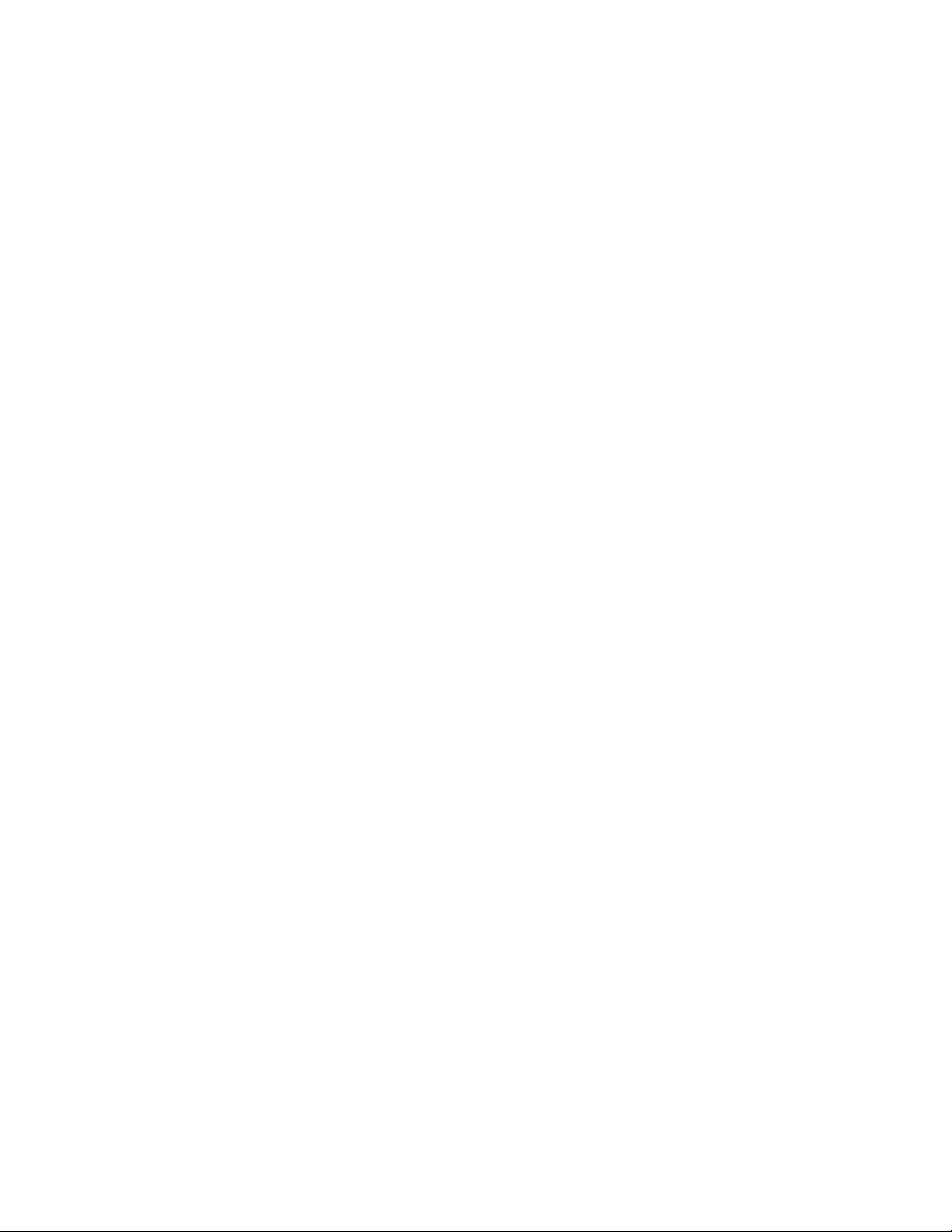
Service et assistance WD
®
En cas de problème, merci de nous donner l'occasion de le résoudre avant de retourner ce produit.
Des réponses à la majorité des questions d'assistance technique sont disponibles dans notre base
de connaissances ou par le biais de notre service d'assistance par e-mail sur http://support.wdc.com.
Si vous préférez ou si la réponse n'est pas disponible, vous pouvez contacter WD à l'un des numéros
de téléphones présentés ci-dessous.
Votre produit est fourni avec 30 jours d'assistance technique gratuite par téléphone pendant la
période de garantie. Cette période de 30 jours commence à la date de votre premier contact
téléphonique avec l'assistance technique WD. L'assistance technique par e-mail est gratuit pendant
toute la période de garantie et notre base de connaissances très complète est disponible 24 heures
sur 24 et 7 jours sur 7. Pour vous maintenir informé des nouvelles fonctionnalités et services, n'oubliez
pas d'enregistrer votre produit en ligne à l'adresse https://register.wdc.com.
Accéder à l'assistance en ligne
Visitez notre site Web d'assistance produit support.wdc.com et sélectionnez l'une des rubriques
suivantes :
• Téléchargements – Téléchargez les pilotes, les logiciels et les mises à jour pour votre
produit WD.
• Enregistrement du produit – Enregistrez votre produit WD pour obtenir les dernières mises
à jour et nos offres spéciales.
• Garantie et demande de remplacement – Obtenez des informations de garantie,
de remplacement de produit (RMA), d'état de RMA et de récupération de données.
• FAQ/Base de connaissances – Recherchez par mot clé, expression ou numéro de réponse.
• Installation – Obtenez de l'aide à l'installation de votre produit ou logiciel WD.
• Communauté WD – Partagez vos idées et connectez-vous avec d'autres utilisateurs.
• Centre d'apprentissage en ligne – Commencez ici pour tirer le meilleur parti de votre
appareil de stockage cloud personnel (http://www.wd.com/setup).
Contacter l'assistance technique WD
Pour prendre contact avec WD pour assistance, préparez votre numéro de série de produit WD, les
versions de matériel et de logiciel de votre système.
Amérique du Nord Asie Pacifique
Anglais 800.ASK.4WDC Australie 1 800 42 9861
(800.275.4932) Chine 800 820 6682/+65 62430496
Espagnol 800.832.4778 Hong-Kong +800 6008 6008
Inde 1 800 11 9393 (MNTL)/1 800 200 5789 (Reliance)
011 26384700 (Pilot Line)
Europe (numéro gratuit)* 00800 ASK4 WDEU Indonésie +803 852 9439
(00800 27549338) Japon 0120-994-120/00531-65-0442
Corée 02 703 6550
Europe +31 880062100 Malaisie +800 6008 6008/1 800 88 1908/+65 62430496
Moyen-Orient +31 880062100 Philippines 1 800 1441 0159
Afrique +31 880062100 Singapour +800 6008 6008/+800 608 6008/+65 62430496
Taïwan +800 6008 6008/+65 62430496
* Numéro gratuit disponible pour les pays suivants : Allemagne, Autriche, Belgique, Danemark, Espagne, France, Irlande,
Italie, Norvège, Pays-Bas, Royaume-Uni, Suède, Suisse.
Enregistrement de votre produit WD
Enregistrez votre produit WD pour obtenir les dernières mises à jour et nos offres spéciales.
Vous pouvez facilement enregistrer votre lecteur en ligne à l'adresse http://register.wdc.com ou en
utilisant le logiciel My Book Live Duo (voir « Paramètres système » à la page 60).
ii
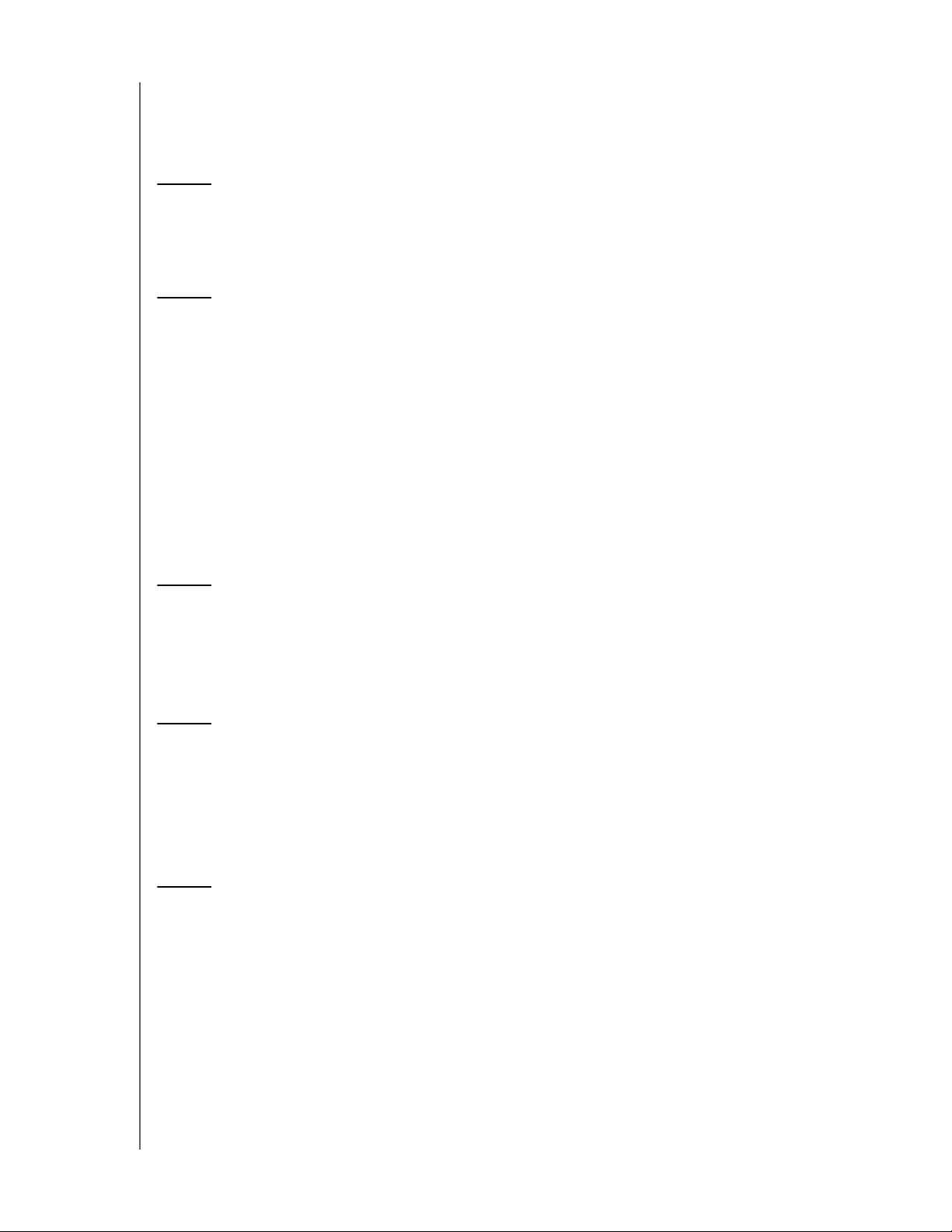
Table des matières
Service et assistance WD®. . . . . . . . . . . . . . . . . . . . . . . . . . . . . . . . . . . . . . . . . . . . . ii
Enregistrement de votre produit WD. . . . . . . . . . . . . . . . . . . . . . . . . . . . . . . . . . . . . . ii
1 Informations utilisateur importantes . . . . . . . . . . . . . . . . . . . . . . . . . .1
Informations importantes sur la sécurité . . . . . . . . . . . . . . . . . . . . . . . . . . . . . . . . . . 1
Enregistrement de vos informations produit WD . . . . . . . . . . . . . . . . . . . . . . . . . . . . 2
2 Description des produits. . . . . . . . . . . . . . . . . . . . . . . . . . . . . . . . . . .3
A propos du système . . . . . . . . . . . . . . . . . . . . . . . . . . . . . . . . . . . . . . . . . . . . . . . . 3
Caractéristiques . . . . . . . . . . . . . . . . . . . . . . . . . . . . . . . . . . . . . . . . . . . . . . . . . . . . 3
À propos du centre d'apprentissage en ligne . . . . . . . . . . . . . . . . . . . . . . . . . . . . . . 5
Contenu de la boîte . . . . . . . . . . . . . . . . . . . . . . . . . . . . . . . . . . . . . . . . . . . . . . . . . 6
Configuration requise . . . . . . . . . . . . . . . . . . . . . . . . . . . . . . . . . . . . . . . . . . . . . . . . 7
Instructions à suivre avant l'installation . . . . . . . . . . . . . . . . . . . . . . . . . . . . . . . . . . . 8
Précautions de manutention . . . . . . . . . . . . . . . . . . . . . . . . . . . . . . . . . . . . . . . . . . . 8
Spécifications. . . . . . . . . . . . . . . . . . . . . . . . . . . . . . . . . . . . . . . . . . . . . . . . . . . . . . 8
Affichage produit . . . . . . . . . . . . . . . . . . . . . . . . . . . . . . . . . . . . . . . . . . . . . . . . . . . 9
3 Connexion du lecteur et prise en main . . . . . . . . . . . . . . . . . . . . . . .10
Prise en main de l'utilisation du logiciel d'installation en ligne . . . . . . . . . . . . . . . . . 10
Prise en main sans logiciel d'installation en ligne (Windows et Mac OS) . . . . . . . . . 16
Que puis-je faire maintenant ? . . . . . . . . . . . . . . . . . . . . . . . . . . . . . . . . . . . . . . . . 20
4 Sauvegarde et récupération de fichiers . . . . . . . . . . . . . . . . . . . . . .21
Utilisation de WD SmartWare™ (Windows uniquement) . . . . . . . . . . . . . . . . . . . . . 21
Utilisation de l'historique des fichiers Windows 8 . . . . . . . . . . . . . . . . . . . . . . . . . . 37
Avec la Sauvegarde de Windows 7/Windows Vista . . . . . . . . . . . . . . . . . . . . . . . . 38
Avec Apple Time Machine . . . . . . . . . . . . . . . . . . . . . . . . . . . . . . . . . . . . . . . . . . . 39
5 Gestion de votre lecteur avec WD Quick View . . . . . . . . . . . . . . . . .44
Installation de WD Quick View (Mac OS seulement) . . . . . . . . . . . . . . . . . . . . . . . . 44
Accès aux options du raccourci WD Quick View . . . . . . . . . . . . . . . . . . . . . . . . . . 45
Vérification de l'état du lecteur . . . . . . . . . . . . . . . . . . . . . . . . . . . . . . . . . . . . . . . . 46
Lancement de WD SmartWare (seulement sur Windows) . . . . . . . . . . . . . . . . . . . . 46
Quitter WD SmartWare en toute sécurité (seulement sur Windows) . . . . . . . . . . . . 47
Ouverture des partages . . . . . . . . . . . . . . . . . . . . . . . . . . . . . . . . . . . . . . . . . . . . . 47
Lancement du Tableau de bord WD My Book Live Duo . . . . . . . . . . . . . . . . . . . . . 48
Connexion du lecteur (Windows seulement) . . . . . . . . . . . . . . . . . . . . . . . . . . . . . . 48
MY BOOK LIVE DUO
MANUEL D'UTILISATION
TABLE DES MATIÈRES – iii
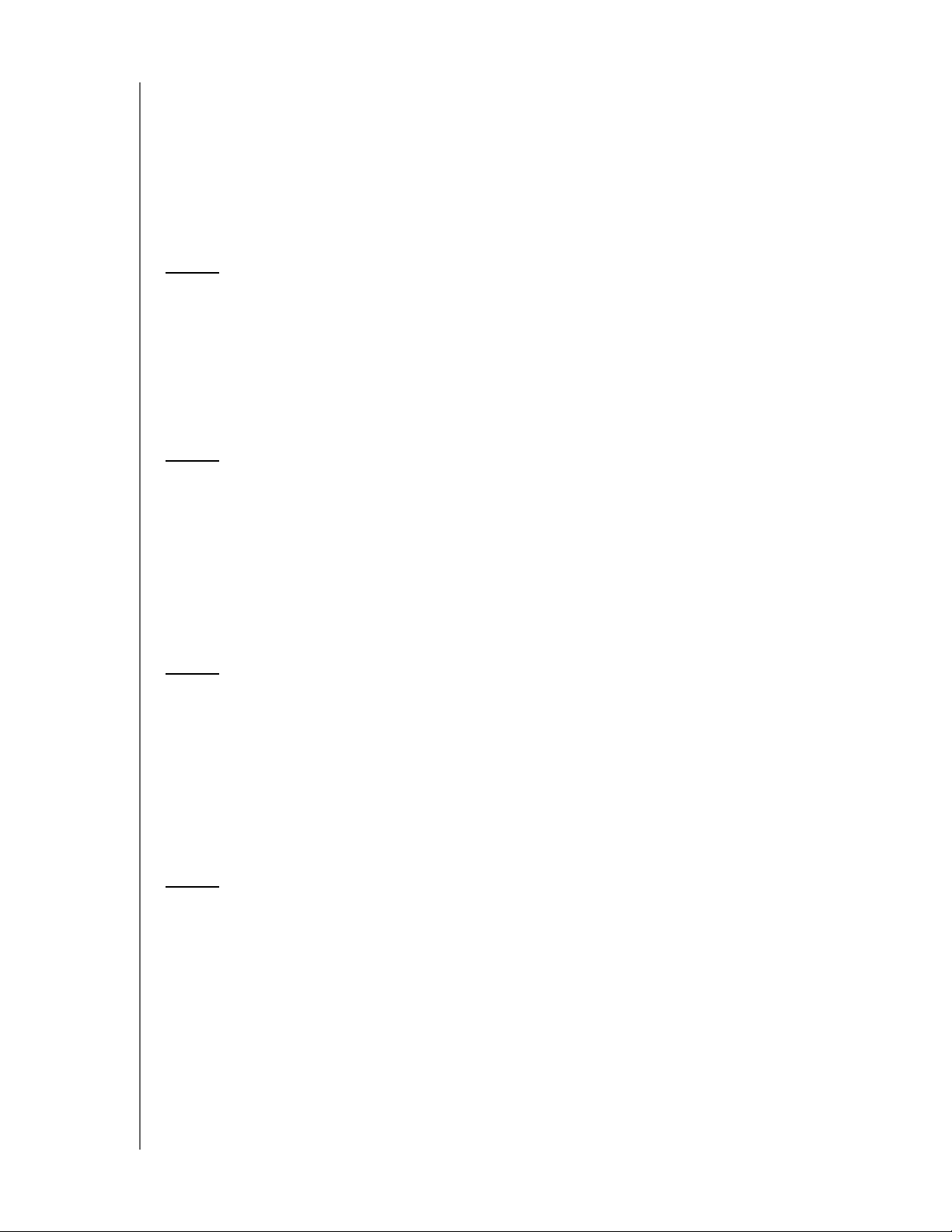
Création d'un Raccourci vers le partage public (Windows seulement) . . . . . . . . . . . 48
Voir les propriétés du lecteur. . . . . . . . . . . . . . . . . . . . . . . . . . . . . . . . . . . . . . . . . . 49
Contrôle du stockage . . . . . . . . . . . . . . . . . . . . . . . . . . . . . . . . . . . . . . . . . . . . . . . 50
Arrêt en toute sécurité . . . . . . . . . . . . . . . . . . . . . . . . . . . . . . . . . . . . . . . . . . . . . . 50
Alertes de surveillance . . . . . . . . . . . . . . . . . . . . . . . . . . . . . . . . . . . . . . . . . . . . . . 51
Ejection d'un périphérique de stockage USB avec Quick View . . . . . . . . . . . . . . . . 52
Désinstallation de WD Quick View . . . . . . . . . . . . . . . . . . . . . . . . . . . . . . . . . . . . . 52
6 Utilisation du tableau de bord My Book Live Duo. . . . . . . . . . . . . . 54
Lancement du Tableau de bord WD My Book Live Duo . . . . . . . . . . . . . . . . . . . . . 54
Démarrage du Tableau de bord du WD My Book Live Duo. . . . . . . . . . . . . . . . . . . 55
Les différentes composantes du Tableau de bord . . . . . . . . . . . . . . . . . . . . . . . . . 56
Obtenir une assistance client . . . . . . . . . . . . . . . . . . . . . . . . . . . . . . . . . . . . . . . . . 57
Que puis-je faire maintenant ? . . . . . . . . . . . . . . . . . . . . . . . . . . . . . . . . . . . . . . . . 59
7 Configuration des paramètres de base . . . . . . . . . . . . . . . . . . . . . . 60
Paramètres système. . . . . . . . . . . . . . . . . . . . . . . . . . . . . . . . . . . . . . . . . . . . . . . . 60
Configuration du réseau . . . . . . . . . . . . . . . . . . . . . . . . . . . . . . . . . . . . . . . . . . . . . 65
Paramètres des utilitaires . . . . . . . . . . . . . . . . . . . . . . . . . . . . . . . . . . . . . . . . . . . . 67
Paramètre d'accès à distance . . . . . . . . . . . . . . . . . . . . . . . . . . . . . . . . . . . . . . . . 71
Paramètres du Serveur multimédia . . . . . . . . . . . . . . . . . . . . . . . . . . . . . . . . . . . . . 72
Paramètres de stockage. . . . . . . . . . . . . . . . . . . . . . . . . . . . . . . . . . . . . . . . . . . . . 72
8 Gestion des utilisateurs . . . . . . . . . . . . . . . . . . . . . . . . . . . . . . . . . . 78
Affichage des utilisateurs . . . . . . . . . . . . . . . . . . . . . . . . . . . . . . . . . . . . . . . . . . . . 78
Création d'un utilisateur . . . . . . . . . . . . . . . . . . . . . . . . . . . . . . . . . . . . . . . . . . . . . 79
Création d'un partage privé pour un utilisateur . . . . . . . . . . . . . . . . . . . . . . . . . . . . 81
Modification d'un mot de passe utilisateur . . . . . . . . . . . . . . . . . . . . . . . . . . . . . . . 82
Modification des paramètres utilisateurs . . . . . . . . . . . . . . . . . . . . . . . . . . . . . . . . . 82
Effacer un utilisateur . . . . . . . . . . . . . . . . . . . . . . . . . . . . . . . . . . . . . . . . . . . . . . . . 82
9 Gestion des partages . . . . . . . . . . . . . . . . . . . . . . . . . . . . . . . . . . . 83
Affichage d'une liste de partages . . . . . . . . . . . . . . . . . . . . . . . . . . . . . . . . . . . . . . 83
Création d'un nouveau partage . . . . . . . . . . . . . . . . . . . . . . . . . . . . . . . . . . . . . . . 84
Création d'un nouvel utilisateur. . . . . . . . . . . . . . . . . . . . . . . . . . . . . . . . . . . . . . . . 85
Rendre un partage public . . . . . . . . . . . . . . . . . . . . . . . . . . . . . . . . . . . . . . . . . . . . 86
Effacer un partage . . . . . . . . . . . . . . . . . . . . . . . . . . . . . . . . . . . . . . . . . . . . . . . . . 86
Ouvrir un partage . . . . . . . . . . . . . . . . . . . . . . . . . . . . . . . . . . . . . . . . . . . . . . . . . . 87
MY BOOK LIVE DUO
MANUEL D'UTILISATION
TABLE DES MATIÈRES – iv
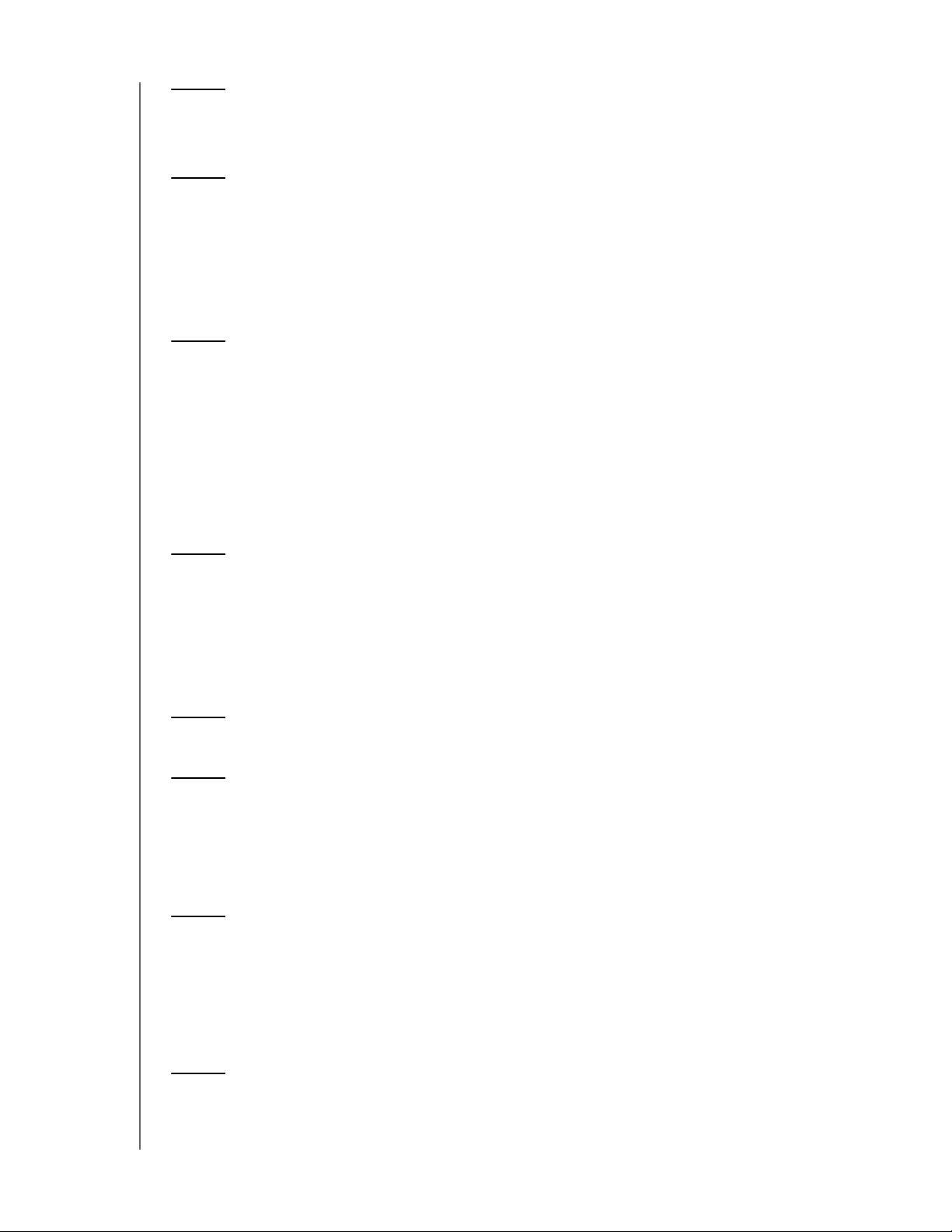
10 Gestion des points de restauration . . . . . . . . . . . . . . . . . . . . . . . . . 89
Sauvegarde du lecteur My Book Live Duo avec des points de restauration . . . . . . . 89
11 Accès à distance à votre My Book Live Duo . . . . . . . . . . . . . . . . . . 97
WD 2go : Le chemin vers votre cloud personnel . . . . . . . . . . . . . . . . . . . . . . . . . . . 97
Activation de l'accès à distance . . . . . . . . . . . . . . . . . . . . . . . . . . . . . . . . . . . . . . . 99
Installation de l'accès mobile . . . . . . . . . . . . . . . . . . . . . . . . . . . . . . . . . . . . . . . . . 101
Installation de l'accès web via WD 2go . . . . . . . . . . . . . . . . . . . . . . . . . . . . . . . . . 108
12 Lecture/diffusion de vidéos, photos et musique . . . . . . . . . . . . . . 115
Présentation du serveur multimédia. . . . . . . . . . . . . . . . . . . . . . . . . . . . . . . . . . . . 115
Paramètres du Serveur multimédia . . . . . . . . . . . . . . . . . . . . . . . . . . . . . . . . . . . . 115
Types de données pris en charge . . . . . . . . . . . . . . . . . . . . . . . . . . . . . . . . . . . . . 117
Stockage multimédia. . . . . . . . . . . . . . . . . . . . . . . . . . . . . . . . . . . . . . . . . . . . . . . 117
Accès à My Book Live Duo à partir de lecteurs multimédias . . . . . . . . . . . . . . . . . 118
Accès à My Book Live Duo à l'aide d'iTunes . . . . . . . . . . . . . . . . . . . . . . . . . . . . . 124
13 Connexion d'un disque dur USB . . . . . . . . . . . . . . . . . . . . . . . . . . 127
Présentation de la connexion d'un disque dur USB. . . . . . . . . . . . . . . . . . . . . . . . 127
Connexion d'un périphérique USB . . . . . . . . . . . . . . . . . . . . . . . . . . . . . . . . . . . . 127
Connexion d'un lecteur USB (Windows seulement) . . . . . . . . . . . . . . . . . . . . . . . . 128
Création d'un Raccourci vers le périphérique USB (Windows seulement) . . . . . . . 128
14 Remplacement d'un disque . . . . . . . . . . . . . . . . . . . . . . . . . . . . . . 129
15 Dépannage . . . . . . . . . . . . . . . . . . . . . . . . . . . . . . . . . . . . . . . . . . . 132
Première liste de choses à vérifier . . . . . . . . . . . . . . . . . . . . . . . . . . . . . . . . . . . . 132
Reconfiguration du My Book Live Duo . . . . . . . . . . . . . . . . . . . . . . . . . . . . . . . . . 132
Problèmes particuliers et actions correctives . . . . . . . . . . . . . . . . . . . . . . . . . . . . . 133
16 Informations légales et de garantie . . . . . . . . . . . . . . . . . . . . . . . . 136
Conformité réglementaire . . . . . . . . . . . . . . . . . . . . . . . . . . . . . . . . . . . . . . . . . . . 136
Informations de garantie (Toutes les régions sauf l'Australie et la
Nouvelle Zélande) . . . . . . . . . . . . . . . . . . . . . . . . . . . . . . . . . . . . . . . . . . . . . . . . . 137
Informations de garantie (Australie et Nouvelle Zélande seulement) . . . . . . . . . . . . 138
17 Index. . . . . . . . . . . . . . . . . . . . . . . . . . . . . . . . . . . . . . . . . . . . . . . . 140
MY BOOK LIVE DUO
MANUEL D'UTILISATION
TABLE DES MATIÈRES – v
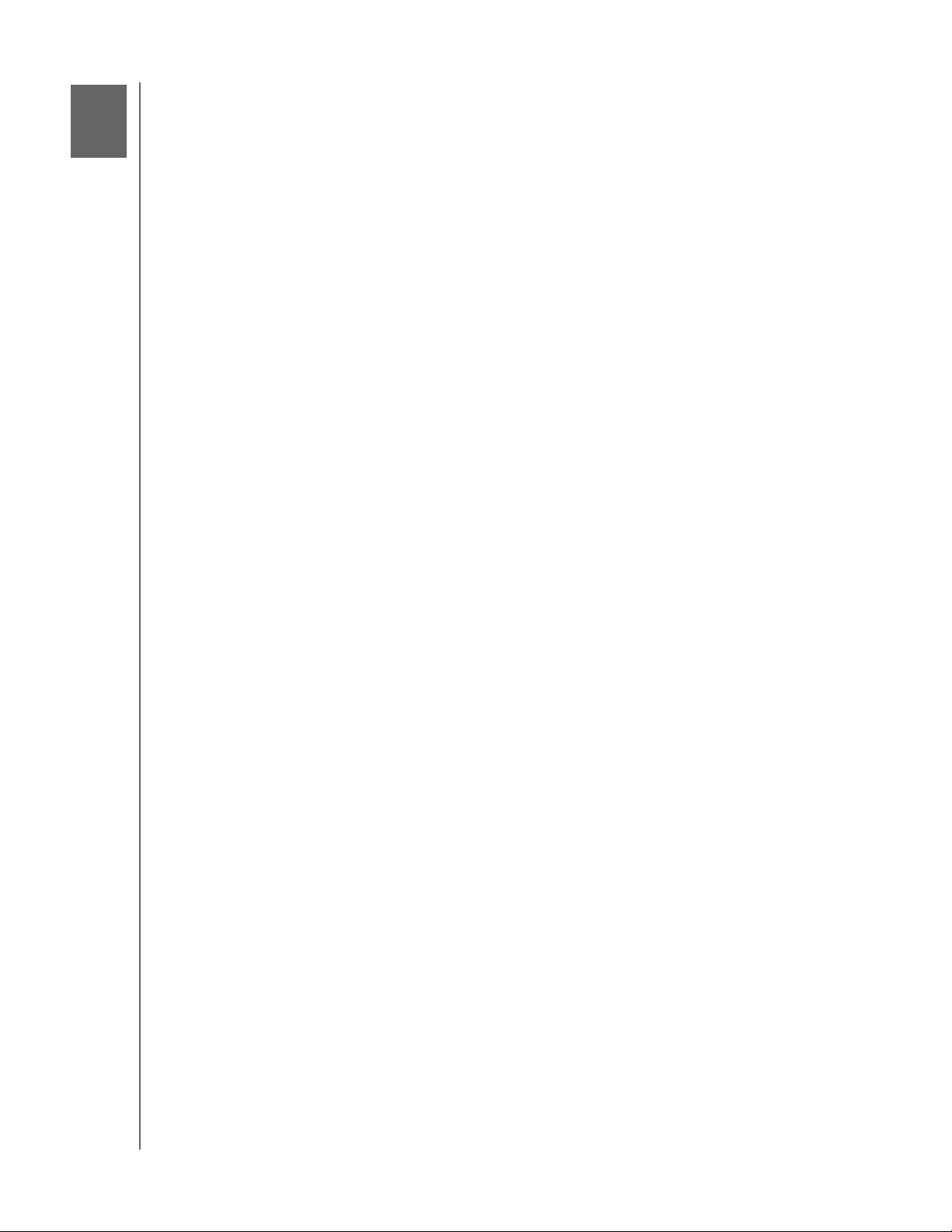
Informations utilisateur importantes
MY BOOK LIVE DUO
MANUEL D'UTILISATION
1
Informations importantes sur la sécurité
Enregistrement de vos informations produit WD
Informations importantes sur la sécurité
Cet appareil est conçu et fabriqué afin d'assurer la sécurité personnelle de l'utilisateur.
Une mauvaise utilisation peut entraîner une électrocution ou un risque d'incendie.
Les mécanismes de sécurité intégrés à cet appareil vous protégeront si vous observez les
procédures d'installation, d'utilisation et de dépannage suivantes.
Respectez toutes les précautions et instructions indiquées sur le produit.
Débranchez ce produit de la prise électrique murale avant de le nettoyer. N'utilisez
pas de produits nettoyants liquides ou en aérosol. Utilisez un chiffon humide pour le
nettoyage.
N'utilisez pas ce produit à proximité de liquides.
Ne placez pas ce produit sur une surface instable. Le produit pourrait tomber et
subir des dommages importants.
Ne faites pas tomber le produit.
Ne bloquez pas les grilles et ouvertures du dessus et du dessous du boîtier ; pour
assurer une bonne ventilation et un bon fonctionnement du produit et le protéger
d'une surchauffe, ces ouvertures ne doivent pas être obstruées ou recouvertes.
Assurez-vous que le lecteur est posé verticalement afin d'éviter un risque de
surchauffe.
N'utilisez ce produit qu'avec une source d'alimentation électrique correspondant
aux indications sur le produit. Si vous n'êtes pas sûr du type d'alimentation
disponible, consultez votre revendeur ou fournisseur d'électricité.
Évitez de placer tout objet sur le cordon d'alimentation. Évitez de placer le produit
à un endroit où l'on risquerait de marcher sur le cordon.
Si vous utilisez une rallonge électrique avec ce produit, vérifiez que les
caractéristiques électriques des périphériques branchés sur la rallonge n'excèdent
pas les capacités de la rallonge. Vérifiez également que les caractéristiques
électriques de l'ensemble des produits branchés dans la prise électrique murale
n'excèdent pas la capacité du fusible.
N'insérez jamais d'objets dans ce produit à travers les ouvertures du boîtier,
car ils pourraient entrer en contact avec des éléments sous tension ou créer un
court-circuit pouvant entraîner un incendie ou une électrocution.
Débranchez ce produit de la prise électrique et confiez toute réparation à du
personnel qualifié dans les cas suivants :
- Si le cordon d'alimentation est endommagé.
- Si du liquide a été renversé sur le produit.
- Si le produit a été exposé à la pluie ou à de l'eau.
- Si le produit ne fonctionne pas correctement lorsque les instructions sont respectées.
N'ajustez que les commandes qui sont traitées par le manuel d'utilisation, car une
mauvaise manipulation peut entraîner des dommages et l'intervention d'un technicien
qualifié pour rétablir le bon fonctionnement du produit.
- Si le produit est tombé ou si le boîtier a été endommagé.
- Si le fonctionnement du produit s'altère, contactez l'assistance client WD sur
http://support.wdc.com.
INFORMATIONS UTILISATEUR IMPORTANTES – 1
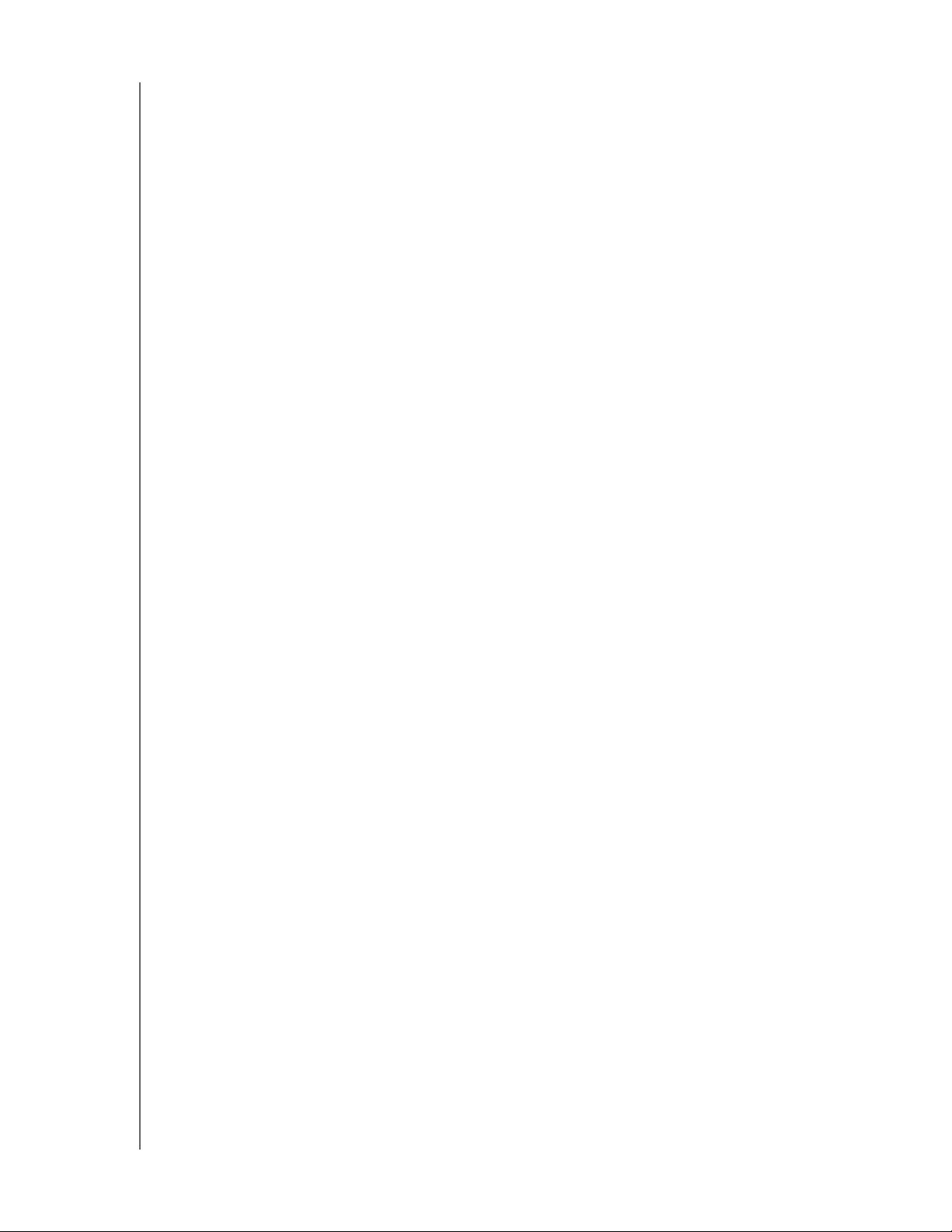
MY BOOK LIVE DUO
MANUEL D'UTILISATION
Enregistrement de vos informations produit WD
N'oubliez pas de noter les informations suivantes sur le produit WD, elles serviront pour
l'installation et l'assistance technique. Les données concernant le produit WD se trouvent
sur l'étiquette sur le fond de l'appareil.
- Numéro de série
- Numéro de modèle
- Date d'achat
- Système et notes sur le logiciel
INFORMATIONS UTILISATEUR IMPORTANTES – 2
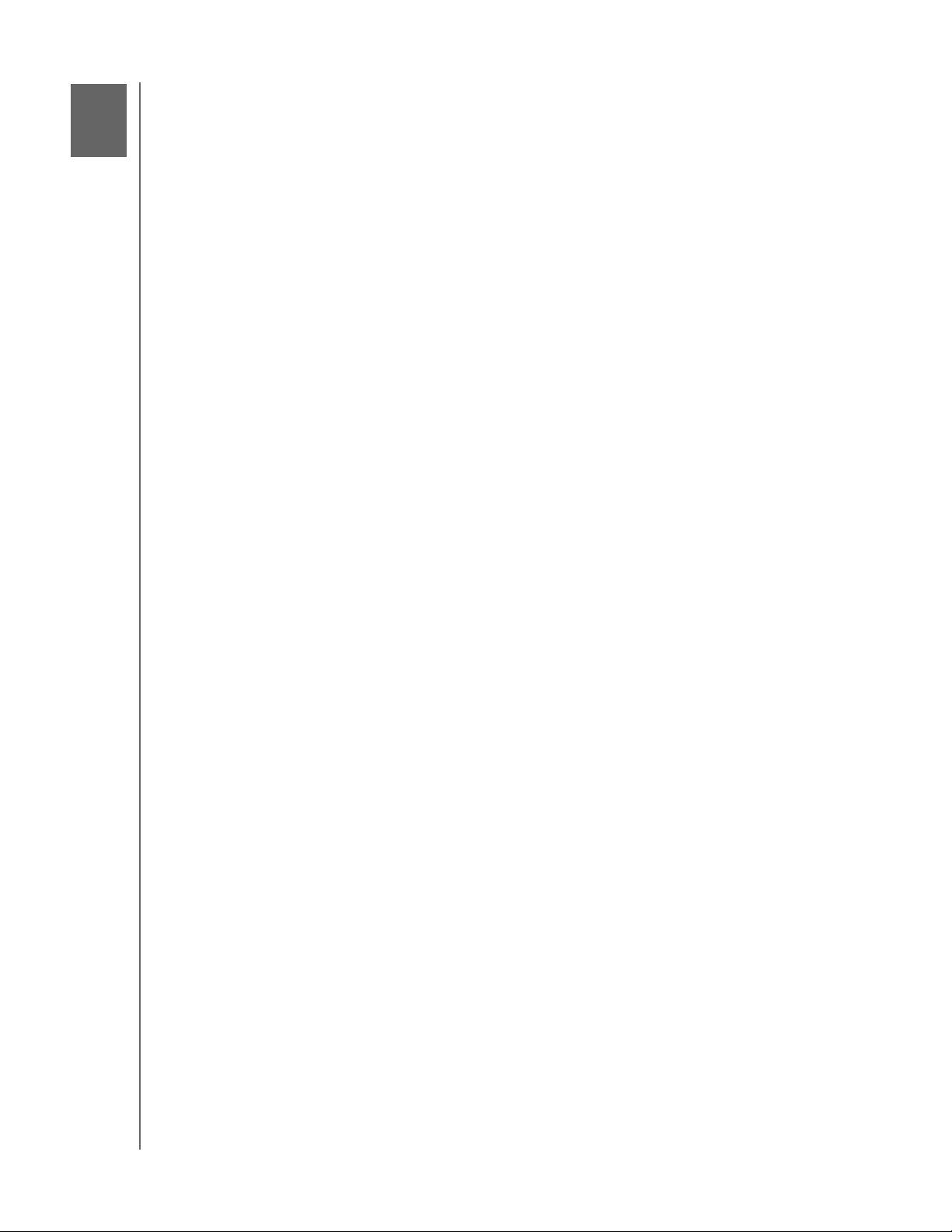
Description des produits
MY BOOK LIVE DUO
MANUEL D'UTILISATION
2
1
A propos du système
Caractéristiques
À propos du centre d'apprentissage en ligne
Contenu de la boîte
Configuration requise
Instructions à suivre avant l'installation
Précautions de manutention
Spécifications
Affichage produit
A propos du système
L'appareil de stockage cloud personnel My Book Live Duo est un système à deux disques
qui offre un accès sans fil et sécurisé à vos contenus multimédias et à vos fichiers à partir de
tout ordinateur, tablette ou smartphone avec une connexion à un routeur sans fil. Partagez
®
des fichiers avec les ordinateurs Mac
votre salon, et accédez à des fichiers à distance via internet ou avec les applications pour
vos appareils mobiles.
Connectez ce système puissant à votre routeur pour un stockage partagé sur votre réseau
personnel, auquel vous pouvez accéder à l'intérieur comme à l'extérieur de votre maison.
Partagez des fichiers avec votre Mac
streaming vers votre télévision à travers vos appareils DLNA, et accédez à vos fichiers
à distance avec les applications WD 2go et le site web WD.
et PC, envoyez des flux multimédia en streaming vers
®
ou votre PC, envoyez des flux multimédias en
Ce manuel d'utilisation donne des instructions d'installation détaillées et autres informations
importantes sur votre produit WD. Les traductions et versions mises à jour de ce manuel
d'utilisation sont téléchargeables sur http://products.wdc.com/updates. Pour plus
d'informations et d'actualités sur ce produit, visitez notre site Internet à cette adresse
www.wdc.com/.
Caractéristiques
Capacité maximale de stockage avec répartition – Ce système à deux disques
combine chacun des disques en un seul volume qui fonctionne comme un seul disque pour
un maximum de capacité.
Double sécurisation de la sauvegarde avec la technologie RAID 1 – Configurez ce
système en mode de protection des données (aussi appelé mode à écriture miroir ou
RAID 1), le système voit sa capacité divisée par deux. La moitié de l’espace de stockage est
utilisée pour stocker vos données, l’autre pour une deuxième copie. Si un disque est en
panne, vos données sont protégées car une copie est toujours disponible sur l'autre disque.
Solution complète fonctionnant dès le déballage – My Book Live Duo est une solution
complète avec deux disques durs WD de grande capacité qui offrent une performance
puissante, une consommation d'énergie réduite et un fonctionnement à basse température.
Les disques sont testés en usine, ils sont protégés par des boîtiers permettant une
performance optimisée et on été fabriqués avec la qualité WD sur laquelle vous pouvez
compter.
DESCRIPTION DES PRODUITS – 3
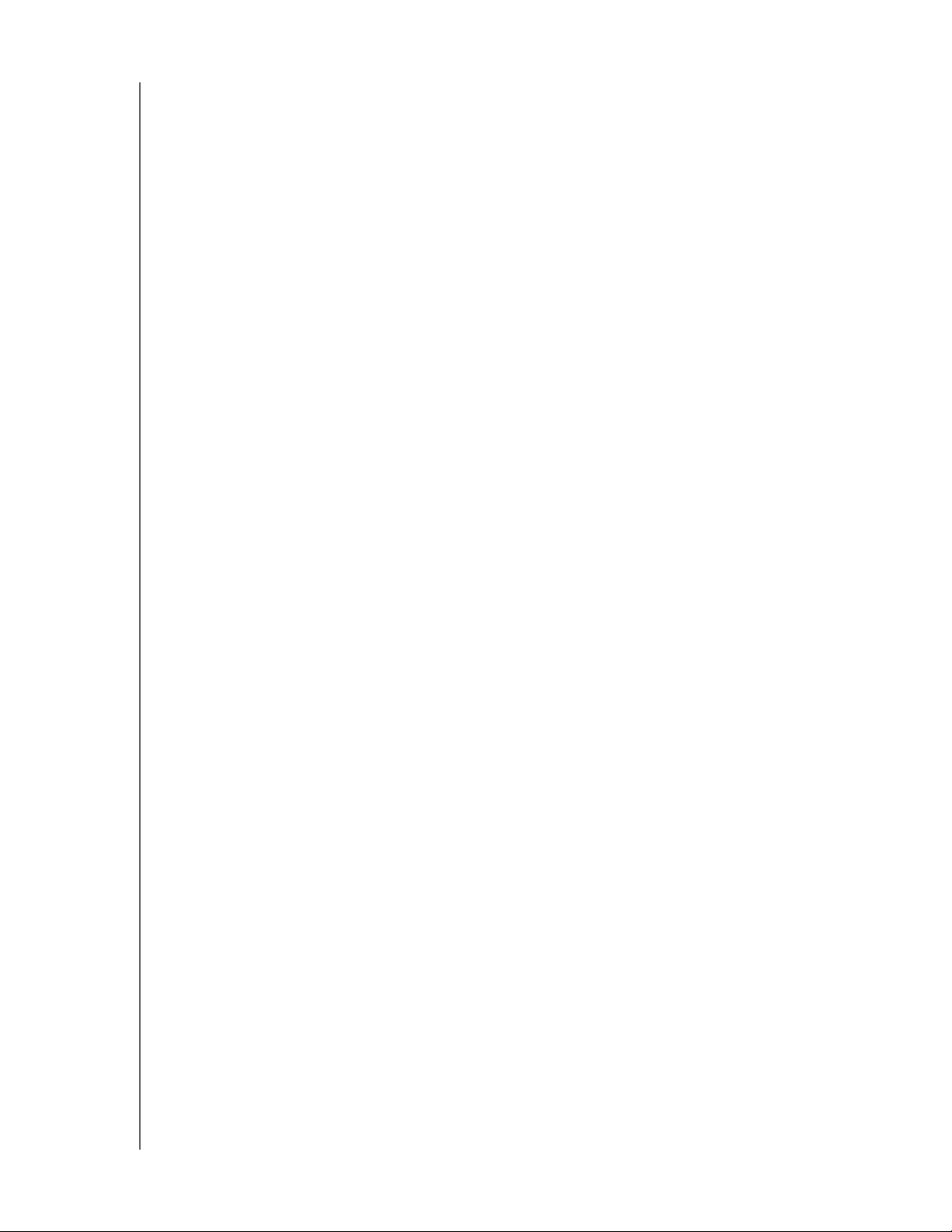
MY BOOK LIVE DUO
MANUEL D'UTILISATION
Du stockage partagé pour tous vos ordinateurs – La solution parfaite à deux disques
pour centraliser et partager des données sur votre réseau filaire ou sans fil. Connectez le
My Book Live Duo à votre routeur sans fil pour partager et accéder aux fichiers avec tout
®
ordinateur PC ou Mac
sur votre réseau.
La vitesse sans compromis – Conçu avec un processeur 800 MHz RISC intégré pour une
performance maximale et plus de puissance pour toutes vos applications, du streaming
à l'accès à distance. Equipé d'une technologie Ethernet de pointe, My Book Live Duo délivre
des vitesses de lecture de première classe. Encore plus rapide que les disques traditionnels
USB*.
Vos contenus multimédias et vos fichiers sur votre cloud personnel – Créez votre
cloud personnel, sans aucun frais mensuel ni d'emplacement mystérieux pour vos données.
Stockez vos contenus multimédias et vos fichiers sur le système et accédez-y en toute
sécurité sur Internet avec n'importe quel ordinateur PC ou Mac
®
. Ou utilisez les apps
mobiles de WD pour y accéder facilement depuis votre tablette ou smartphone.
Lisez en streaming dès maintenant sur votre TV HD – Regardez la vidéo de
l'anniversaire de votre fille ou montrez un diaporama de photos de vos vacances sur votre
TV. Le serveur multimédia intégré envoie en streaming de la musique, des photos et des
®
films vers n'importe quel appareil certifié DLNA
le lecteur Blu-ray Disc
®
, la Xbox 360™, la PlayStation® 3 ou une TV connectée.
tel que le lecteur multimédia WD TV Live,
Certifié DLNA 1.5 et UPnP.
Sauvegarde automatique et sans fil pour tous vos ordinateurs – Protégez vos
®
précieux souvenirs et sauvegardez tous les ordinateurs PC et Mac
sur votre réseau sur un
emplacement fiable. Les utilisateurs Windows peuvent utiliser le logiciel WD SmartWare
inclus pour que chaque fois que vous enregistrez un fichier, il soit immédiatement
sauvegardé. Les utilisateurs d'ordinateurs Mac peuvent utiliser toutes les fonctionnalités du
logiciel de sauvegarde Time Machine d'Apple pour protéger leurs données.
®
Déployez votre musique avec iTunes
vous puissiez centraliser votre musique et l'envoyer en streaming vers n'importe quel Mac
– Le lecteur inclut un serveur iTunes pour que
®
ou PC avec iTunes.
Facile à installer, facile à trouver sur votre réseau – L'installation se fait en un clin d'œil.
En seulement quelques minutes, vous pourrez de profiter de votre lecteur. Les ordinateurs
®
Mac, Windows
8, Windows® 7 et Windows Vista® trouveront automatiquement votre
système My Book Live Duo en quelques secondes.
Augmentez la protection de vos fichiers – Vous pouvez automatiquement faire une
deuxième copie ou un point de restauration de votre My Book Live Duo ou d'un autre
lecteur My Book Live Duo ou NAS sur votre réseau personnel. Vous avez maintenant une
protection supplémentaire pour tous vos contenus multimédias.
Port d'extension USB – Transformez n'importe quel périphérique USB en un lecteur
partagé instantané ou pour plus de capacité de stockage pour votre stockage cloud
personnel My Book Live Duo. Connectez simplement le lecteur sur le port USB et il sera
automatiquement partagé sur votre réseau.
*Les vitesses les plus rapides ne peuvent être atteintes qu'en cas de connexion à un réseau Gigabit Ethernet
câblé.
DESCRIPTION DES PRODUITS – 4
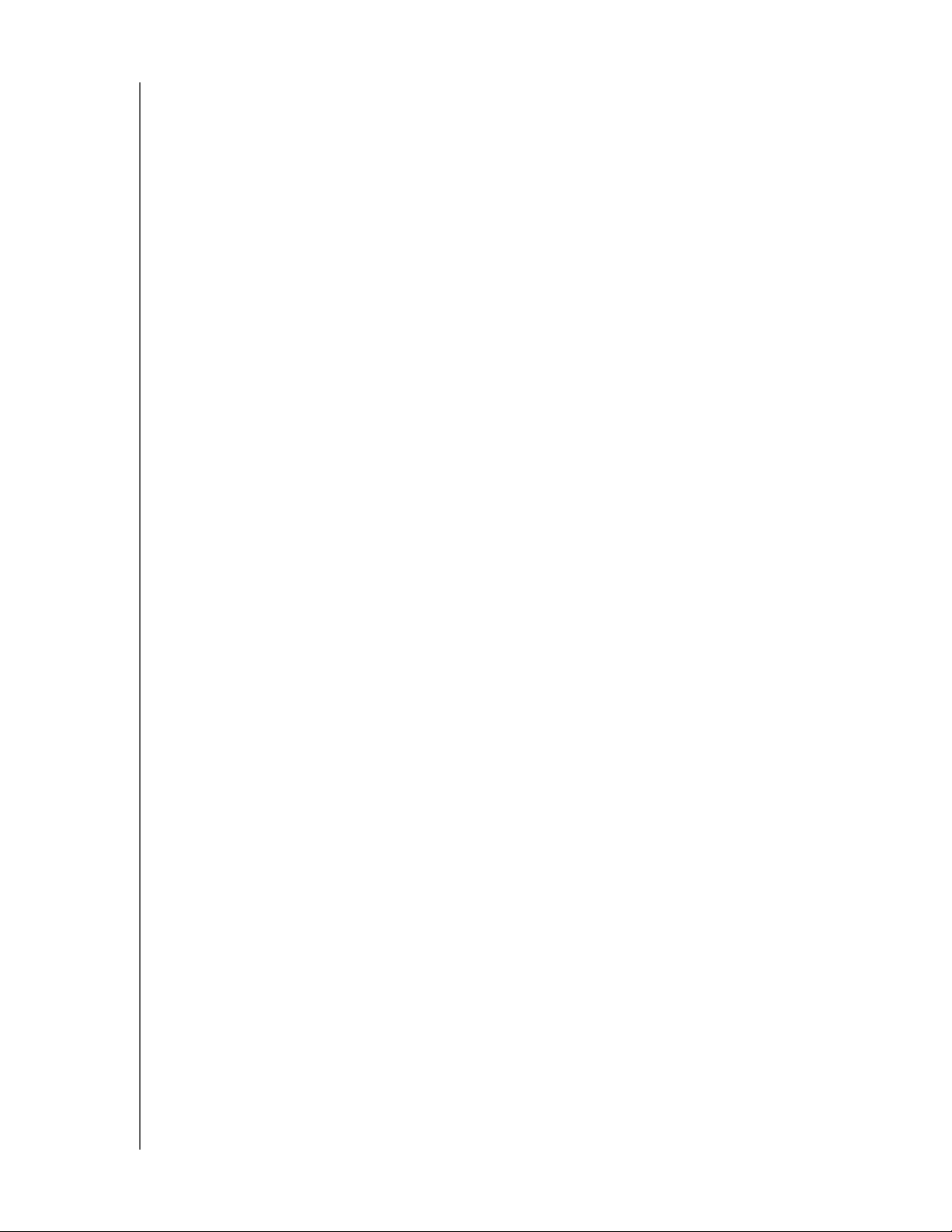
MY BOOK LIVE DUO
MANUEL D'UTILISATION
WD 2go™: Le chemin vers votre cloud personnel
• Qu'est-ce qu'un cloud personnel ?
Un cloud personnel est constitué de vos contenus sécurisés chez vous et sous votre
contrôle. Contrairement aux clouds publics, un cloud personnel permet de garder
tout votre contenu en lieu sûr sur votre réseau à domicile. Partagez des fichiers,
diffusez des fichiers multimédias et accédez à votre contenu n'importe où.
Il n'y a pas ne frais mensuels et pas d'emplacement mystérieux pour le stockage de
vos données. Gardez vos vidéos, votre musique, vos photos et vos fichiers à l'abri de
tout danger à la maison et ayez-les toujours sous la main.
• Ayez accès à toutes vos données où que vous soyez avec l'accès web
WD 2go
Si vous avez accès à Internet depuis un ordinateur, vous pouvez en toute sécurité
accéder à vos contenus multimédias et à vos fichiers où que vous soyez à l'adresse
https://www.wd2go.com/. L'accès web WD 2go fournit un accès à distance gratuit
à votre stockage cloud personnel My Book Live Duo. Une fois connecté, WD 2go
monte My Book Live Duo sur votre ordinateur comme s'il s'agissait d'un lecteur local
et vos fichiers distants sont disponibles sur tout ordinateur Mac ou PC. Ouvrez,
enregistrez et joignez des fichiers à vos e-mails en toute fluidité depuis ce lecteur
virtuel.
• Rendez vos contenus multimédias mobiles grâce aux applications
mobiles WD 2go
Les apps mobiles WD 2go and WD Photos™ vous permettent d'avoir vos photos et
®
vos fichiers disponibles au creux de votre main sur votre Apple
™
, tablette Android™ ou smartphone Android.
iPad
iPhone®, iPod touch®,
À propos du centre d'apprentissage en ligne
Le centre d'apprentissage en ligne de WD propose les informations, instructions et logiciels
les plus récents pour aider les utilisateurs à tirer le meilleur parti de leur stockage cloud
personnel. Ce guide par le web propose une assistance pas à pas pour la configuration de
l'accès à distance, la sauvegarde des données, la surveillance de l'état du lecteur et bien
d'autres choses encore. C'est une ressource interactive permettant de guider les utilisateurs
dans l'installation et l'utilisateur de leur My Book Live Duo. Le centre d'apprentissage en
ligne permet de :
• En savoir plus sur votre produit de stockage cloud personnel.
• Télécharger le logiciel le plus récent pour votre produit.
• Trouver des informations approfondies et interactives sur la façon d'explorer chacune
des fonctionnalités de votre produit.
• Mettre à jour votre produit dès que des fonctionnalités nouvelles sont proposées.
• Accéder à une ressource en ligne toujours disponible, sans avoir à rechercher un
manuel ou un CD.
DESCRIPTION DES PRODUITS – 5
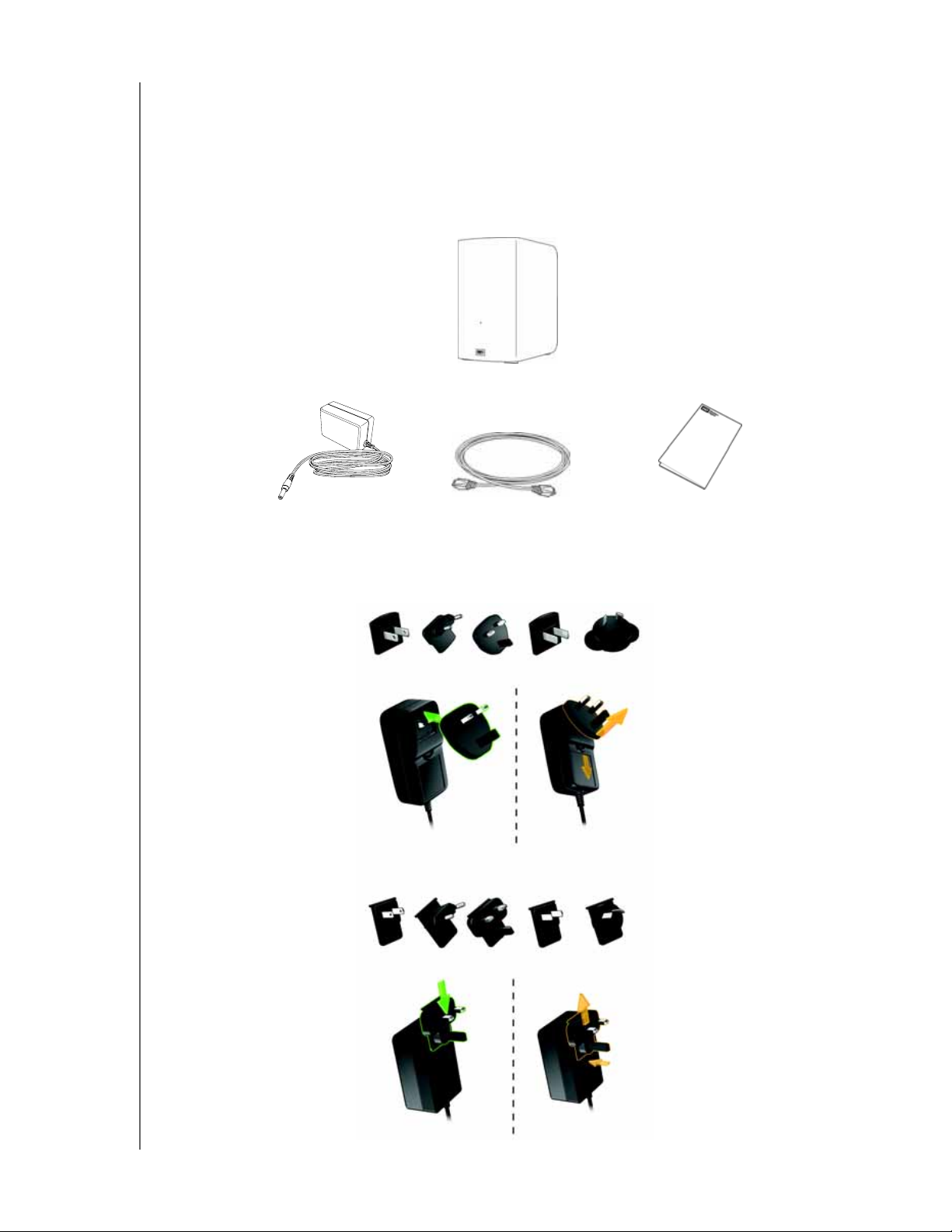
Contenu de la boîte
• Stockage cloud personnel My Book Live Duo
• Câble Ethernet
• Adaptateur d'alimentation CA
• Guide d'installation rapide
My Book Live Duo
Stockage réseau personnel
MY BOOK LIVE DUO
MANUEL D'UTILISATION
Adaptateur secteur* Câble Ethernet
Configurations d'adaptateur secteur internationales
Guide d'installation rapide
DESCRIPTION DES PRODUITS – 6
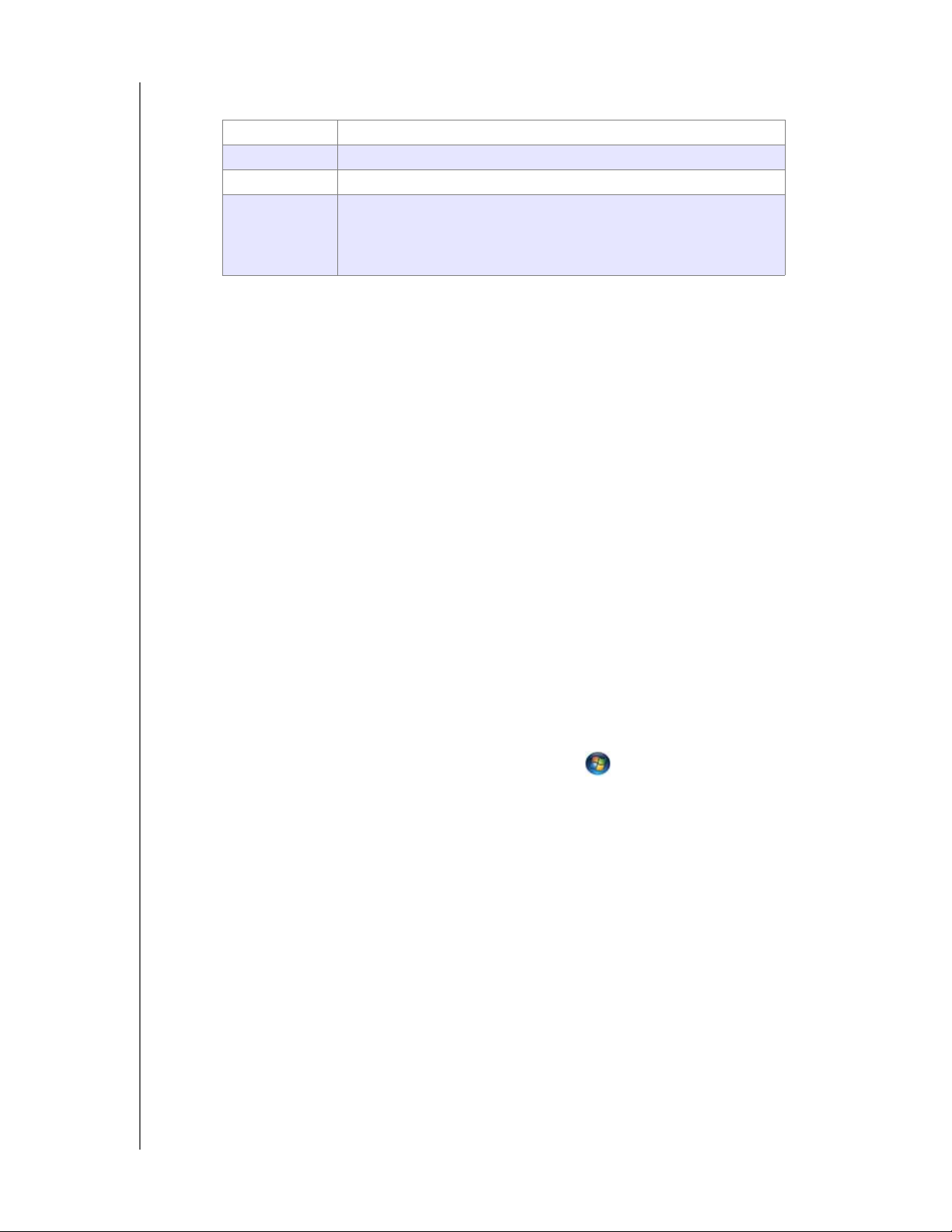
MY BOOK LIVE DUO
MANUEL D'UTILISATION
Pour plus d'informations sur les accessoires supplémentaires de ce produit, visitez :
USA www.shopwd.com ou www.wdstore.com
Canada www.shopwd.ca ou www.wdstore.ca
Europe www.shopwd.eu ou www.wdstore.eu
Tous les autres Contactez l'assistance technique WD de votre région.
Pour contacter l'assistance technique près de chez vous,
visitez http://support.wdc.com et consultez la réponse n° 1048
dans la base de connaissances.
Configuration requise
Systèmes d'exploitation
Windows
®
• Windows 8
• Windows 7
• Windows Vista
®
• Windows XP SP3 (32 bits) ou ultérieur
Remarque : Pour le système d'exploitation
Windows, vous devrez installer Java
Runtime client.
Mac OS X
• Mountain Lion
•Lion
•Snow Leopard
•Leopard® **
*
Pour Lion et Mountain Lion, vous devrez installez
Java Runtime client. Pour plus de détails, consultez
http://support.apple.com/kb/dl1421.
** Leopard (Mac OS 10.5) n'est pris en charge que sur
un processeur Intel.
®
®
*
®
*
®
Remarque : La compatibilité peut dépendre de votre configuration matérielle et du système
d'exploitation.
Pour les meilleures performances et fiabilité, installez les dernières mises à jour et service
packs (SP).
• Sous Windows, allez dans le menu Démarrer ou et sélectionnez
Windows Update.
• Sous Mac, allez dans le menu Pomme et sélectionnez Mise à jour de logiciels.
Navigateurs Internet
• Internet Explorer 8.0 et ultérieur sur les ordinateurs Windows compatibles
• Safari 5.0 et ultérieur sur les ordinateurs Mac compatibles
• Firefox 12 et ultérieur sur les ordinateurs Mac et Windows compatibles
• Google Chrome 14 et ultérieur sur les ordinateurs Mac et Windows compatibles
Réseau local
Routeur/commutateur (Gigabit recommandé pour des performances maximales).
Internet
Une connexion Internet haut débit est obligatoire pour l'installation initiale et le téléchargement
des logiciels.
DESCRIPTION DES PRODUITS – 7
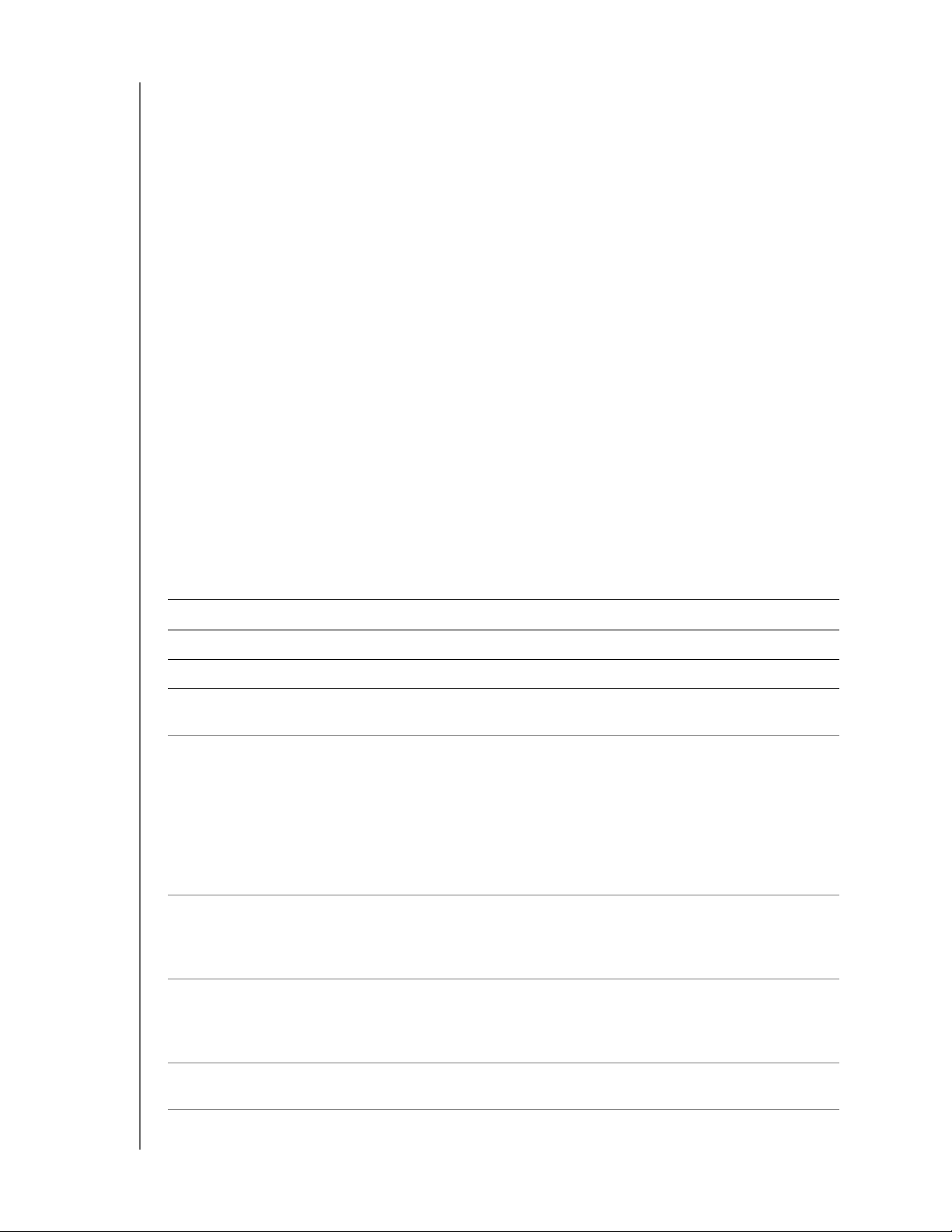
MY BOOK LIVE DUO
MANUEL D'UTILISATION
Instructions à suivre avant l'installation
Avant d'installer le lecteur, sélectionnez un emplacement approprié pour le système pour un
maximum d'efficacité. Placez le système dans un endroit :
• Proche d'une prise électrique avec mise à la terre
• Propre et non poussiéreux
• Stable et protégé des vibrations
• Bien ventilé, sans objet qui bloque ou couvre les fentes et les ouvertures du dessus et
du dessous de l'appareil, et éloigné de sources de chaleur.
• Protégé des champs électromagnétiques émis par les appareils électriques comme
les climatiseurs, radios et téléviseurs.
Précautions de manutention
Les produits WD sont des instruments de précision qui doivent être manipulés avec soin
pendant le déballage et l'installation. Les disques peuvent être endommagés par une
manipulation sans précaution, par des chocs ou des vibrations. Respectez les précautions
ci-dessous pour le déballage et l'installation de votre produit de stockage externe.
• Ne pas secouer ni faire tomber l'appareil.
• Ne pas déplacer l'appareil lorsqu'il est en marche.
• Ne pas utiliser ce produit comme appareil portable.
Spécifications
Ethernet Connexion Gigabit Ethernet (100/1000) hautes performances
Disque dur interne 2 disques durs WD SATA 3,5 pouces
Protocoles pris en charge CIFS/SMB, NFS, FTP, AFP
Ports d'E/S Port Gigabit Ethernet (RJ-45)
USB 2.0 (Hôte)
Clients pris en charge Windows 8
Windows 7
Windows Vista
Windows XP*
Mac OS X Mountain Lion
Mac OS X Lion
Mac OS
Mac OS X Leopard*
Dimensions Profondeur : 6,06 po (154 mm)
Largeur : 3,86 po (98 mm)
Hauteur : 6,68 po (169,70 mm)
Poids : 4,88 lbs (2,2 kg)
Alimentation Tension en entrée : 100 V à 240 V CA
Fréquence en entrée : 50 à 60 Hz
Tension en sortie : 12 V CC, 3.0 A
Consommation : 36 W
X Snow Leopard
Température Température de fonctionnement : 5 à 35 °C (41 à 95 °F)
Température hors fonctionnement : -20 à 65 °C (-4 à 149 °F)
* Assistance limitée
DESCRIPTION DES PRODUITS – 8
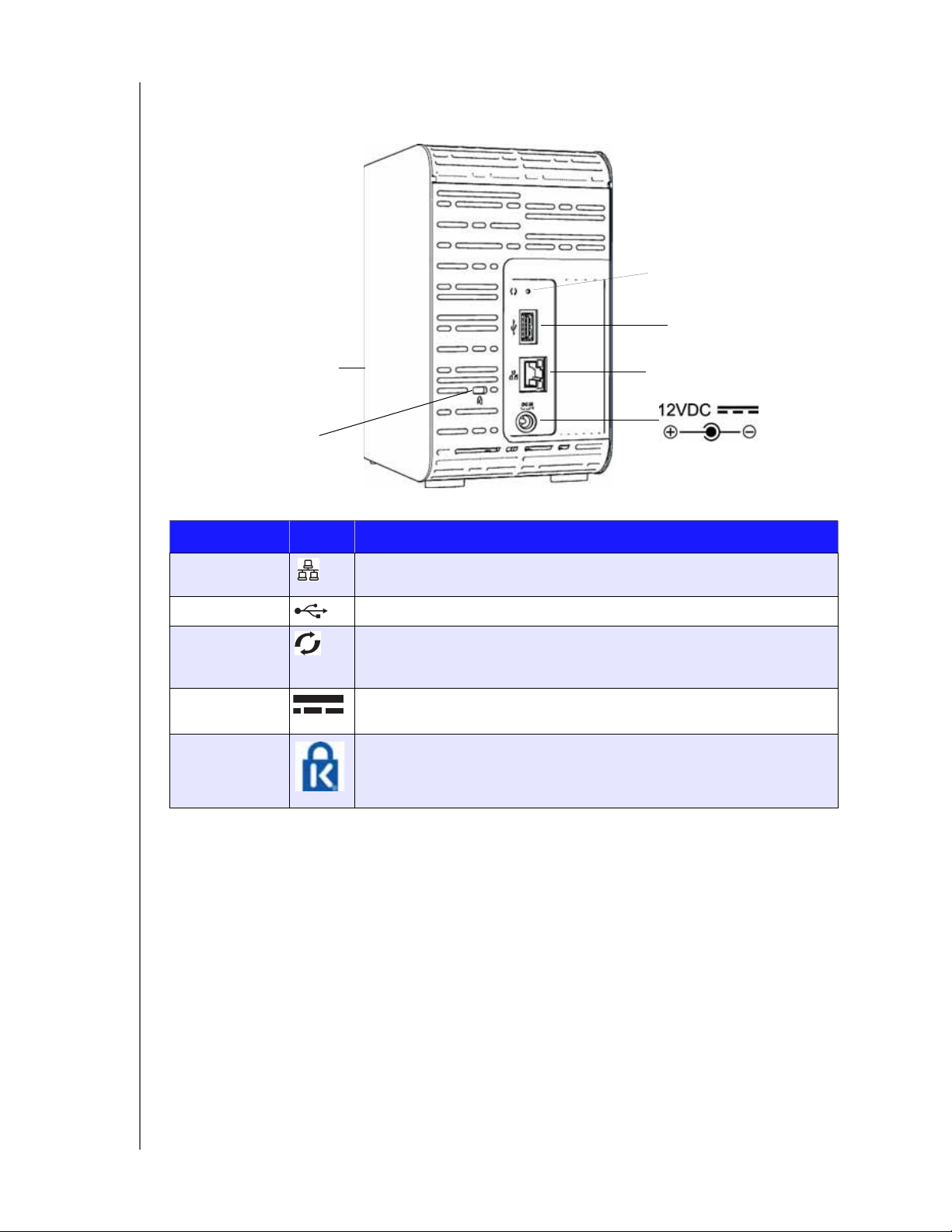
Affichage produit
MY BOOK LIVE DUO
MANUEL D'UTILISATION
Bouton de réinitialisation
Port USB 2.0
Voyant LED
multicolore
Fente de sécurité
Kensington
®
Composants Icône Description
Port Gigabit
Ethernet
Port USB 2.0 Pour connexion à un lecteur USB.
Bouton de
réinitialisation
Prise
d'alimentation
Fente de
sécurité
Kensington
Connecte l'appareil à un réseau local.
Permet de restaurer les paramètres tels que le nom d'admin et le mot
de passe de l'appareil. Voir « Reconfiguration du My Book Live Duo »
à la page 132 pour plus de détails.
Connecte l'appareil à un adaptateur secteur et à une prise électrique.
Pour la sécurité de votre lecteur, cet appareil est équipé d'une fente de
sécurité, qui permet d'y fixer un câble de sécurité Kensington standard.
Voir http://www.kensington.com/ pour plus d'informations.
Port Gigabit Ethernet
DESCRIPTION DES PRODUITS – 9
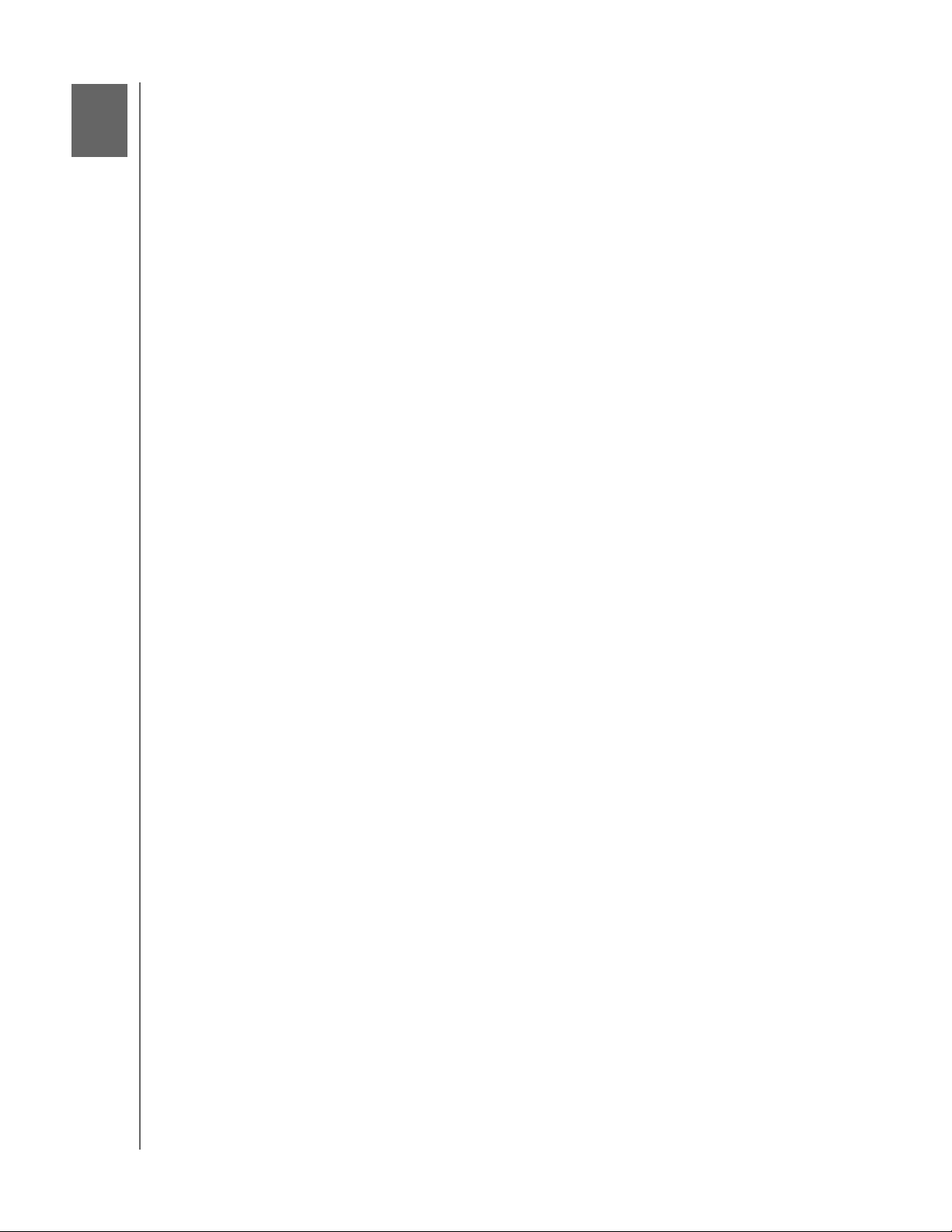
Connexion du lecteur et prise en main
MY BOOK LIVE DUO
MANUEL D'UTILISATION
33
Prise en main de l'utilisation du logiciel d'installation en ligne
Prise en main sans logiciel d'installation en ligne (Windows et Mac OS)
Que puis-je faire maintenant ?
L'installation de votre My Book Live Duo est facile -- vous n'avez qu'à déballer votre
appareil, télécharger et exécuter le logiciel d'installation rapide, accessible à l'adresse
http://www.wd.com/setup. Suivez ensuite les instructions à l'écran pour connecter votre
appareil. Les voyants LED à l'avant et à l'arrière du lecteur vous permettent de savoir si les
connexions fonctionnent correctement.
Remarque : Pour les détails sur l'arrêt et la déconnexion en toute sécurité du lecteur,
voir « Arrêt en toute sécurité » à la page 50 ou « Arrêt/Redémarrage » à la
page 69.
Prise en main de l'utilisation du logiciel d'installation en ligne
Le logiciel d'installation en ligne vous guide dans les différentes étapes nécessaires pour
connecter facilement votre appareil à votre réseau à domicile ou de petite entreprise.
Procédez comme suit pour télécharger et exécuter le logiciel d'installation en ligne, découvrir
le lecteur et commencer à utiliser votre appareil. Le logiciel d'installation en ligne est accessible
à partir du Centre d'apprentissage en ligne WD à l'adresse http://www.wd.com/setup.
Téléchargement et installation du logiciel d'installation en ligne
Avant de brancher votre appareil My Book Live Duo, procédez comme suit pour télécharger
le logiciel nécessaire pour l'installation de l'appareil.
1. Ouvrez un navigateur web. Pour connaître les exigences sur le navigateur, consultez
« Navigateurs Internet » à la page 7.
2. Dans le champ d'adresse, tapez http://www.wd.com/setup.
3. Sur l'écran Bienvenue dans le centre d'apprentissage, sélectionnez My Book Live Duo.
4. Sélectionnez Passer aux téléchargements.
Remarque : Le centre d'apprentissage détecte automatiquement votre système
d'exploitation (SE). Si vous souhaitez télécharger un logiciel d'installation pour
un système d'exploitation différent, sélectionnez ce système dans la liste
déroulante en haut de la page avant de sélectionner le bouton Télécharger le
logiciel d'installation.
5. Accédez aux fichiers téléchargés, puis faites un double-clic sur Setup.exe (Windows)
ou My Book Live Duo Setup.dmg (Mac).
CONNEXION DU LECTEUR ET PRISE EN MAIN – 10
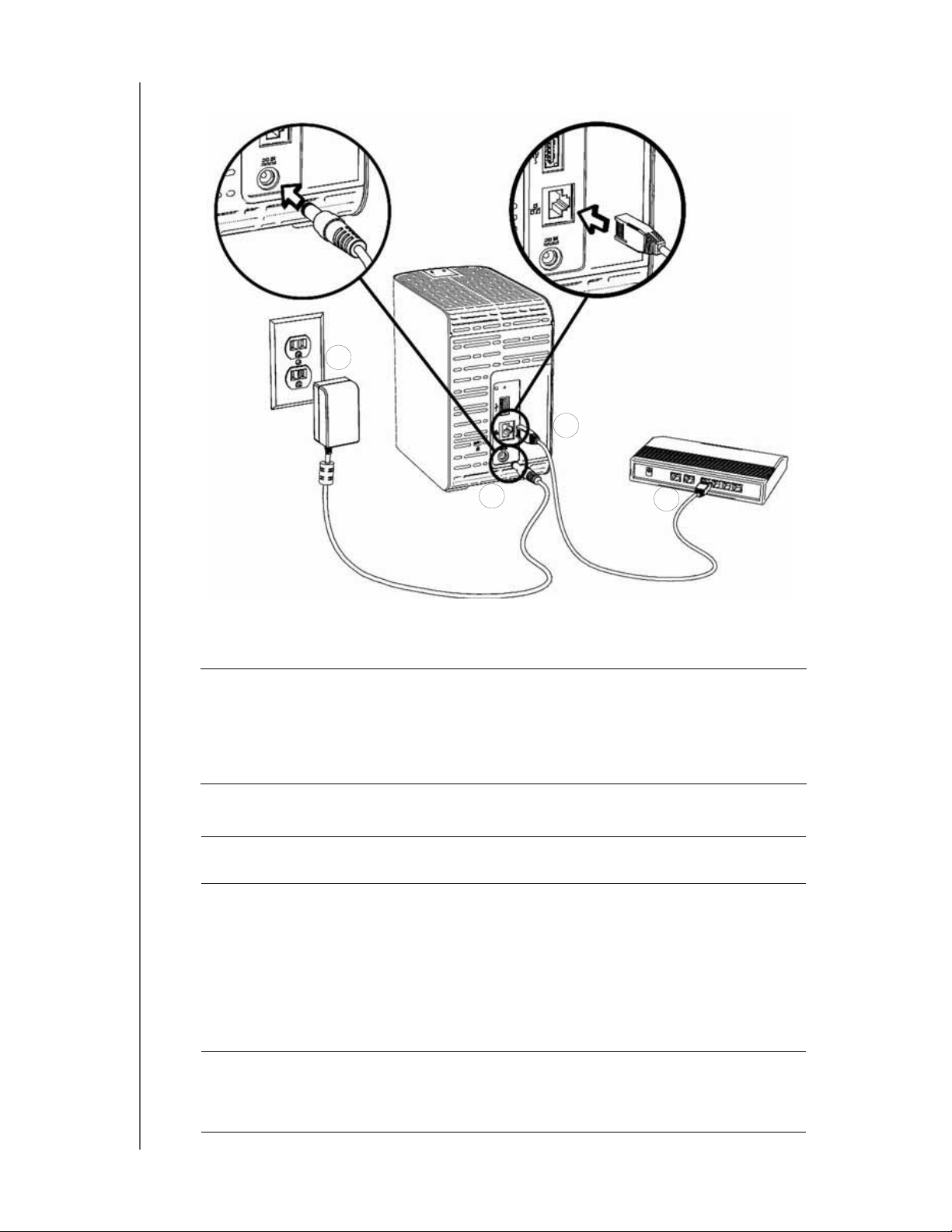
Connexion physique du lecteur
4
MY BOOK LIVE DUO
MANUEL D'UTILISATION
1
3
2
Suivez les étapes ci-dessous pour connecter My Book Live Duo à un petit réseau
à domicile/au bureau.
Important : Pour éviter la surchauffe, assurez-vous que le lecteur est vertical
comme sur l'illustration ci-dessus et que rien n'obstrue ou ne
recouvre les fentes et ouvertures en haut et en bas du lecteur.
En cas de surchauffe, l'appareil effectuera un arrêt en toute
sécurité, ce qui interrompra toute opération en cours. Si cela se
produit, des données peuvent être perdues.
1. Branchez une extrémité du câble Ethernet dans le port Ethernet à l'arrière du lecteur.
Important : Nous vous recommandons d'utiliser le câble Ethernet inclus pour
de meilleures performances.
2. Branchez l'autre extrémité du câble Ethernet directement dans un port de routeur ou de
commutateur réseau.
3. Branchez une des extrémités de l'adaptateur dans la prise d'alimentation à l'arrière du
lecteur.
4. Branchez un adaptateur d'alimentation dans une prise électrique murale. L'appareil
s'allume automatiquement.
Important : Attendez la fin de la mise en route du My Book Live Duo (environ
trois minutes) avant de configurer le lecteur. Le lecteur est prêt
quand le voyant LED arrête de clignoter et devient fixe vert (normal)
ou bleu (veille). Le mode Veille permet d'économiser l'énergie.
CONNEXION DU LECTEUR ET PRISE EN MAIN – 11
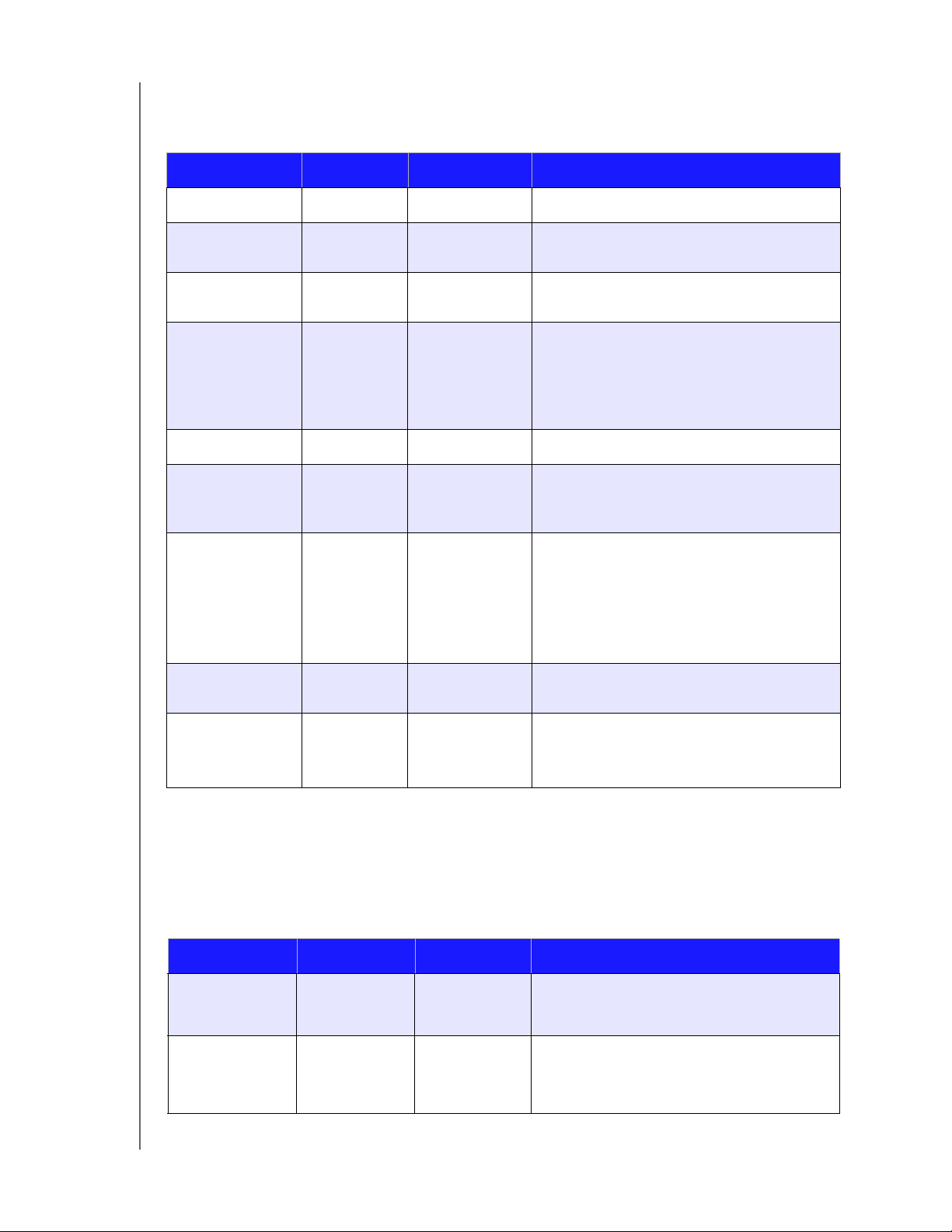
MY BOOK LIVE DUO
MANUEL D'UTILISATION
Vérification du voyant LED à l'avant
Le tableau suivant décrit l'activité des voyants LED tricolores (rouge/vert/bleu) situés à l'avant.
État Couleur Etat Description de l'état
Éteint Sans Apparaît si le lecteur est débranché.
Allumé Bleu Fixe Apparaît quand vous commencez par
brancher l'appareil.
Démarrage Jaune Fixe Le lecteur a commencé à charger le
système d'exploitation (SE).
Attention Jaune Clignotant Les circonstances suivantes déclenchent
cet état :
• Avertissement de température maximale
ou minimale dépassée
• Le câble réseau n'est pas inséré
Prêt Vert Fixe Le SE est maintenant prêt.
Activité Vert Clignotant L'appareil est en train d'effectuer des
opérations d'écriture ou de lecture depuis
ou vers un disque dur (HDD).
Défaut/action
requis
Rouge Fixe Le défaut suivant déclenche cet état :
• Défaillance de disque SMART
• Le volume de donnée n'existe pas
• Le volume système n'existe pas
• Coupure thermique du système (75 °C)
• Disque non pris en charge détecté
Veille Bleu Fixe L'appareil est en mode de veille du
disque dur.
Mise à jour
du logiciel/
micrologiciel
Blanc
(peut apparaître
légèrement
violet)
Fixe Le micrologiciel est actuellement en cours
de mise à jour.
Vérification des voyants LED à l'arrière (Réseau)
Le tableau suivant décrit l'état du réseau et les voyants LED d'activité.
Remarque : En regardant le port, avec les voyants LED en bas, le voyant LED du dessus est
le voyant d'activité, et celui du dessous est le voyant Link.
État Voyant LED Etat Description de l'état
Pas de
connexion
Link Éteint Le câble ou le lecteur n'est pas branché,
ou l'autre extrémité de la liaison ne
fonctionne pas.
Connexion –
100 Mbps
Link Jaune Le câble est branché, et les deux
extrémités de la liaison ont établi la
communication avec succès. Réseau
négocié à 100 Mbps.
CONNEXION DU LECTEUR ET PRISE EN MAIN – 12
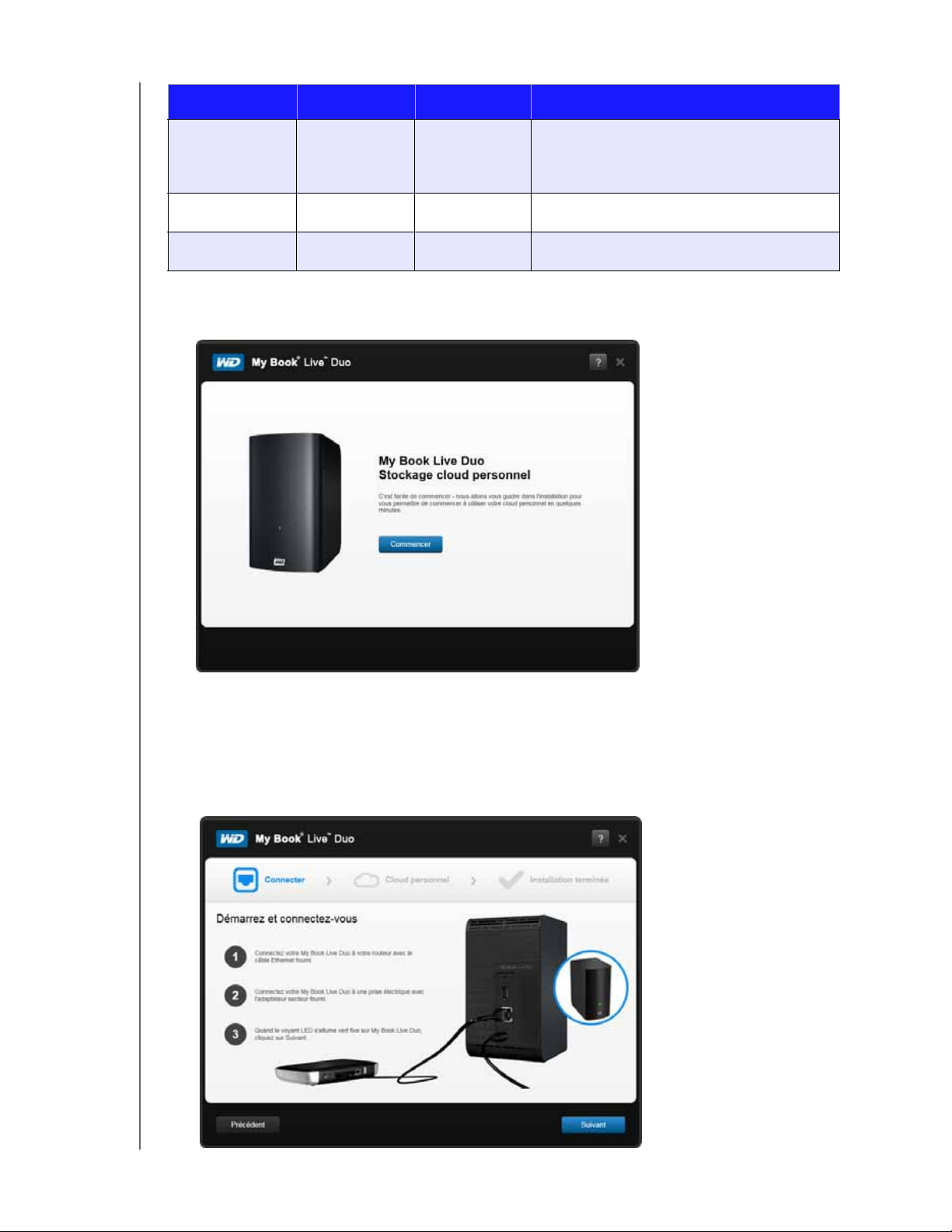
État Voyant LED Etat Description de l'état
MY BOOK LIVE DUO
MANUEL D'UTILISATION
Connexion –
1000 Mbps
Liaison inactive Activité Éteint La communication active ne progresse pas.
Liaison occupée Activité Vert – clignote La communication active est en cours.
Link Vert Le câble est branché, et les deux
extrémités de la liaison ont établi la
communication avec succès. Réseau
négocié à 1000 Mbps.
Connexion du lecteur à votre réseau
1. Sélection de Commencer.
2. Procédez comme indiqué à l'écran ou dans « Connexion physique du lecteur » à la
page 11, connectez votre appareil My Book Live Duo à votre réseau à domicile ou de
petite entreprise.
Remarque : Retirez l'étiquette à l'arrière de l'appareil avant de connecter votre appareil.
3. Quand le voyant LED de votre appareil passe au vert fixe, cliquez sur Suivant sur l'écran
de votre ordinateur. Le logiciel trouve votre appareil.
CONNEXION DU LECTEUR ET PRISE EN MAIN – 13
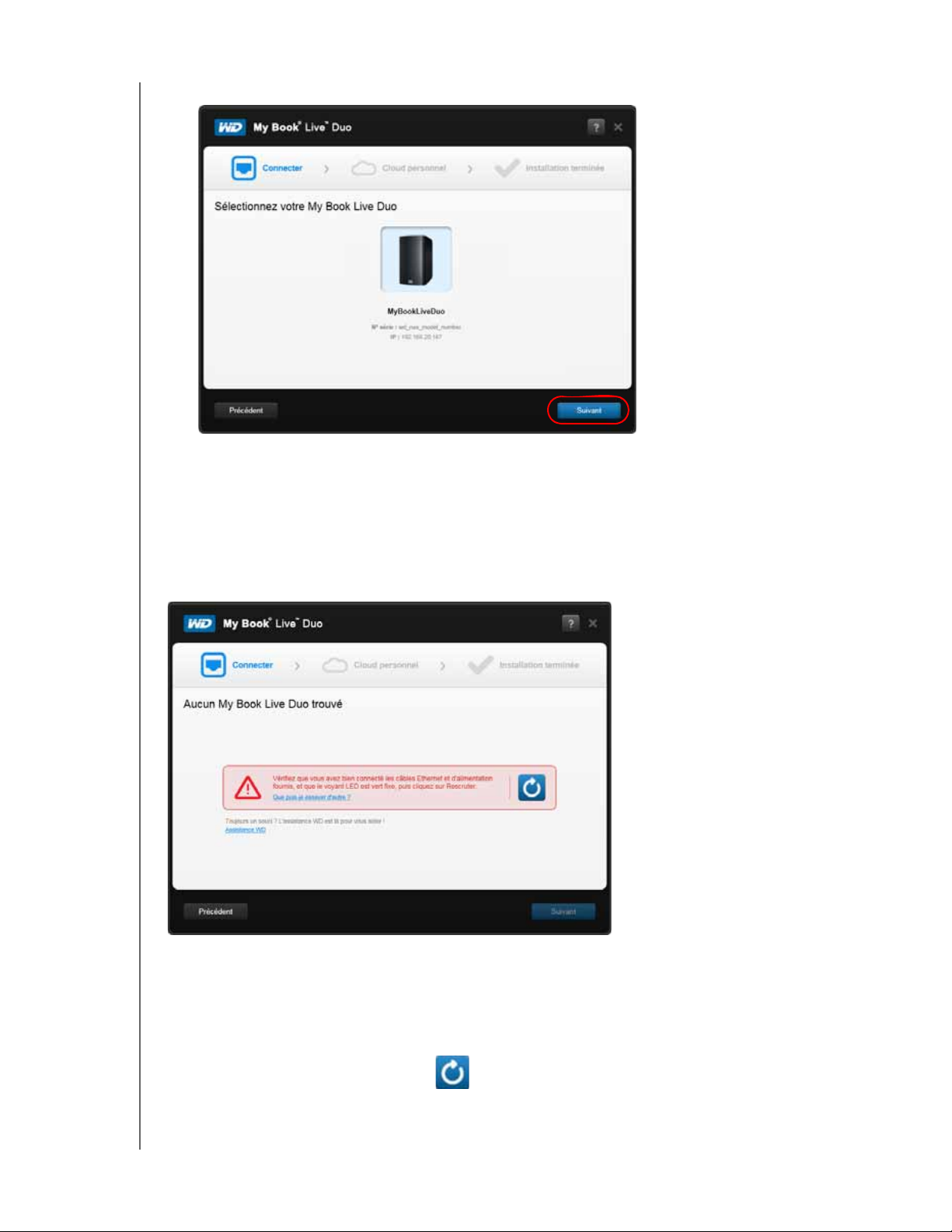
MY BOOK LIVE DUO
MANUEL D'UTILISATION
4. Sélectionnez votre appareil My Book Live, puis cliquez sur Suivant.
5. Poursuivez avec les instructions à l'écran décrites dans « Création d'un cloud personnel
avec WD 2Go » à la page 15.
• Si votre appareil n'est pas détecté, passez à « Connexion et dépannage » à la page 14.
Connexion et dépannage
L'écran Connecter – Aucun My Book Live Duo trouvé apparaît quand le logiciel d'installation
ne trouve pas l'appareil sur votre système.
1. Procédez comme indiqué à l'écran pour vous assurer que votre appareil est :
• Branché sur une prise fonctionnelle.
• Connecté à votre routeur.
• Allumé avec un voyant vert fixe à l'avant.
2. Cliquez sur le bouton Actualiser.
• Si l'appareil n'est toujours pas trouvé, sélectionnez Assistance WD pour des
suggestions supplémentaires ou pour prendre contact avec l'assistance WD.
CONNEXION DU LECTEUR ET PRISE EN MAIN – 14
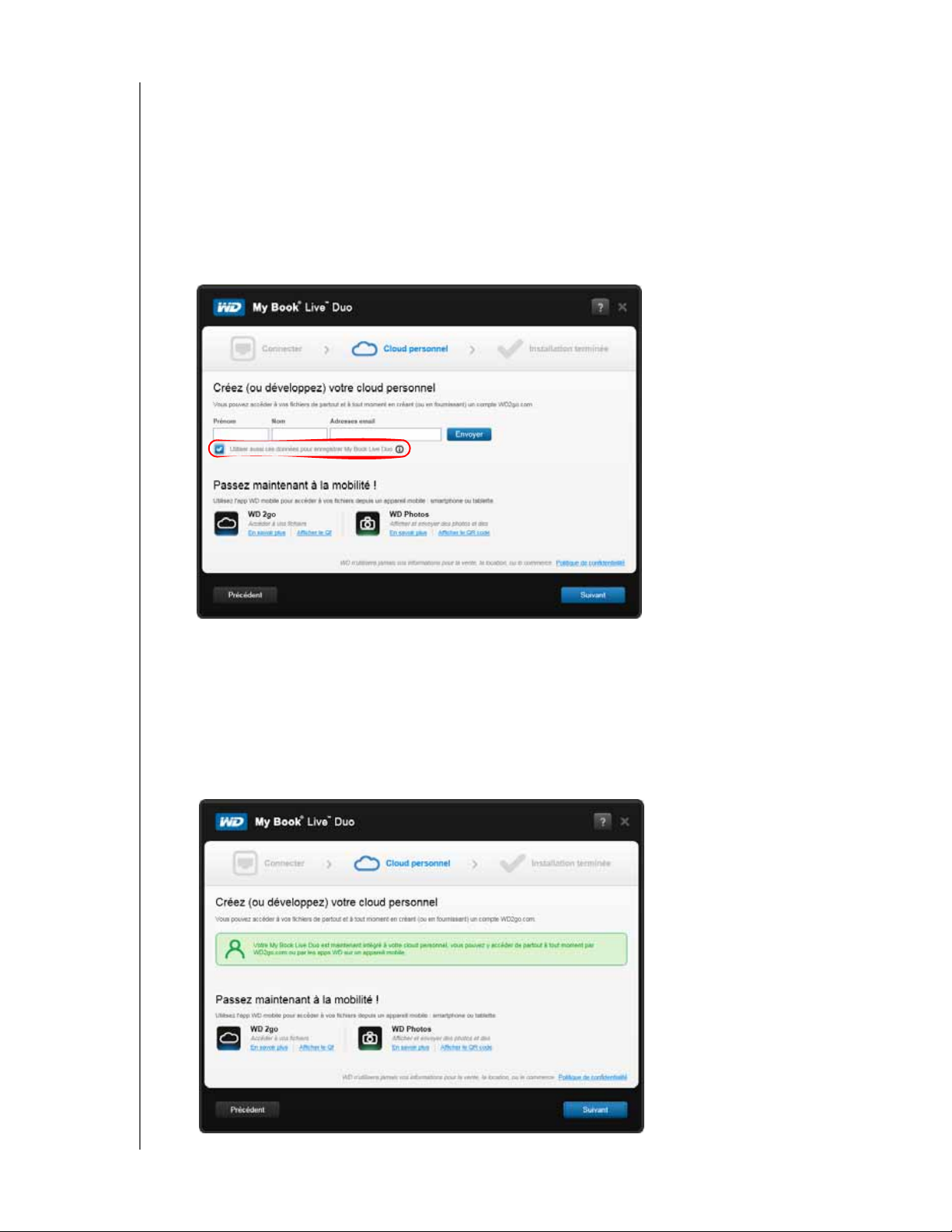
MY BOOK LIVE DUO
MANUEL D'UTILISATION
Création d'un cloud personnel avec WD 2Go
L'accès web WD 2go fournit un accès à distance gratuit à votre stockage cloud personnel
My Book Live Duo. Une fois connecté, WD 2go monte My Book Live Duo sur votre
ordinateur comme s'il s'agissait d'un lecteur local et vos fichiers distants sont disponibles
sur tout ordinateur Mac* ou PC avec accès Internet.
*WD 2go n'est pas pris en charge par Mac Leopard (OS X 10.5.x)
1. Sur l'écran Cloud personnel, cochez la case « Utiliser aussi ces données pour enregistrer
My Book Live Duo » pour enregistrer votre appareil, si ce n'est pas déjà fait.
2. Entrez votre Prénom, votre Nom et votre adresse e-mail, puis cliquez sur Envoyer.
3. Sur l'écran Identification de l'utilisateur, sélectionnez un compte utilisateur My Book Live
Duo sur le menu déroulant. Le compte sélectionné sera connecté à votre compte WD 2go.
4. Consultez votre messagerie pour confirmer votre ouverture de compte, puis cliquez sur
Suivant.
Remarque : Vous devrez peut-être consulter le dossier indésirable de votre messagerie si
votre filtre d'indésirables n'autorise pas l'arrivée des messages provenant de WD.
CONNEXION DU LECTEUR ET PRISE EN MAIN – 15

MY BOOK LIVE DUO
MANUEL D'UTILISATION
5. Vous avez achevé avec succès l'installation de votre appareil My Book Live Duo,
vous pouvez maintenant cliquer sur un des liens à l'écran pour commencer à utiliser
votre appareil ou cliquer sur Ter mi ne r pour fermer l'assistant d'installation.
Prise en main sans logiciel d'installation en ligne (Windows et Mac OS)
Si vous n'utilisez pas le logiciel d'installation en ligne pour votre prise en main, vous pouvez
toujours :
• Utiliser votre My Book Live Duo comme disque dur externe, et faire glisser des fichiers
depuis ou vers lui.
• Configurer le lecteur à l'aide du tableau de bord WD My Book Live Duo.
(Voir « Utilisation du tableau de bord My Book Live Duo » à la page 54).
• Enregistrer et restaurer des fichiers à l'aide de l'Historiques des fichiers Windows
(voir « Utilisation de l'historique des fichiers Windows 8 » à la page 37), de la
sauvegarde Windows (voir « Avec la Sauvegarde de Windows 7/Windows Vista » à la
page 38) ou de Apple Time Machine (voir « Avec Apple Time Machine » à la page 39).
Utilisation de Windows 8
Ouverture du dossier Public
Plutôt que d'utiliser l'installation par le logiciel en ligne, vous pouvez ouvrir le lecteur
comme suit :
1. Connectez physiquement le lecteur au réseau (voir « Connexion physique du lecteur »
à la page 11).
2. Sur le menu Démarrer, sélectionnez Bureau.
3. Dans la barre d'outils, cliquez sur Explorateur de fichiers .
4. Cliquez sur Réseau > MY BOOK LIVE DUO et trouvez le dossier Public du lecteur.
CONNEXION DU LECTEUR ET PRISE EN MAIN – 16
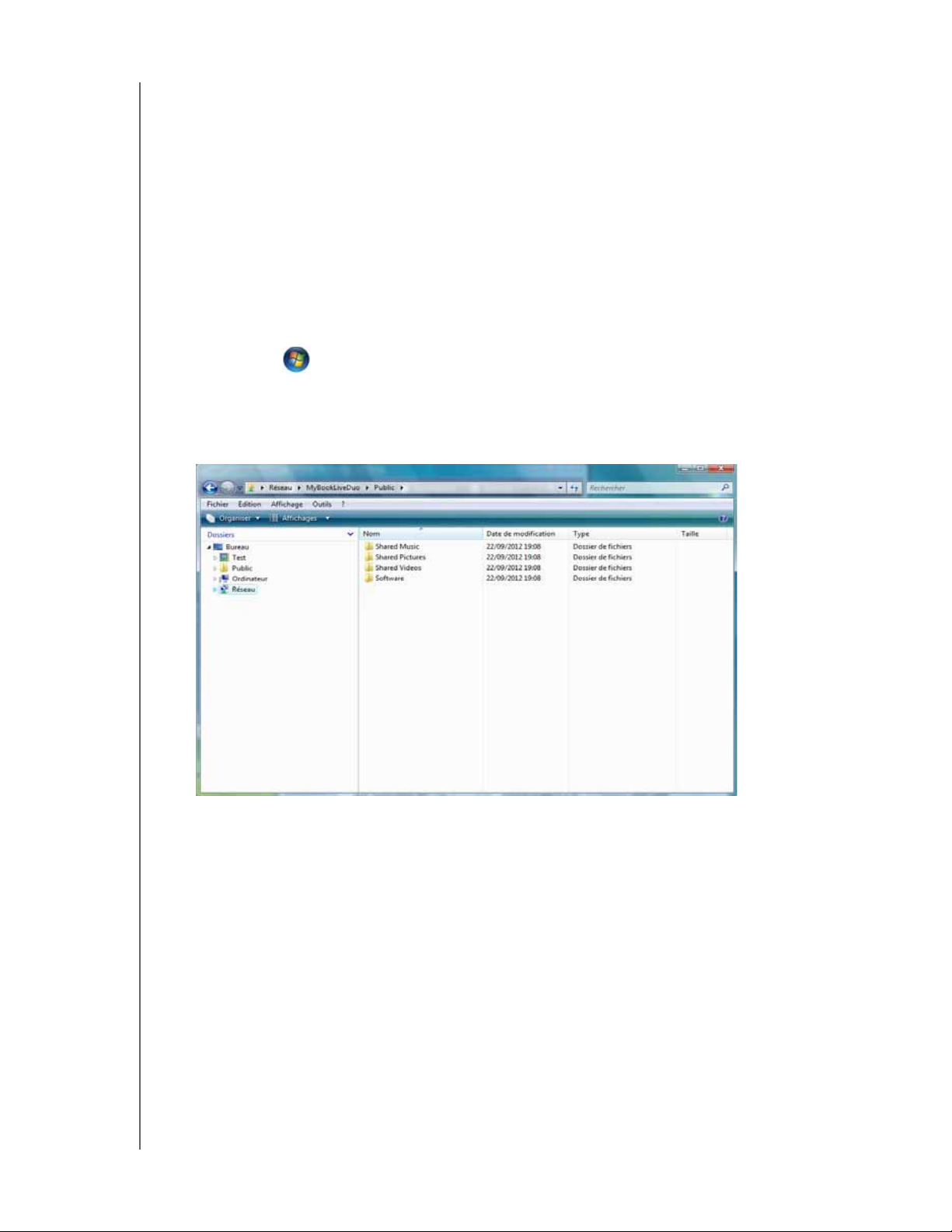
MY BOOK LIVE DUO
MANUEL D'UTILISATION
5. Faites un double-clic sur le dossier Public pour afficher les sous-dossiers Musique
partagée, Images partagées, et Logiciel. Vous pouvez désormais faire glisser des fichiers
vers les dossiers partagés par l'explorateur Windows.
Sous Windows Vista/Windows 7
Ouverture du dossier Public
Plutôt que d'utiliser l'installation par le logiciel en ligne, vous pouvez ouvrir le lecteur comme
suit :
1. Connectez physiquement le lecteur au réseau (voir « Connexion physique du lecteur »
à la page 11).
2. Cliquez sur > Ordinateur > Réseau > My Book Live Duo, et trouvez le dossier
Public du lecteur.
3. Faites un double-clic sur le dossier Public pour afficher les sous-dossiers Musique
partagée, Images partagées, et Logiciel. Vous pouvez désormais faire glisser des fichiers
vers les dossiers partagés par l'explorateur Windows :
4. Connectez le dossier Public du My Book Live pour un accès rapide dans le futur :
• Dans l'explorateur Windows, sous Réseau, cliquez sur My Book Live Duo.
• Cliquez à droite sur le dossier Public et sélectionnez Connecter un lecteur réseau
sur le menu.
• Sélectionnez la lettre souhaitée dans la liste déroulante.
• Cochez la case Reconnecter à l'ouverture de session.
• Cliquez sur Ter mi ne r. Votre dossier public est maintenant connecté.
CONNEXION DU LECTEUR ET PRISE EN MAIN – 17

MY BOOK LIVE DUO
MANUEL D'UTILISATION
Ouvrez le tableau de bord WD My Book Live Duo pour paramétrer votre lecteur
Pour accéder au tableau de bord du My Book Live Duo pour paramétrer votre lecteur :
1. Connectez physiquement le lecteur au réseau (voir page 11).
2. Ouvrez un navigateur, et entrez
http://<nom ou adresse IP du lecteur>/ comme adresse.
Par exemple : http://195.168.1.10/ ou http://mybookliveduo/
Remarque : Si vous ne connaissez pas l'adresse de votre My Book Live Duo, utilisez
WD Quick View pour paramétrer votre lecteur (voir « Gestion de votre lecteur
avec WD Quick View » à la page 44). Le logiciel d'installation WD Quick View
se trouve sur le centre d'apprentissage en ligne à l'adresse
http://www.wd.com/setup.
3. Poursuivez à « Les différentes composantes du Tableau de bord » à la page 56.
Sous Mac OS X Leopard/Snow Leopard/Lion
Utiliser Finder pour ouvrir le dossier Public
1. Dans la fenêtre Finder, cliquez sur My Book Live Duo sous les éléments partagés dans
le menu du côté.
2. Si un écran d'autorisation se présente, sélectionnez Invité, et cliquez sur Se connecter
pour afficher un partage Public :
3. Faites un double clic sur le dossier Public pour afficher les sous-dossiers :
Musique partagée, Images partagées et Vidéos partagées. Vous pouvez à présent
glisser-déplacer des fichiers vers les dossiers partagés à l'aide du Finder :
Remarque : L'icône du dossier Public s'affiche automatiquement sur le bureau.
CONNEXION DU LECTEUR ET PRISE EN MAIN – 18
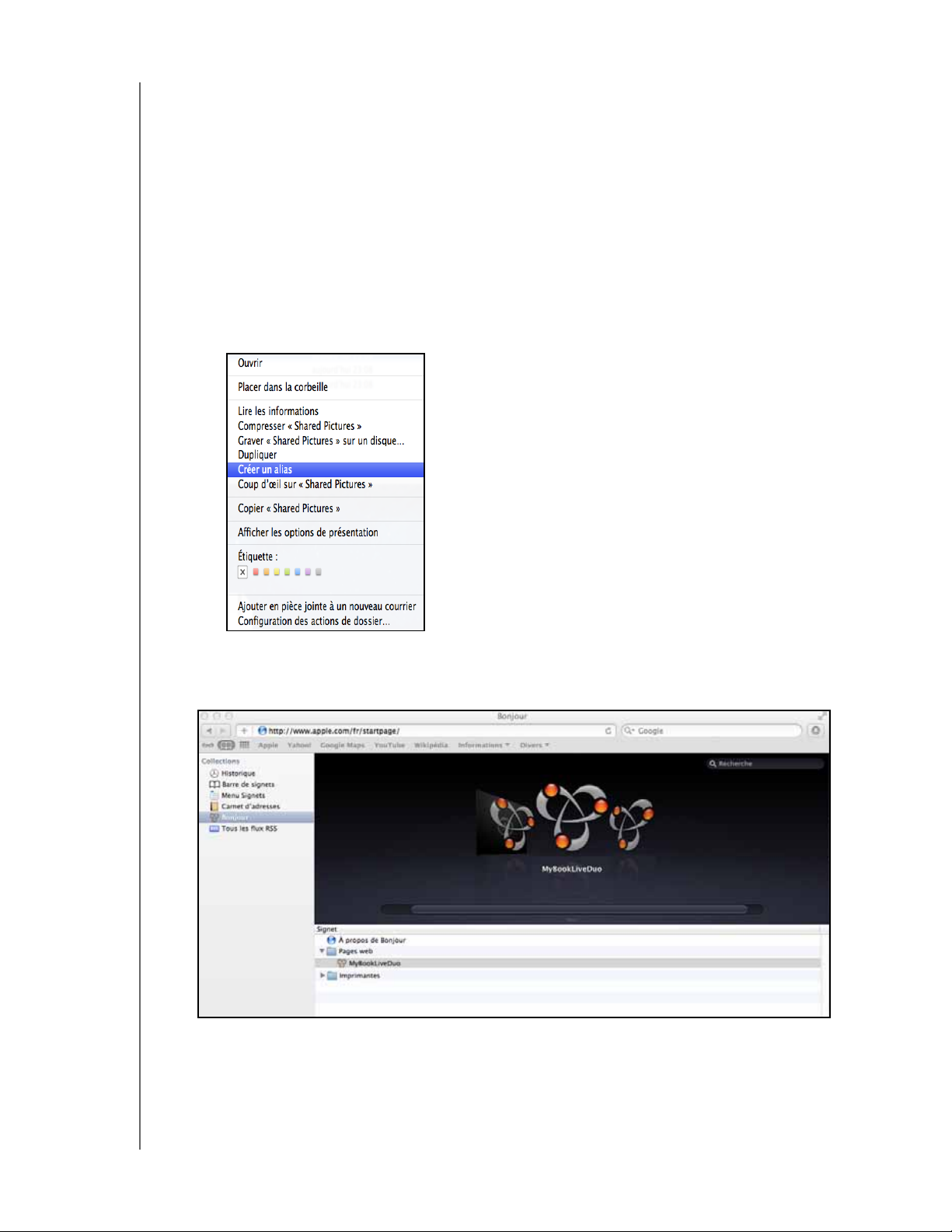
MY BOOK LIVE DUO
MANUEL D'UTILISATION
4. Pour conserver l'icône du lecteur partagé sur le bureau, créez un alias. Il existe deux
façons de le faire :
Remarque : Avant de créer un alias, cliquez sur Finder > Préférences > Général et
assurez-vous que Serveurs connectés est coché.
• Cliquez sur l'élément pour lequel vous voulez créer un alias (par ex. Musique partagée),
maintenez le bouton de la souris enfoncé, maintenez les touches Cmd et Option
simultanément enfoncées, et faites glisser l'élément vers l'emplacement où vous
voulez voir apparaître l'alias. Au lieu de déplacer l'élément d'origine, vous créez un
alias de celui-ci dans un nouvel emplacement.
–OU–
• Cliquez à droite sur l'élément pour lequel vous souhaitez créer un alias
(par ex. Musique partagée), puis cliquez sur Fichier > Créer un alias.
Utilisation de Bonjour pour trouver et paramétrer le lecteur
1. Ouvrir Safari et cliquez sur l'icône Marque-page :
2. Cliquez sur Bonjour puis faites un double clic sur votre lecteur My Book Live Duo pour
afficher la page d'accueil du tableau de bord du My Book Live Duo.
3. Passez à « Les différentes composantes du Tableau de bord » à la page 56.
CONNEXION DU LECTEUR ET PRISE EN MAIN – 19
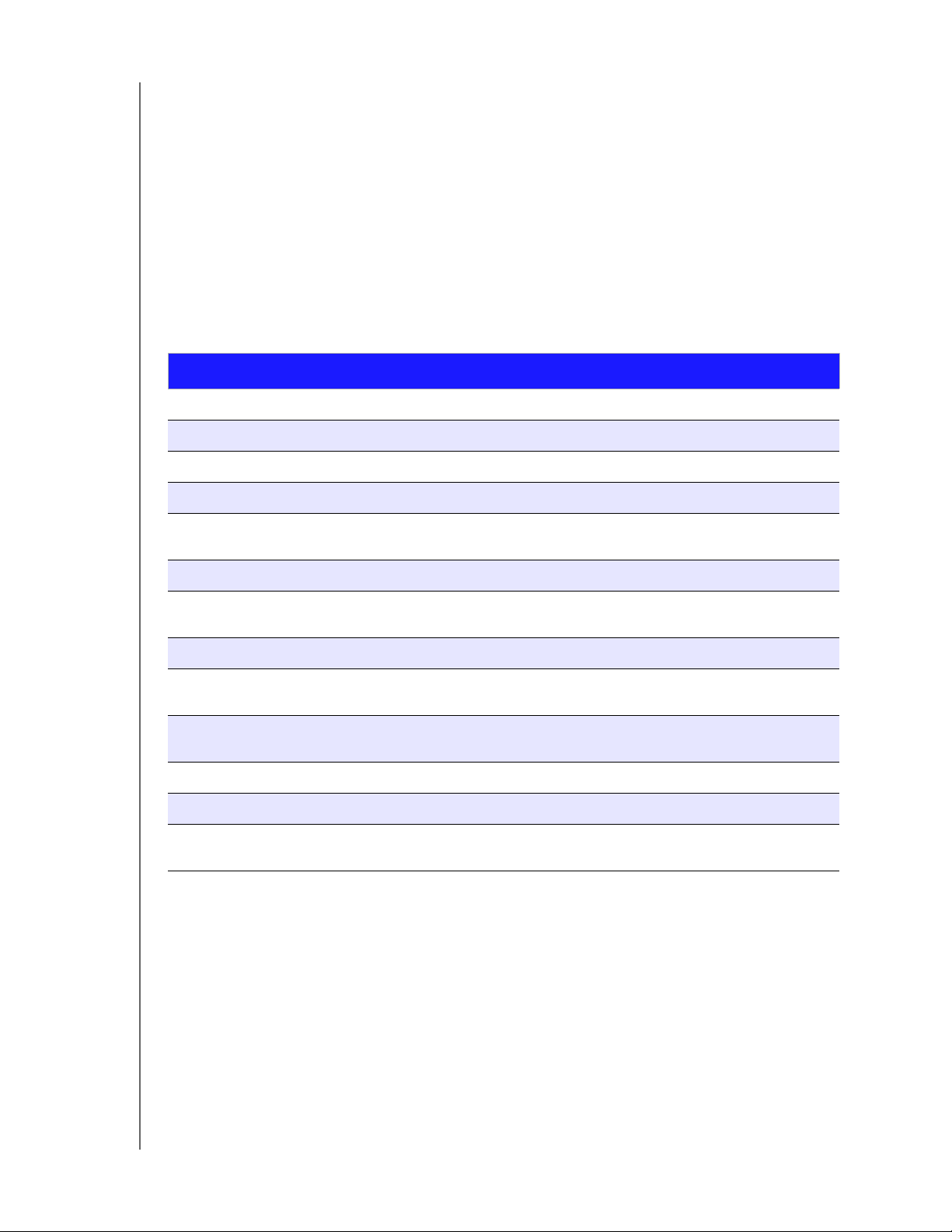
MY BOOK LIVE DUO
MANUEL D'UTILISATION
Que puis-je faire maintenant ?
Votre My Book Live Duo est maintenant prêt à l'utilisation et accessible en tant que lettre de
lecteur ou alias, ce qui vous permet de faire glisser des fichiers sur votre lecteur et d'en
déplacer vers n'importe quel ordinateur de votre réseau paramétré conformément aux
instructions de cette section. Vous pouvez aussi sauvegarder les fichiers de votre ordinateur
automatiquement, personnaliser les paramètres du lecteur, accéder aux fichiers depuis
n'importe quel emplacement et utiliser le disque en tant que serveur multimédia.
Ce manuel utilisateur contient des informations et des instructions pour l'installation et
l'utilisation du lecteur My Book Live Duo. Beaucoup des informations ci-dessous sont aussi
accessibles dans le centre d'apprentissage en ligne à l'adresse http://www.wd.com/setup.
Les tâches les plus courantes sont listées ci-dessous :
Comment . . . Voir . . .
Sauvegarder les données de mon ordinateur sur le My Book Live Duo page 25
Restaurer mes données depuis le My Book Live Duo sur mon ordinateur page 30
Installer une mise à jour automatique du logiciel WD SmartWare page 37
Lancer le tableau de bord du My Book Live Duo sur Internet page 54
Utiliser le tableau de bord WD My Book Live Duo pour personnaliser
mon lecteur
Ouvrir un partage privé page 84
Restaurer le tableau de bord du My Book Live Duo à ses paramètres par
défaut
Mettre à jour le logiciel de My Book Live Duo page 62
Sauvegarder le My Book Live Duo en stockant un point de restauration ou
sur un autre lecteur ou partage réseau compatible
Accéder aux photos et aux fichiers du My Book Live Duo avec votre appareil
mobile iPhone, iPad, iPod touch ou Android
Accéder aux fichiers sur le My Book Live Duo à distance sur wd2go.com page 106
Activer ou désactiver les applications du My Book Live Duo comme iTunes page 72
Lire et diffuser en streaming des contenus multimédias à partir du
My Book Live Duo
page 54
page 68
page 132
page 89
page 97
page 115
CONNEXION DU LECTEUR ET PRISE EN MAIN – 20
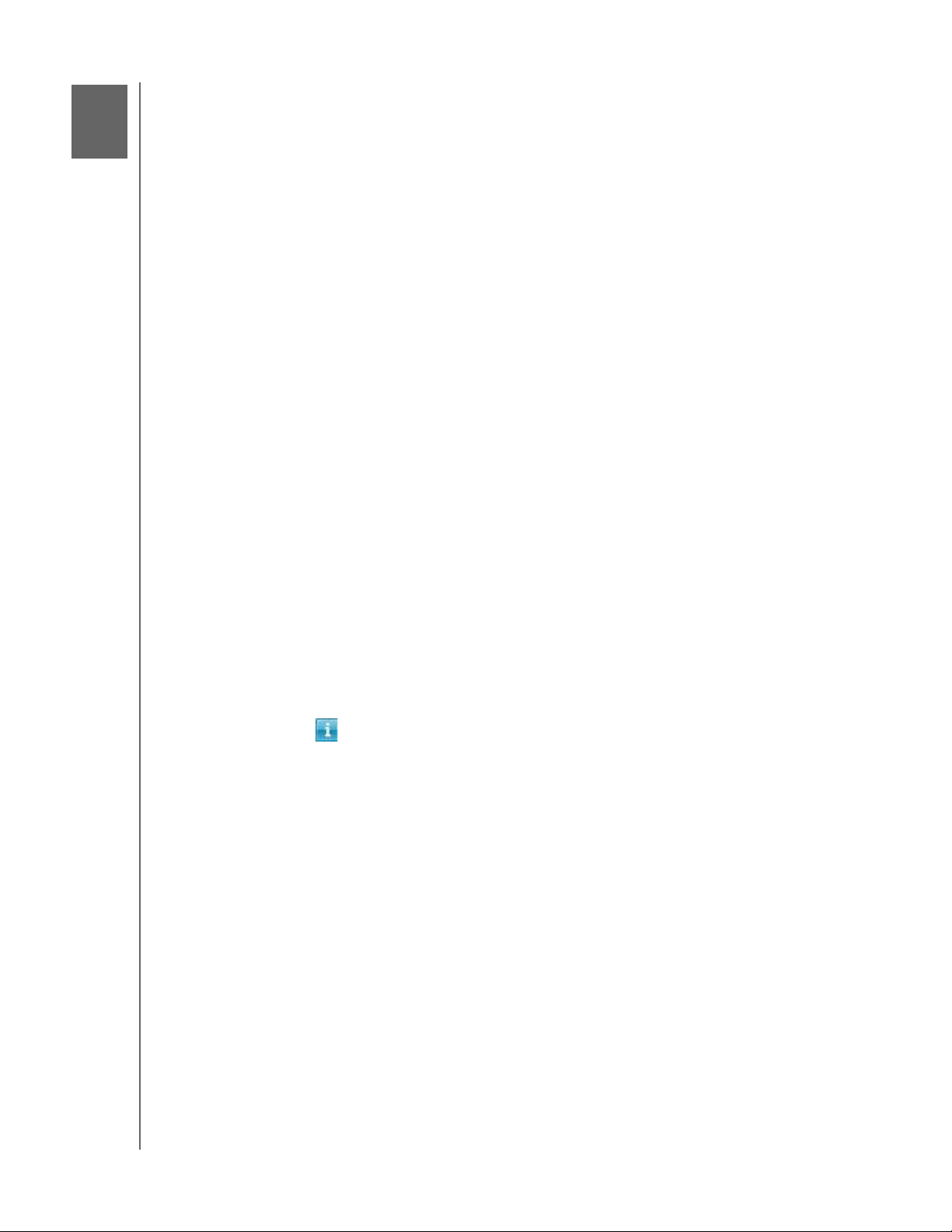
Sauvegarde et récupération de fichiers
MY BOOK LIVE DUO
MANUEL D'UTILISATION
4
Utilisation de WD SmartWare™ (Windows uniquement)
Utilisation de l'historique des fichiers Windows 8
Avec la Sauvegarde de Windows 7/Windows Vista
Avec Apple Time Machine
Utilisation de WD SmartWare™ (Windows uniquement)
Le logiciel WD SmartWare est un outil intuitif qui vous donne le pouvoir de :
• Protéger automatiquement vos données – Sauvegarde automatique et continue
effectuant une copie lors de chaque ajout ou modification de fichier.
Remarque : La protection par sauvegarde automatique est continue tant que votre
appareil My Book Live Duo et votre ordinateur sont connectés au
réseau. Si vous vous déconnectez du réseau, la sauvegarde temporaire
s'arrête. Une fois que vous êtes reconnecté, le logiciel WD SmartWare
analyse automatiquement votre ordinateur à la recherche d'ajouts ou
de modifications de fichiers et rétablit la protection de sauvegarde.
• Voir la progression de votre sauvegarde – La sauvegarde visuelle organise vos
contenus en catégories et indique la progression de votre sauvegarde.
• Récupérer les fichiers perdus sans effort – Récupérez vos précieuses données
à l'emplacement d'origine où vous avez perdu toutes vos données ou simplement
remplacé un fichier important.
• Prendre le contrôle – Personnalisez vos sauvegardes.
Consultation des rubriques d'aide en ligne et informations
Le logiciel WD SmartWare fournit deux types d'Aide :
Icône Aide – Chaque écran WD SmartWare permet d'accéder facilement aux
informations de l'Aide en ligne pour vous guider rapidement dans vos tâches de
sauvegarde, de récupération et de modification de paramètres. Quel que soit le
doute sur ce que vous devez faire, il suffit de cliquer sur l'icône d'aide en ligne/
informations en haut à droite de tout écran.
Pour fermer l'écran d'aide/informations après lecture de l'aide en ligne, cliquez sur le
bouton X
Onglet Aide – Cet onglet se trouve sur les écrans WD SmartWare et fournit une
aide plus détaillée. Pour plus d'informations sur l'utilisation de l'onglet Aide,
voir « Écran d'accueil de WD SmartWare » à la page 23.
en haut à droite de l'écran.
SAUVEGARDE ET RÉCUPÉRATION DE FICHIERS – 21

MY BOOK LIVE DUO
MANUEL D'UTILISATION
Installation du logiciel WD SmartWare
Installation de WD SmartWare
1. Accès au Centre d'apprentissage en ligne à l'adresse http://www.wd.com/setup.
2. Sélectionnez My Book Live.
3. Cliquez sur le bouton Téléchargements de produit pour afficher l'écran Installation
des téléchargements :
4. Dans la case WD SmartWare, cliquez sur Télécharger.
5. Accédez à vos fichiers téléchargés et extrayez le contenu du fichier zip sur votre
ordinateur.
6. Faites un double-clic sur le fichier WD SmartWare Setup.
7. Suivez les instructions à l'écran pour terminer l'installation.
8. Cliquez sur le bouton Démarrer WD SmartWare pour afficher l'écran d'accueil
WD SmartWare. (Voir « Écran d'accueil de WD SmartWare » à la page 23).
SAUVEGARDE ET RÉCUPÉRATION DE FICHIERS – 22
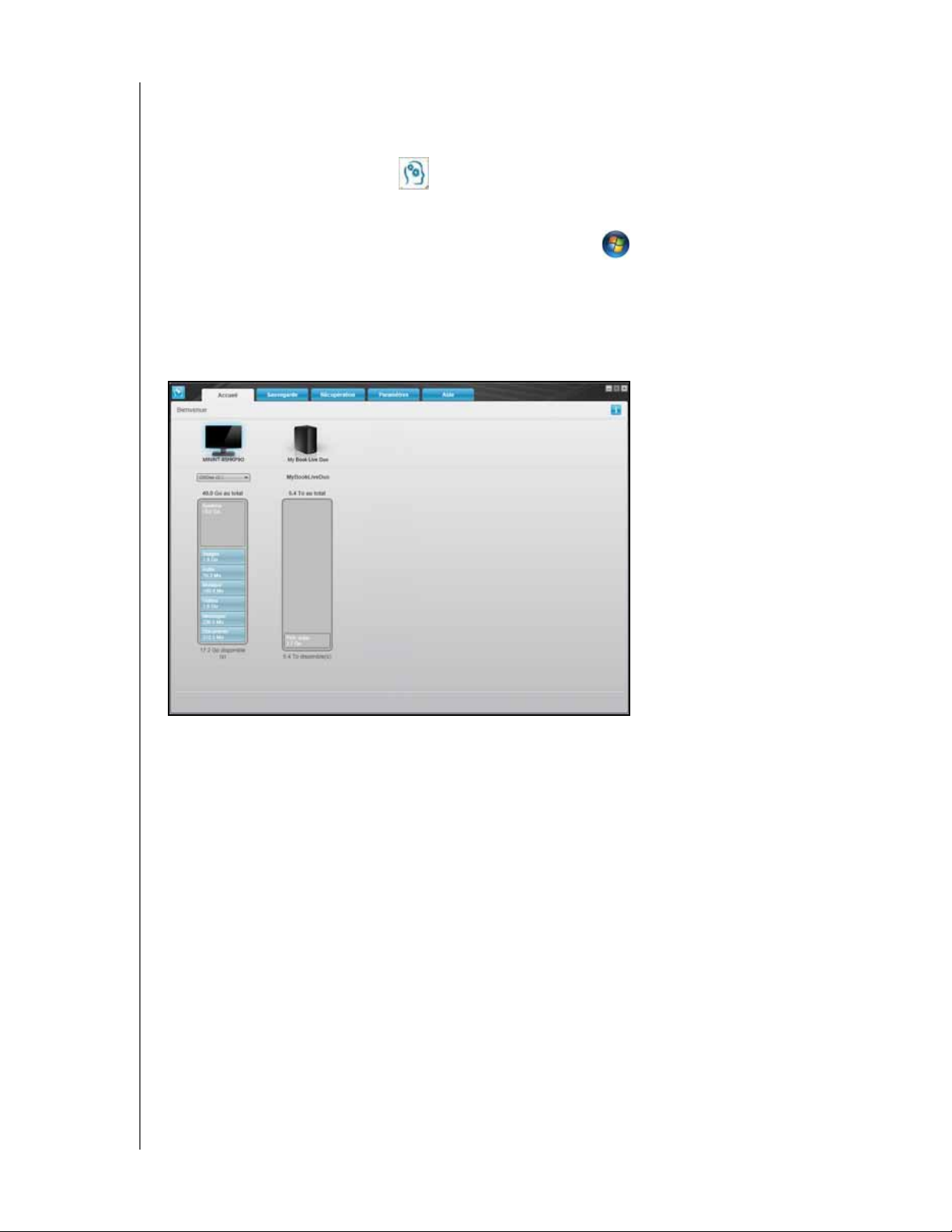
MY BOOK LIVE DUO
MANUEL D'UTILISATION
Lancement du logiciel WD SmartWare après l'installation
Utilisez une des options suivantes pour le logiciel WD SmartWare une fois que vous l'avez
installé :
• Icône WD SmartWare – Dans la barre de notification Windows, cliquez
à droite ou à gauche sur l'icône d'affichage WD Quick View pour afficher le menu
principal, puis sélectionnez WD SmartWare.
• Explorateur Windows – Cliquez sur Démarrer ou , puis cliquez sur
Programmes > WD SmartWare > WD SmartWare.
Écran d'accueil de WD SmartWare
L'écran d'accueil est le premier écran qui s'affiche quand vous lancez le logiciel
WD SmartWare :
L'écran d'accueil de WD SmartWare propose les onglets suivants :
Accueil – Contient une jauge de contenu affichant la capacité de chaque lecteur sur
votre réseau.
Sauvegarde – Gère les sauvegardes existantes ou en crée de nouvelles pour vos
données importantes, notamment les films, musique, documents, e-mail et photos.
Récupération – Récupère des données précieuses perdues ou remplacées
Paramètres – Gère les paramètres de sauvegarde, recherche les mises à jour,
et fournit un lien vers le tableau de bord du My Book Live Duo qui permet de
configurer le lecteur.
Aide – Permet d'accéder rapidement aux articles du Centre d'apprentissage et
renvoie aux services d'aide en ligne. Les articles du Centre d'apprentissage
fournissent plus de détails que les infos/l'aide en ligne sur chaque écran,
mais pas autant que le Manuel d'utilisation du logiciel WD SmartWare.
SAUVEGARDE ET RÉCUPÉRATION DE FICHIERS – 23
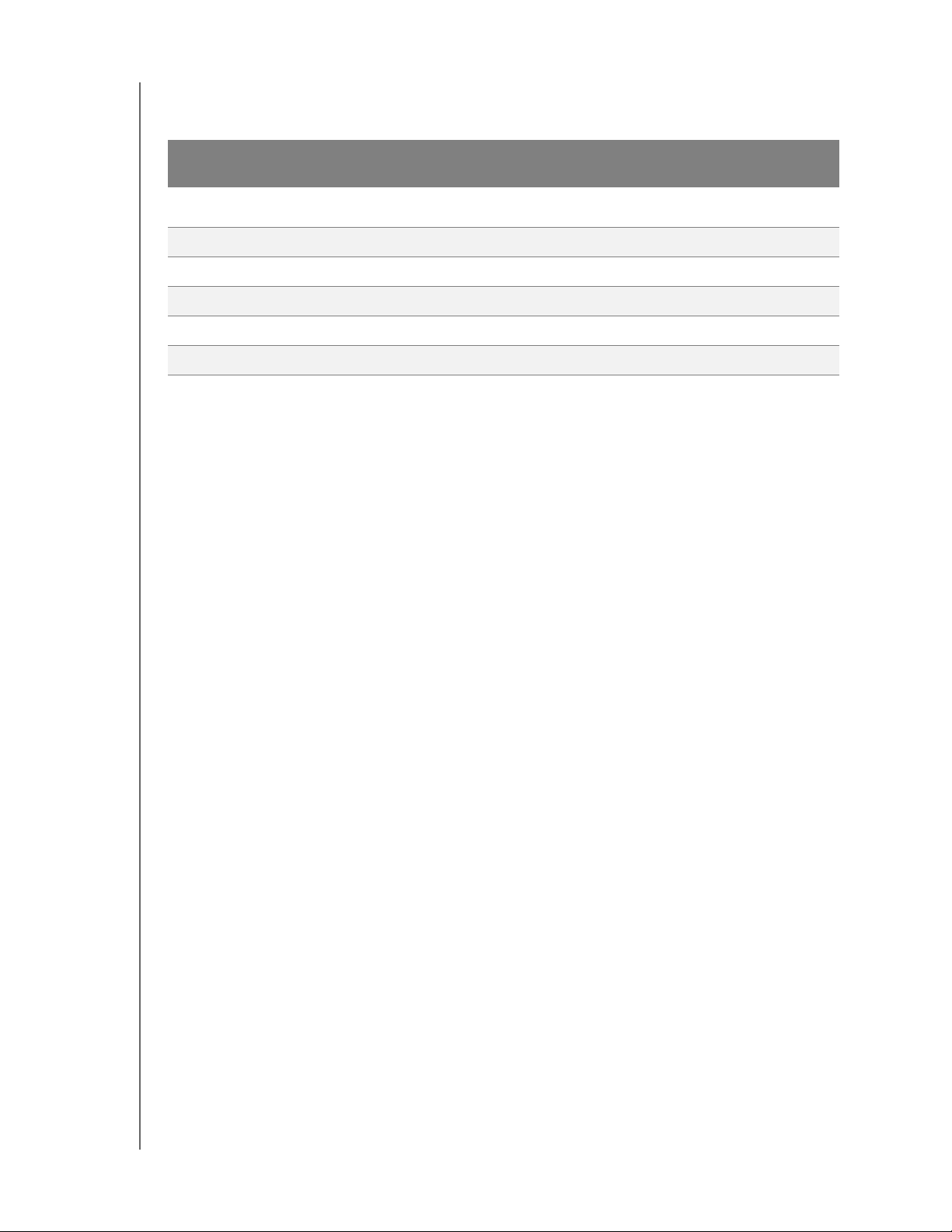
MY BOOK LIVE DUO
MANUEL D'UTILISATION
Dans la jauge de contenu du disque dur de votre ordinateur, tous vos fichiers pouvant être
sauvegardés apparaissent sur fond bleu dans les catégories suivantes :
Cette catégorie de
fichiers
Documents
Messages
Musique
Films
Images
Autre
Inclut les fichiers portant les extensions suivantes
.doc, .txt, .htm, .html, .ppt, .xls, .xml et autres extensions de
document
.mail, .msg, .pst et autres extensions de fichiers de messages
.mp3, .wav, .wma et autres extensions de musique
.avi, .mov, .mp4 et autres extensions de vidéo
.gif, .jpg, .png et autres extensions d'image
Autres fichiers n'appartenant pas aux cinq catégories principales
Pour une liste complète de toutes les extensions de fichier incluses, recherchez la réponse
ID 3644 dans la base de connaissances WD à l'adresse http://support.wdc.com.
Remarque :
En faisant passer le curseur sur une catégorie, vous verrez affiché le nombre de
fichiers dans la catégorie.
La catégorie Système, affichée sur fond gris foncé inclut tous les fichiers de votre
système d'exploitation qui ne peuvent pas être sauvegardés. Les fichiers qui ne sont
pas sauvegardés sont notamment les fichiers système, fichiers programme,
applications et fichiers de travail tels que les fichiers .tmp et .log.
La catégorie Récupéré, aussi affichée sur fond gris foncé, inclut les fichiers
récupérés depuis une sauvegarde précédente. Ces fichiers ne peuvent pas être
sauvegardés.
Remarque : Les fichiers supplémentaires sont les fichiers qui ne font pas partie de la
sauvegarde en cours.
Fonctionnement de la fonction de sauvegarde
Le logiciel WD SmartWare sauvegarde automatiquement et en continu toutes vos données
importantes sur le lecteur My Book Live Duo – musique, vidéos, photos, documents,
e-mails et autres fichiers.
Après la définition de catégories par le logiciel WD SmartWare pour les différents types de
fichiers sur le disque dur sélectionné, cliquez sur le bouton Commencer la sauvegarde.
Vous pouvez aussi sélectionner des catégories de fichiers, des dossiers ou des fichiers
spécifiques à sauvegarder.
Si votre ordinateur a plus d'un disque dur interne, vous devez sélectionner et sauvegarder
chacun d'entre eux pour protéger tous les fichiers de données de votre ordinateur.
Après l'accomplissement d'une sauvegarde, le logiciel WD SmartWare protège vos fichiers
en sauvegardant :
• Tout fichier nouveau, créé ou copié sur votre disque dur
• Tout fichier existant déjà et ayant été modifié
SAUVEGARDE ET RÉCUPÉRATION DE FICHIERS – 24
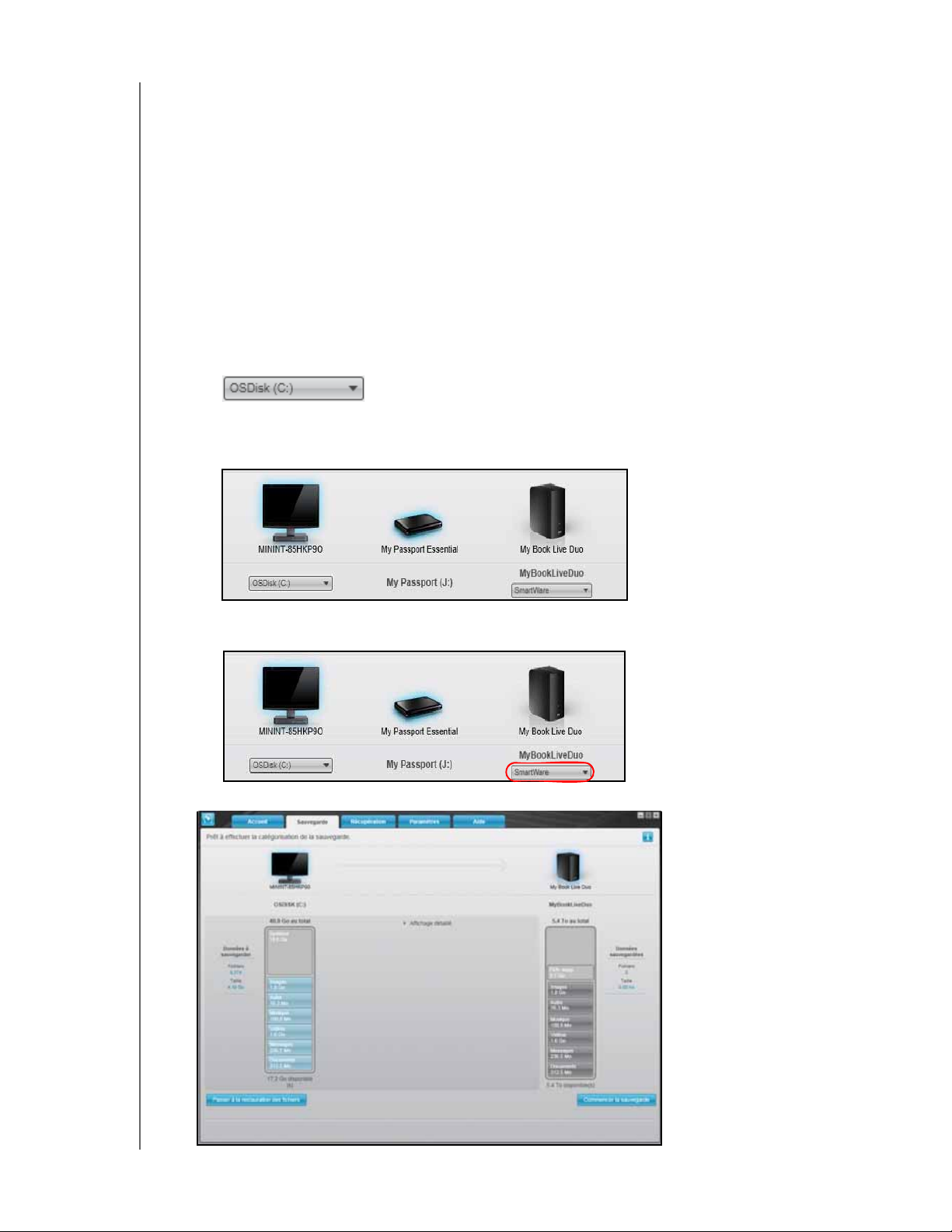
MY BOOK LIVE DUO
MANUEL D'UTILISATION
Cette protection est automatique – le logiciel WD SmartWare l'effectue sans aucune action
de votre part – il suffit de laisser votre appareil My Book Live Duo connecté à votre ordinateur.
Remarque : Chaque fois que vous déconnectez et reconnectez le lecteur au réseau,
le logiciel WD SmartWare réanalyse votre ordinateur pour y détecter les fichiers
nouveaux ou modifiés et reprend la sauvegarde automatique et continue
comme auparavant.
Sauvegarde par fichiers
Pour sauvegarder certains ou tous vos fichiers :
1. Sur l'écran d'Accueil :
a. Si votre PC a plusieurs disques durs internes ou partitions de disque, sélectionnez
celui que vous voulez sauvegarder d'abord à partir de la boîte de sélection du disque
dur interne situé sous l'icône de votre ordinateur :
b. Si vous avez plusieurs appareils My Book Live, lecteurs NAS WD ou appareils
compatibles SmartWare connectés à votre réseau, sélectionnez celui sur lequel vous
souhaitez sauvegarder les fichiers :
c. Sélectionnez le dossier de l'appareil My Book Live vers lequel vous souhaitez
sauvegarder vos fichiers.
2. Cliquer sur l'onglet Sauvegarde pour afficher l'écran de sauvegarde :
SAUVEGARDE ET RÉCUPÉRATION DE FICHIERS – 25

MY BOOK LIVE DUO
MANUEL D'UTILISATION
3. Sur l'écran Sauvegarde :
SI vous voulez sauvegarder . . .
sur le disque dur interne, ALORS . . .
Toutes les catégories de fichier Passer à l'étape 4 à la page 26.
Certaines catégories de fichier seulement Passez à l'étape 5 à la page 27.
Tous les fichiers et dossiers Passez à l'étape 8 à la page 27.
Certains fichiers ou dossiers Passez à l'étape 9 à la page 28.
4. Pour sauvegarder toutes les catégories de fichiers sur le My Book Live Duo :
a. Vérifiez que le mode de sauvegarde est Par catégorie et que le message
Prêt à effectuer la sauvegarde par catégorie apparaît dans le coin à gauche
de l'écran Sauvegarde.
Si les modes de sauvegarde Par fichier et Prêt à effectuer la sauvegarde par
fichier sont affichés, cliquez sur le bouton Passer à la sauvegarde par fichier
dans le coin à gauche et sur OK à l'invite Changer de plan de sauvegarde.
b. Cliquez sur Vue avancée au milieu de l'écran pour ouvrir l'écran de la sauvegarde
par catégorie et vérifier que les cases sont cochées pour les six catégories.
SAUVEGARDE ET RÉCUPÉRATION DE FICHIERS – 26

MY BOOK LIVE DUO
MANUEL D'UTILISATION
c. Comme indiqué, cochez toute case non cochée et cliquez sur Appliquer les
modifications pour créer un plan de sauvegarde personnalisé et actualiser la jauge
de contenu de votre lecteur My Book Live Duo.
d. Cliquez sur Démarrer la sauvegarde pour commencer à sauvegarder toutes les
catégories de fichiers et passez à l'étape 10 page 29.
5. Pour sauvegarder seulement certaines catégories de fichier :
a. Vérifiez que le mode de sauvegarde est Par catégorie et que le message
Prêt à effectuer la sauvegarde par catégorie apparaît dans le coin à gauche
de l'écran Sauvegarde.
b. Si les modes de sauvegarde Par fichier et Prêt à effectuer la sauvegarde par
fichier sont affichés, cliquez sur le bouton Passer à la sauvegarde par catégorie
et sur OK à l'invite Changer de plan de sauvegarde.
6. Cliquez sur Vue avancée au milieu de l'écran pour ouvrir la boîte de sélection de la
sauvegarde par catégorie.
7. Dans la boîte de sélection de la sauvegarde par catégorie :
a. Cochez les cases correspondant aux catégories de fichiers à inclure dans la
sauvegarde.
b. Décochez les cases des catégories de fichiers à exclure de la sauvegarde.
c. Cliquez sur le bouton Appliquer les modifications pour actualiser la jauge de
contenu de votre lecteur My Book Live Duo.
d. Cliquez sur le bouton Démarrer la sauvegarde pour commencer à sauvegarder les
catégories de fichiers sélectionnées et passez à l'étape 10 page 29.
8. Pour sauvegarder tous les fichiers et dossiers sur le disque dur interne :
a. Vérifiez que le mode de sauvegarde est Par fichier et que le message
Prêt à effectuer la sauvegarde par fichier apparaît dans le coin à gauche de
l'écran Sauvegarde.
b. Si les modes de sauvegarde Par catégorie et Prêt à effectuer la sauvegarde par
catégorie sont affichés, cliquez sur le bouton Passer à la sauvegarde par fichier
et sur OK à l'invite Changer de plan de sauvegarde.
SAUVEGARDE ET RÉCUPÉRATION DE FICHIERS – 27

MY BOOK LIVE DUO
MANUEL D'UTILISATION
c. Dans la boîte de sélection de la sauvegarde par fichiers, cliquez sur la case à cocher
du disque dur interne de votre ordinateur :
d. Cliquez sur Appliquer les modifications pour créer un plan de sauvegarde
personnalisé et actualiser la jauge de contenu de votre My Book Live Duo.
e. Cliquez sur Démarrer la sauvegarde pour commencer à sauvegarder tous les
fichiers et dossiers et passez à l'étape 10 page 29.
9. Pour sauvegarder certains fichiers ou dossiers :
a. Vérifiez que le mode de sauvegarde est Par fichier et que le message
Prêt à effectuer la sauvegarde par fichier apparaît dans le coin à gauche
de l'écran Sauvegarde.
b. Si les modes de sauvegarde Par catégorie et Prêt à effectuer la sauvegarde par
catégorie sont affichés, cliquez sur le bouton Passer à la catégorie par fichier
puis sur OK à l'invite Changer de plan de sauvegarde.
c. Dans la boîte de sélection de la sauvegarde par fichier, cliquez sur les pointeurs pour
ouvrir la structure de dossier :
d. Cochez la case correspondant aux fichiers ou dossiers individuels que vous voulez
sauvegarder. Notez bien que cliquer sur la case à cocher d'un dossier sélectionne
automatiquement tous les sous-dossiers et tous les fichiers de ce dossier.
e. Cliquez sur Appliquer les modifications pour créer un plan de sauvegarde
personnalisé et actualiser la jauge de contenu de votre lecteur My Book Live Duo.
Cliquer sur Annuler décoche toutes les cases à cocher pour afficher de nouveau la
configuration initiale/par défaut
f. Cliquez sur Démarrer la sauvegarde pour commencer à sauvegarder les fichiers
ou dossiers sélectionnés et passez à l'étape 10 page 29.
SAUVEGARDE ET RÉCUPÉRATION DE FICHIERS – 28

MY BOOK LIVE DUO
MANUEL D'UTILISATION
10. Pendant la sauvegarde :
• Une barre de progression et un message en haut de l'écran indique le nombre de
données qui a été sauvegardé.
• Dans une sauvegarde par catégorie, le fond bleu dans la jauge de contenu du
disque dur interne de votre ordinateur passe en jaune/orange pour tous les fichiers
qui n'ont pas encore été sauvegardés.
• Le fond gris pour les catégories ou les fichiers dans la jauge de contenu de votre
lecteur My Book Live Duo passe en bleu dès que la sauvegarde est effectuée.
• Vous pouvez continuer la configuration de votre lecteur ou effectuer toutes les autres
fonctions car le logiciel WD SmartWare sauvegarde tous vos fichiers en arrière-plan.
• Le bouton Démarrer la sauvegarde devient Arrêter la sauvegarde pour l'arrêt de
sauvegarde.
• L'apparition d'un message de sauvegarde réussie signifie que la sauvegarde s'est
achevée normalement.
• Si un ou plusieurs fichiers n'ont pas pu être sauvegardés, le logiciel WD SmartWare
affiche un :
- Message d'avertissement indiquant le nombre de fichiers concernés
- Lien cliquable Afficher permettant d'afficher une liste de tous les fichiers et des
motifs pour lesquels ils n'ont pas été sauvegardés
Certaines applications et processus actifs peuvent empêcher la sauvegarde des
fichiers. Si vous ne trouvez pas pourquoi certains des fichiers n'ont pas été
sauvegardés, essayez de :
- Enregistrer et fermer tous vos fichiers ouverts
- Fermer toutes les applications ouvertes – y compris votre programme de
messagerie et navigateur web.
Important : L'apparition d'un message d'avertissement signalant que votre lecteur est
plein signifie qu'il n'y a plus assez d'espace libre pour terminer la sauvegarde.
La meilleure solution à long terme serait de réserver ce lecteur au stockage
d'archives à long terme et de :
a. Cliquer sur l'onglet Aide.
b. Cliquer sur le lien WD Store pour accéder à la boutique en ligne de
Western Digital.
c. Cliquer sur Disques durs externes pour sélectionner celui convenant le
mieux à vos besoins à venir.
11. Si vous avez cliqué sur Arrêter la sauvegarde à l'étape 10, l'invite de confirmation
Arrêter la sauvegarde ? vous rappelle que le logiciel WD SmartWare continue de
fonctionner en arrière-plan, afin que vous puissiez continuer d'utiliser votre ordinateur
pour d'autres tâches pendant la sauvegarde. Pour continuer, vous pouvez cliquer sur
une des options suivantes :
• Continuer la sauvegarde pour annuler votre demande d'interruption et reprendre
la sauvegarde
• Arrêter la sauvegarde pour faire suite à votre requête d'interruption et arrêter la
sauvegarde
12. Si votre ordinateur a plusieurs disques durs internes, effectuez à nouveau la procédure
de sauvegarde pour chacun d'entre eux.
SAUVEGARDE ET RÉCUPÉRATION DE FICHIERS – 29

MY BOOK LIVE DUO
MANUEL D'UTILISATION
Récupérer des sauvegardes
Le logiciel WD SmartWare facilite la récupération de fichiers sauvegardés sur votre
My Book Live Duo pour soit :
• Les récupérer à leur emplacement d'origine sur votre ordinateur.
• Les copier vers un dossier de récupération spécial.
La récupération s'effectue généralement en quatre étapes :
1. Choisir le lecteur dont vous souhaitez récupérer le contenu sur l'écran d'Accueil.
2. Choisir si le contenu sera récupéré vers un dossier de récupération spécial ou à son
emplacement d'origine.
3. Choisir les contenus à récupérer : fichiers, dossiers, ou tout.
4. Récupérer le contenu.
Récupération d'un fichier
Après sélection du lecteur sur l'écran d'accueil, vous pouvez récupérer des fichiers ou des
dossiers complets de votre lecteur My Book Live Duo. (Pour plus d'informations sur les
dossiers de récupération, voir « Récupération d'un dossier » à la page 33.)
Pour récupérer un fichier depuis votre lecteur :
1. Cliquez sur l'onglet Récupération
pour afficher l'écran Sélectionner un dossier de
destination pour la récupération des fichiers :
SAUVEGARDE ET RÉCUPÉRATION DE FICHIERS – 30

MY BOOK LIVE DUO
MANUEL D'UTILISATION
2. Le lecteur peut contenir des sauvegardes de plusieurs ordinateurs. Pour récupérer des
fichiers depuis un ordinateur (volume) spécifique :
a. Cliquez sur le bouton Retour pour afficher l'écran Sélectionner un volume à partir
duquel effectuer le récupération :
b. Sélectionnez le volume souhaité, puis cliquez sur le bouton Suivant.
3. Sur l'écran Sélectionnez un dossier de destination pour la récupération des fichiers :
Si vous souhaitez
copier le contenu
restauré vers . . . ALORS . . .
Son emplacement d'origine,
Remarque : Non disponible
lors de la récupération d'une
sauvegarde d'un ordinateur
différent.
Un dossier de contenu
récupéré,
Remarque : Si vous modifiez
l'emplacement de récupération
du contenu, l'emplacement
précédent sera sauvegardé.
a. Sélectionnez l'option Vers les emplacements
d'origine.
b. Cliquez sur le bouton Suivant pour afficher l'écran
Sélectionnez le contenu à récupérer...
a. Sélectionnez l'option Dans un dossier de contenu
récupéré.
b. Pour indiquer un dossier de récupération différent,
cliquez sur Parcourir et identifiez le nouveau dossier de
récupération.
c. Cliquez sur Appliquer pour enregistrer et appliquer le
nouveau dossier de récupération.
d. Cliquez sur le bouton Suivant pour afficher l'écran
Sélectionnez le contenu à récupérer...
SAUVEGARDE ET RÉCUPÉRATION DE FICHIERS – 31

MY BOOK LIVE DUO
MANUEL D'UTILISATION
4. Sur l'écran Sélectionner le contenu à récupérer..., sélectionnez Récupérer certains
fichiers pour afficher la boîte de sélection de fichiers à récupérer :
5. Parcourez la structure de dossiers pour trouver les fichiers.
• Cliquez sur le bouton de catégorie de fichiers appropriée pour afficher la liste des
fichiers par catégorie :
- Images
- Musique
- Films
- Documents
- Autre
- Messages
• Sélectionnez l'icône Afficher pour afficher la liste des fichiers individuels.
• Tapez tout ou partie du nom de fichier dans la case de recherche pour trouver le
fichier et appuyez sur la touche Entrée
filtre de recherche, supprimez tout le texte de la case de recherche et appuyez sur la
touche Entrée.
• Cochez la case correspondant au fichier à récupérer.
6. Cliquez sur le bouton Démarrer la récupération.
7. Pendant la récupération :
• L'écran Récupération affiche une barre de progression et un message indiquant la
quantité de données copiées vers l'emplacement de récupération spécifié.
pour démarrer la recherche. Pour éliminer le
•Un bouton Annuler la récupération vous permet d'arrêter la récupération.
• Le message « Récupération terminée » signifie que la récupération du fichier est
terminée.
SAUVEGARDE ET RÉCUPÉRATION DE FICHIERS – 32

MY BOOK LIVE DUO
MANUEL D'UTILISATION
• Un message « Récupération partiellement terminée » signifie que le fichier
sélectionné pour récupération n'a pas été copié vers l'emplacement de récupération
spécifié. Dans ce cas, soit :
- Un message Fichiers non récupérés indique le nombre de fichiers qui n'ont pas
été récupérés avec un lien vers un écran d'informations sur l'échec de récupération.
Cliquez sur le lien Afficher les fichiers pour voir la liste des fichiers avec les motifs
pour lesquels ils n'ont pas été récupérés, ou
- Un message « La destination est saturée » indique que votre ordinateur n'a plus
suffisamment d'espace disque pour achever la récupération de fichiers.
Récupération d'un dossier
Pour récupérer un dossier depuis votre lecteur, y compris tout le contenu d'un dossier, et qui
peut être inclus dans plusieurs catégories, dans la case de sélection des fichiers à récupérer,
cochez la case en regard du dossier.
Récupération d'une version précédente d'un fichier ou de fichiers supprimés
Dans la case de sélection de fichiers à récupérer, cochez la case Afficher les fichiers
supprimés et/ou la case Afficher les anciens fichiers. Maintenant, lors de la sélection du
contenu à récupérer, vous pouvez sélectionner les fichiers individuels remplacés ou
supprimés. De même, la récupération de fichiers entiers dans ce mode permet de récupérer
aussi d'anciennes versions ou des fichiers supprimés.
Remarque : Vous ne pouvez récupérer qu'une version d'un fichier par récupération.
Récupération de la totalité du contenu
Sur l'écran Sélectionner le contenu à récupérer..., choisissez l'option Récupérer tous les
fichiers, qui récupère le contenu de toutes les catégories pour les copier à leur emplacement
d'origine ou vers le dossier de récupération de contenu.
Pendant la récupération :
• L'écran Récupération affiche une barre de progression et un message indiquant la
quantité de données copiées vers l'emplacement de récupération spécifié.
• Un bouton Annuler la récupération vous permet d'arrêter la récupération.
• Le message « Récupération terminée »
signifie que la récupération est terminée.
• Un message « Récupération partiellement terminée » signifie que le fichier sélectionné
pour récupération n'a pas été copié vers l'emplacement de récupération spécifié.
Dans ce cas, soit :
- Un message Fichiers non récupérés indique le nombre de fichiers qui n'ont
pas été récupérés avec un lien vers un écran d'informations sur l'échec de
récupération. Cliquez sur le lien Afficher les fichiers pour voir la liste des fichiers
et les motifs pour lesquels ils n'ont pas été récupérés.
- Un message « La destination est saturée » indique que votre ordinateur n'a plus
suffisamment d'espace disque pour achever la récupération de fichiers.
SAUVEGARDE ET RÉCUPÉRATION DE FICHIERS – 33

MY BOOK LIVE DUO
MANUEL D'UTILISATION
Personnalisation du logiciel WD SmartWare
Le logiciel WD SmartWare vous aide à personnaliser rapidement et facilement les paramètres
pour les meilleures performances possibles de votre lecteur avec les fonctions suivantes :
• Définition du nombre de versions de sauvegarde à conserver pour chaque fichier
• Définition d'un dossier unique pour stocker les fichiers récupérés depuis votre lecteur
• Vérifiant automatiquement les mises à jour du logiciel WD SmartWare
• Accédez à WD Quick View pour gérer votre lecteur
Cliquez sur l'onglet Paramètres pour afficher l'écran Paramètres :
Sur l'onglet Paramètres, vous pouvez :
• Créer et modifier les paramètres du logiciel pour le My Book Live Duo
• Configurer les paramètres de votre lecteur My Book Live Duo
Création des Paramètres du logiciel
Cliquez sur le bouton Installer le logiciel pour ouvrir le bureau My Book Live Duo,
puis cliquez sur Paramètres du logiciel. Sur l'écran Paramètres du logiciel.
SI vous voulez . . . ALORS cliquez sur . . . POUR voir . . .
Modifier le nombre de versions
de sauvegarde à conserver pour
chaque fichier,
Indiquer un chemin vers un dossier
de récupération différent,
Modifier l'option qui vérifie les
mises à jour de logiciel à chaque
reconnexion de votre
My Book Live Duo à votre réseau,
Historique des fichiers « Réglage du nombre de
versions de sauvegarde »
à la page 35.
Dossier de récupération « Choix d'un dossier de
récupération différent » à la
page 35.
Préférences « Définition des préférences
(Mise à jour automatique) »
à la page 37.
SAUVEGARDE ET RÉCUPÉRATION DE FICHIERS – 34

MY BOOK LIVE DUO
MANUEL D'UTILISATION
Réglage du nombre de versions de sauvegarde
Le logiciel WD SmartWare permet de conserver jusqu'à 25 versions précédentes de chaque
fichier. Si vous remplacez ou supprimez un fichier par accident, ou si vous souhaitez voir une
version antérieure du fichier, le logiciel WD SmartWare dispose d'une copie pour vous.
Conservation d'un nombre de versions supérieur :
• Améliore la possibilité de sauvegarder/récupérer plus de versions d'un fichier
• Consomme plus d'espace disque.
Pour indiquer le nombre de versions de sauvegarde à conserver pour chaque fichier :
1. Sur l'écran Paramètres du logiciel, cliquez sur le bouton Historique des fichiers pour
afficher l'écran Définir l'historique des fichiers :
2. Indiquez le nombre de versions de fichiers à conserver (de 1 à 25) dans la case Précisez
le nombre de sauvegardes à conserver pour chaque fichier.
3. Cliquez sur Appliquer pour enregistrer et appliquer le nouveau nombre de versions de
sauvegarde.
Choix d'un dossier de récupération différent
Lors du démarrage d'une récupération, vous pouvez choisir d'enregistrer les fichiers
récupérés soit à :
• Leurs emplacements d'origine sur votre ordinateur
• Un dossier de contenu récupéré
Par défaut, le logiciel WD SmartWare crée et utilise un sous-dossier Contenu récupéré dans
votre dossier Mes documents. Pour indiquer un dossier différent :
1. Vous pouvez soit créer un dossier, soit indiquer le dossier existant à utiliser.
2. Sur l'écran Paramètres du logiciel, cliquez sur Dossier de récupération pour afficher
l'écran Définir du dossier de récupération :
3. Cliquez sur Parcourir et utilisez la fonction de navigation pour indiquer le nouveau
dossier de récupération.
Remarque : Si vous ne voulez pas que le dossier des sauvegardes précédentes soit
sauvegardé, supprimez le dossier avant d'appliquer les modifications.
SAUVEGARDE ET RÉCUPÉRATION DE FICHIERS – 35

MY BOOK LIVE DUO
MANUEL D'UTILISATION
4. Cliquez sur Appliquer pour enregistrer et appliquer le nouveau dossier de récupération.
SAUVEGARDE ET RÉCUPÉRATION DE FICHIERS – 36

MY BOOK LIVE DUO
MANUEL D'UTILISATION
Définition des préférences (Mise à jour automatique)
Quand cette option est activée, chaque fois que vous reconnectez votre lecteur
My Book Live à votre réseau, l'option Préférences recherche des mises à jour de logiciel.
Ceci vous garantit d'utiliser toujours la version la plus récente du logiciel.
Pour activer ou désactiver l'option Préférences :
1. Sur l'écran Paramètres du logiciel, cliquez sur Préférences pour afficher l'écran Définir les
préférences :
2. Cochez ou décochez la case Vérifier automatiquement les mises à jour du logiciel
WD SmartWare pour activer ou désactiver l'option Préférences. Si sélectionné,
le logiciel WD SmartWare vous envoie vers la page web de WD où le téléchargement
est disponible.
Création des Paramètres du lecteur
Cliquez sur le bouton Configurer le lecteur pour ouvrir WD Quick View et obtenir des
instructions sur la gestion des paramètres de votre My Book Live Duo. (Voir « Utilisation du
tableau de bord My Book Live Duo » à la page 54).
Utilisation de l'historique des fichiers Windows 8
Si vous choisissez de ne pas utiliser le logiciel WD SmartWare pour la sauvegarde de fichiers
vers votre appareil My Book Live Duo, vous pouvez utiliser l'historique des fichiers Windows 8.
Historique des fichiers
L'historique des fichiers sauvegarde automatiquement les fichiers multimédias, documents,
messages par e-mail et autres fichiers personnels sur votre lecteur My Book Live Duo.
Si vous perdez les fichiers ou si votre système tombe en panne, vous pouvez facilement les
récupérer sur votre PC. Pour en savoir plus sur l'historique de fichiers Windows 8, consultez
la documentation de Microsoft.
Historique de fichiers Windows 8
1. Dans la barre d'outils, cliquez sur Explorateur de fichiers.
2. Sélectionnez Ordinateur.
3. Dans le ruban (en haut de la page), sélectionnez Ordinateur > Ouvrir le panneau de
configuration.
4. Sous Système et sécurité, sélectionnez Enregistrer des copies de sauvegarde de
vos fichiers avec l'historique des fichiers.
5. Sur l'écran Historique des fichiers, assurez-vous que l'Historique des fichiers est Activé.
6. Si l'historique des fichiers est désactivé, cliquez sur Activer.
SAUVEGARDE ET RÉCUPÉRATION DE FICHIERS – 37

MY BOOK LIVE DUO
MANUEL D'UTILISATION
7. Dans le panneau de droite, cliquez sur Sélectionner le lecteur. L'historique des
fichiers détecte votre appareil My Book Live Duo et l'affiche dans la liste Sélectionner un
lecteur d'Historique de fichiers.
8. Sélectionnez votre appareil, puis cliquez sur OK. L'Historique des fichiers démarre
automatiquement la sauvegarde de vos données.
9. Pour commencer votre sauvegarde immédiatement, cliquez sur Exécuter maintenant.
Avec la Sauvegarde de Windows 7/Windows Vista
Si vous choisissez de ne pas utiliser le logiciel WD SmartWare pour sauvegarder les fichiers
sur le My Book Live, vous pouvez utiliser la Sauvegarde Windows.
Sauvegarde Windows
La fonction Sauvegarde de Windows pour Windows Vista, (versions Business, Intégrale,
Home Premium et Enterprise) et Windows 7 (versions Professionnelle et Intégrale) vous
permettent de sauvegarder tous vos fichiers multimédia, vos documents, vos e-mails et
d'autres fichiers personnels sur votre My Book Live Duo. Si vous perdez les fichiers ou si
votre système tombe en panne, vous pouvez facilement les récupérer sur votre PC.
Pour plus de détails sur la sauvegarde Windows, reportez-vous à la documentation mise
à disposition par Windows.
Sauvegarde Windows Vista
1. Cliquez sur puis sur Panneau de configuration.
• Si l'écran Nouveau matériel détecté apparaît, cliquez sur Annuler.
.
2. Cliquez sur Panneau de configuration > Centre de maintenance > Sauvegarder
votre ordinateur puis suivez les étapes avec l'assistant.
3. Quand vous serez invité à sélectionner un emplacement pour votre sauvegarde, cliquez
sur Sur un réseau.
4. Cliquez sur le bouton Parcourir et sélectionnez le My Book Live Duo.
5. Sélectionnez un partage sur lequel vous voulez que la sauvegarde soit créée, puis
cliquez sur OK.
6. Entrez les nom d'utilisateur et mot de passe attribués sur le My Book Live Duo. Si aucun
nom d'utilisateur n'a été attribué, entrez Tout le monde en tant que nom d'utilisateur et
n'importe quel mot de passe (par ex. 1234). Cliquez sur le bouton OK.
7. Suivez les instructions suivantes à l'écran.
Sauvegarde Windows 7
1. Cliquez sur > Panneau de configuration > Système et sécurité.
2. Cliquez sur Sauvegarder et restaurer.
3. Cliquez sur le bouton Configurer la sauvegarde, puis suivez les étapes avec
l'assistant.
4. Quand vous serez invité à sélectionner un emplacement pour votre sauvegarde,
cliquez sur Sauvegarder sur un réseau.
5. Cliquez sur Le bouton Parcourir et sélectionnez le My Book Live comme destination de
sauvegarde.
SAUVEGARDE ET RÉCUPÉRATION DE FICHIERS – 38

MY BOOK LIVE DUO
MANUEL D'UTILISATION
6. Sélectionnez un partage sur lequel vous voulez que la sauvegarde soit créée, puis
cliquez sur OK.
7. Entrez les nom d'utilisateur et mot de passe attribués sur le My Book Live Duo.
(Voir page 79).
8. Vérifiez que la destination de sauvegarde est correcte, puis cliquez sur le bouton
Suivant.
9. Quand vous êtes invité à sélectionner le contenu que vous souhaitez sauvegarder,
sélectionnez Laisser Windows choisir, ou sélectionnez le contenu souhaité, puis
cliquez sur Suivant.
10. Sur l'écran Vérifiez vos paramètres de sauvegarde, cliquez sur le bouton
Enregistrer les paramètres et lancer la sauvegarde.
Avec Apple Time Machine
Sauvegarde
Time Machine d'Apple est une fonctionnalité intégrée sur les ordinateurs Mac OS X
Mountain Lion, Lion, Snow Leopard et Leopard qui permet de tout sauvegarder sur votre
ordinateur : musique, photos, documents, applications, e-mails, et fichiers systèmes.
Le lecteur My Book Live Duo peut stocker ces sauvegardes ; ainsi, si votre disque dur
ou système d'exploitation subit une panne accidentelle, ou si vous perdez un fichier,
vous pouvez facilement les restaurer sur votre ordinateur.
Vous pouvez aussi spécifier la quantité maximale d'espace à utiliser sur votre Time Machine
pour sauvegarder vos fichiers (Voir « Paramètres de sauvegarde (pour Mac OS) » à la
page 64).
Configuration de Time Machine
Pour configurer Time Machine pour la sauvegarde de fichiers sur votre lecteur
My Book Live Duo :
1. Utilisez une des méthodes suivantes pour ouvrir Time Machine.
• Cliquez sur l'icône Time Machine dans le dock :
• Cliquez sur le menu Pomme > Préférences système et sélectionnez Time Machine.
• Cliquez sur Aller > Applications et sélectionnez Time Machine.
2. Si c'est la première fois que vous créez une sauvegarde, l'écran suivant apparaît :
SAUVEGARDE ET RÉCUPÉRATION DE FICHIERS – 39

MY BOOK LIVE DUO
MANUEL D'UTILISATION
Cliquez sur Configurer Time Machine pour afficher l'écran Préférences de
Time Machine.
3. Cliquez sur Choisir un disque et sélectionnez le lecteur My Book Live Duo où vous
souhaitez faire stocker les sauvegardes :
4. Cliquez sur Utiliser comme disque de sauvegarde. Une invite vous invitant à saisir
vos nom d'utilisateur et mot de passe apparaît.
Sélectionnez Invité et cliquez sur Se connecter :
SAUVEGARDE ET RÉCUPÉRATION DE FICHIERS – 40

MY BOOK LIVE DUO
MANUEL D'UTILISATION
L'écran des préférences réapparaît :
5. Pour lancer automatiquement les sauvegardes, faites glisser le bouton sur Activé. Pour
ajouter une icône de menu déroulant Time Machine à la barre de menu en haut de
l'écran, cochez la case Afficher l'état de Time Machine dans la barre des menus.
Ce menu vous permet de lancer une sauvegarde, de restaurer des fichiers à partir de
Time Machine, ou d'ouvrir l'écran de préférences de Time Machine :
Time Machine commence de sauvegarder vos fichiers. La première sauvegarde peut
prendre du temps, mais les sauvegardes suivantes seront plus rapides car Time
Machine ne sauvegardera que les éléments nouveaux ou modifiés. Une barre d'état
montre l'avancement de la sauvegarde :
Time Machine effectue une sauvegarde de votre ordinateur toutes les heures et
conserve le plan de sauvegarde suivant :
• Toutes les 24 heures
• Chaque jour du mois passé
• Toutes les semaines jusqu'à ce que mon lecteur My Book Live Duo soit plein
Remarque : Si une sauvegarde est interrompue, par exemple, si l'ordinateur se met en mode
veille ou si le lecteur My Book Live Duo est déconnecté, la sauvegarde reprend
automatiquement dès que l'ordinateur redevient disponible.
Si vous modifiez le nom du My Book Live Duo, les sauvegardes définies
précédemment par Time Machine seront repoussées ou en échec.
Pour résoudre ce type de problème, reprenez la sauvegarde en resélectionnant
le lecteur dans l'écran des Préférences de Time Machine.
SAUVEGARDE ET RÉCUPÉRATION DE FICHIERS – 41

MY BOOK LIVE DUO
MANUEL D'UTILISATION
Pour voir les informations telles que la capacité disponible, la date et l'heure de la
sauvegarde la plus ancienne, la plus récente ou de la suivante, sélectionnez
Ouvrir les préférences Time Machine dans le menu déroulant de Time Machine :
Lancement d'une sauvegarde
Pour lancer une sauvegarde à n'importe quel moment, sélectionnez Sauvegarder
maintenant sur le menu déroulant :
Remarque : Pour effacer des sauvegardes de Time Machine, utilisez le Tableau de bord du
My Book Live Duo. (Voir « Gestion des points de restauration » à la page 89).
Récupération d'éléments sauvegardés
Vous pouvez parfois avoir besoin de récupérer des fichiers ou autres éléments sauvegardés
sur le lecteur My Book Live Duo. Par exemple, si vous avez perdu un fichier, ou si vous
voulez voir des fichiers datant d'une semaine. Vous pouvez récupérer des éléments
individuels, plusieurs éléments, des partages, ou encore, si votre système tombe en panne,
le disque dur dans son ensemble.
Pour récupérer des éléments sauvegardés sur votre disque dur :
1. Ouvrez la fenêtre sur votre ordinateur dans laquelle vous voulez placer l'élément
à restaurer. Par exemple, si vous récupérez un document, ouvrez le dossier Documents.
(Si vous désirer restaurer un élément sur votre bureau, vous n'avez pas besoin d'ouvrir
de fenêtre.)
SAUVEGARDE ET RÉCUPÉRATION DE FICHIERS – 42

MY BOOK LIVE DUO
MANUEL D'UTILISATION
2. Cliquez sur l'icône Time Machine dans le dock ou sélectionnez Entrer dans
Time Machine depuis le menu déroulant :
Toutes vos sauvegardes s'affichent en cascade, avec la sauvegarde la plus récente au
premier plan.
3. Cliquez sur les flèches ou sur la chronologie à droite de l'écran pour parcourir toutes les
sauvegardes créées par Time Machine :
Sauvegardes
Flèches
Bouton de récupération
Chronologie
4. Sélectionnez l'élément que vous voulez restaurer, et cliquez sur le bouton Restaurer en
bas à droite pour afficher le message de copie :
5. Cliquez sur un bouton en fonction de votre souhait :
• Conserver l'original – Ne récupère pas l'élément depuis le lecteur de sauvegarde
• Garder les deux – L'élément original est conservé et l'élément sauvegardé est
ajouté à l'emplacement sélectionné sur votre ordinateur.
• Remplacer – L'élément sauvegardé remplace l'élément original.
Remarque : Dans le Finder, vous verrez un dossier correspondant à votre lecteur de
sauvegarde avec le mot « sauvegarde ». C'est un dossier protégé qui est
automatiquement créé et où toutes vos sauvegardes sont placées. Il n'a pas
d'autre fonction que de stocker les sauvegardes créées par Time Machine.
En fait, si vous essayez de vous y connecter, le message « Echec de la
connexion » apparaît.
SAUVEGARDE ET RÉCUPÉRATION DE FICHIERS – 43

MY BOOK LIVE DUO
MANUEL D'UTILISATION
Gestion de votre lecteur avec WD Quick View
5
Installation de WD Quick View (Mac OS seulement)
Accès aux options du raccourci WD Quick View
Vérification de l'état du lecteur
Lancement de WD SmartWare (seulement sur Windows)
Quitter WD SmartWare en toute sécurité (seulement sur Windows)
Ouverture des partages
Lancement du Tableau de bord WD My Book Live Duo
Connexion du lecteur (Windows seulement)
Création d'un Raccourci vers le partage public (Windows seulement)
Voir les propriétés du lecteur
Contrôle du stockage
Arrêt en toute sécurité
Alertes de surveillance
Ejection d'un périphérique de stockage USB avec Quick View
Désinstallation de WD Quick View
Installation de WD Quick View (Mac OS seulement)
Le logiciel WD Quick View installe l'icône WD Quick View dans la barre de menu de Mac OS
X pour effectuer des fonctions importantes telles que le lancement de WD SmartWare ou la
vérification rapide de l'état du lecteur. L'icône de Windows est bleue . L'icône de Mac
est noire . Après l'installation, vous pouvez rapidement et facilement effectuer les tâches
décrites dans ce chapitre.
Remarque : Pour le système d'exploitation Windows, WD Quick View s'installe lorsque
vous installez WD SmartWare. Voir « Installation du logiciel WD SmartWare »
à la page 22
Procédez comme suit pour installer l'icône de WD Quick View.
1. Accès au Centre d'apprentissage en ligne à l'adresse http://www.wd.com/setup.
2. Sélectionnez My Book Live.
GESTION DE VOTRE LECTEUR AVEC WD QUICK VIEW – 44

MY BOOK LIVE DUO
MANUEL D'UTILISATION
3. Cliquez sur le bouton Téléchargements de logiciel pour afficher l'écran
Téléchargements :
4. Dans la case WD Quick View, cliquez sur Télécharger.
5. Accédez au fichier téléchargé et extrayez le contenu du fichier zip sur votre Mac.
6. Faites un double-clic sur le fichier WD Quick View Setup.
7. Suivez les instructions à l'écran du programme d'installation de Quick View.
Accès aux options du raccourci WD Quick View
Windows
1. Cliquez à droite ou à gauche sur l'icône de WD Quick View dans la barre de
notification pour afficher un menu.
2. Faites passer la souris ou cliquez pour sélectionner le lecteur My Book Live Duo et
afficher un sous-menu :
3. Sélectionnez l'option souhaitée.
GESTION DE VOTRE LECTEUR AVEC WD QUICK VIEW – 45

MY BOOK LIVE DUO
MANUEL D'UTILISATION
Mac OS X
1. Cliquez sur l'icône de WD Quick View dans la barre de menu pour afficher un menu.
2. Faites passer la souris sur le nom de votre lecteur My Book Live Duo pour afficher un
sous-menu :
3. Sélectionnez l'option souhaitée.
Vérification de l'état du lecteur
Windows
Faites passer la souris sur l'icône de WD Quick View dans la barre de notification
système pour voir l'espace utilisé sur le lecteur et sa température.
• Un point vert à côté du nom du lecteur signifie qu'il fonctionne normalement.
• Un point rouge à côté du nom du lecteur signifie qu'il rencontre un problème, comme
une température anormalement élevée.
Mac OS X
Cliquez sur l'icône de WD Quick View dans la barre de menu et faites passer la souris
sur le nom de votre lecteur My Book Live Duo pour afficher un sous-menu en dessous :
Lancement de WD SmartWare (seulement sur Windows)
Si WD SmartWare est installé, sélectionnez l'option WD SmartWare dans le menu de
WD Quick View pour afficher l'écran d'Accueil de WD SmartWare.
GESTION DE VOTRE LECTEUR AVEC WD QUICK VIEW – 46

MY BOOK LIVE DUO
MANUEL D'UTILISATION
Quitter WD SmartWare en toute sécurité (seulement sur Windows)
Sélectionnez Quitter WD SmartWare dans le menu de WD Quick View pour fermer
l'application. (Cette option apparaît seulement si vous êtes en train d'exécuter WD SmartWare.)
Ouverture des partages
Vous pouvez utiliser WD Quick View pour ouvrir le partage public et tout autre partage privé
auquel vous avez accès.
1. Sélectionnez Ouvrir sur le sous-menu WD Quick View.
2. Sélectionnez Public.
Windows : Les partages s'affichent dans l'explorateur Windows :
Mac OS X : Les contenus du partage Public apparaissent dans le Finder:
Remarque : Pour afficher tous les partages sur le lecteur, cliquez sur le nom du
My Book Live Duo sous Partagé.
3. Sélectionnez le partage que vous voulez voir :
Windows : Pour un partage privé, si un nom d'utilisateur et un mot de passe vous sont
demandés, entrez ceux que vous avez associés à votre compte utilisateur sur le tableau
de bord du My Book Live Duo (voir « Création d'un utilisateur » à la page 79) Si vous
utilisez les mêmes noms d'utilisateur et mot de passe pour le tableau de bord que
lorsque vous ouvrez une session sur l'ordinateur, aucun nom d'utilisateur ou mot de
passe n'est requis ici.
Mac OS X : Pour un partage privé, si un nom d'utilisateur et un mot de passe vous
sont demandés, entrez ceux que vous avez associés à votre compte utilisateur sur le
tableau de bord du My Book Live Duo (voir « Création d'un utilisateur » à la page 79)
Pour un partage public, si un nom d'utilisateur et un mot de passe vous sont demandés,
sélectionnez Invité.
GESTION DE VOTRE LECTEUR AVEC WD QUICK VIEW – 47

MY BOOK LIVE DUO
MANUEL D'UTILISATION
Lancement du Tableau de bord WD My Book Live Duo
Sélectionnez Tableau de bord dans le sous-menu de WD Quick View pour lancer l'application.
L'écran Bienvenue apparaît. (Voir « Utilisation du tableau de bord My Book Live Duo » à la
page 54).
Connexion du lecteur (Windows seulement)
1. Sélectionnez Connecter [Nom du My Book Live Duo] sur le sous-menu de
WD Quick View. L'écran Connecter un lecteur réseau apparaît :
2. Sélectionnez la lettre souhaitée dans la liste déroulante Lecteur.
3. Cliquez sur le bouton Ter mi ne r.
Remarque : Quand Windows essaye de reconnecter un lecteur réseau adressé après le
redémarrage, l'erreur « Impossible de reconnecter tous les lecteurs réseau »
peut s'afficher. Ceci arrive si le nom d'utilisateur et le mot de passe du lecteur
My Book Live Duo ne correspondent pas aux nom d'utilisateur et mot de
passe actuels.
Pendant le processus de reconnexion automatique, Windows peut essayer
d'envoyer les nom d'utilisateur et mot de passe Windows actuels à la place
des nom d'utilisateur et mot de passe spécifiés pour le My Book Live Duo
pendant l'installation. Une tentative d'ouverture du lecteur réseau connecté fait
apparaître une fenêtre d'ouverture de session. Entrez les nom d'utilisateur et
mot de passe de votre My Book Live Duo pour reconnecter le partage, afin de
le rendre à nouveau accessible (jusqu'au prochain redémarrage). Pour plus
d'informations sur ce problème, consultez la réponse n° 6745 dans la base de
connaissances.
Création d'un Raccourci vers le partage public (Windows seulement)
Remarque : Mac OS X affiche automatiquement une icône du partage Public sur le bureau,
et vous pouvez créer des alias pour tous les sous-partages. (Voir « Sous Mac
OS X Leopard/Snow Leopard/Lion » à la page 18).
Sélectionnez Créer un raccourci sur le sur le sous-menu de WD Quick View. Une icône
représentant le partage Public s'affiche sur le bureau.
GESTION DE VOTRE LECTEUR AVEC WD QUICK VIEW – 48

MY BOOK LIVE DUO
MANUEL D'UTILISATION
Voir les propriétés du lecteur
Sélectionnez Propriétés dans le sous-menu de WD Quick View pour faire apparaître l'écran
Propriétés :
Propriétés de My Book Live Duo sur Windows
Propriétés de My Book Live Duo sur Mac OS X
GESTION DE VOTRE LECTEUR AVEC WD QUICK VIEW – 49

MY BOOK LIVE DUO
MANUEL D'UTILISATION
Contrôle du stockage
Faites passer votre souris sur l'icône WD Quick View pour afficher le nom du lecteur,
la capacité de stockage utilisée, la température à l'intérieur du lecteur et l'état RAID
(En bonne santé, en panne, en construction).
Si vous avez un périphérique USB attaché au My Book Live Duo, les informations de ce
périphérique sont aussi affichées ici.
Arrêt en toute sécurité
Une des façons recommandées pour éteindre et redémarrer en tout sécurité votre
My Book Live Duo est d'utiliser l'icône WD Quick View.
Remarque : Une autre façon consiste à utiliser le tableau de bord. (Voir « Arrêt/Redémarrage »
à la page 69). Si le lecteur ne s'arrête pas avec l'une ou l'autre de ces méthodes,
consultez « Je n'arrive pas à arrêter le My Book Live Duo en toute sécurité » à
la page 134.
Important : Avant d'arrêter, assurez-vous qu'aucun fichier n'est en cours de transfert.
Vérifiez que le voyant LED situé à l'avant du lecteur n'est pas en train de
clignoter. Si le voyant clignote, cela signifie que le lecteur est en train de
traiter des informations (sauvegarde ou transfert de fichier par exemple).
AVERTISSEMENT ! Ne pas débrancher le lecteur pendant l'arrêt.
1. Sélectionnez Arrêter dans le menu de WD Quick View pour afficher l'écran d'arrêt de
WD SmartWare.
2. Entrez le mot de passe ou aucun si ce n'est pas nécessaire, puis cliquez sur le bouton
OK. Le lecteur s'arrête.
GESTION DE VOTRE LECTEUR AVEC WD QUICK VIEW – 50

MY BOOK LIVE DUO
MANUEL D'UTILISATION
Alertes de surveillance
Icône clignotante et alertes bulle
Dans les systèmes Windows et Mac, l'icône de WD Quick View clignote pour indiquer que
le lecteur est peut-être en surchauffe ou sur le point d'être en échec. Dans Windows,
une alerte en forme de bulle apparaît également.
Remarque : Si le lecteur surchauffe, éteignez-le et laissez-le refroidir 60 minutes.
Rallumez-le, et si le problème persiste, contactez l'assistance WD.
Option des alertes WD Quick
Une option sur le sous-menu de WD Quick View fait apparaître des alertes telles que :
• Le lecteur a presque atteint sa capacité maximale.
• Le lecteur est plein et les sauvegardes suivantes ne peuvent pas être effectuées.
S'affiche toutes les cinq minutes jusqu'à ce que de l'espace ait été libéré.
• Des mises à jour sont disponibles.
Pour voir les alertes du lecteur :
1. Pour afficher une ou plusieurs alertes, sélectionnez Alertes dans le sous-menu de
WD Quick View. Quand plusieurs alertes coexistent, elles sont organisées
chronologiquement.
2. Pour fermer la fenêtre des alertes, cliquez sur le bouton Quitter.
Alertes sur Windows
GESTION DE VOTRE LECTEUR AVEC WD QUICK VIEW – 51

Alertes sur Mac OS X
3. Cliquez sur le bouton OK pour fermer.
MY BOOK LIVE DUO
MANUEL D'UTILISATION
Ejection d'un périphérique de stockage USB avec Quick View
1. Cliquez à gauche ou à droite sur l'icône de WD Quick View dans la zone de notification
système.
2. Sélectionnez votre périphérique de stockage USB puis Ejecter depuis le menu
Quick View. Votre périphérique USB s'éjecte de votre système.
Désinstallation de WD Quick View
Windows
Sur Windows XP, cliquez sur Démarrer > Panneau de configuration >
Ajout/Suppression de programmes, et désinstallez WD SmartWare.
Sur Windows Vista/Windows 7, cliquez sur
> Panneau de configuration >
Programmes > Programmes et fonctionnalités, puis désinstallez WD SmartWare.
La barre de notification système n'affiche plus l'icône de WD Quick View .
Pour plus d'informations sur la désinstallation de WD Quick View, consultez la réponse
n° 5373 dans la base de connaissances.
GESTION DE VOTRE LECTEUR AVEC WD QUICK VIEW – 52

MY BOOK LIVE DUO
MANUEL D'UTILISATION
Mac OS X
1. Sur le bureau, cliquez sur Finder, puis sélectionnez Applications dans la zone Favoris.
2. Dans la liste d'Applications à droite de l'écran, faites un double-clic sur WD Quick View
Désinstallation.
3. Cliquez sur Continuer.
Une fenêtre de connexion affiche votre nom d'utilisateur Mac.
4. Entrez votre mot de passe Mac et cliquez sur OK.
La barre de menu ne contient plus l'icône de WD Quick View .
GESTION DE VOTRE LECTEUR AVEC WD QUICK VIEW – 53

MY BOOK LIVE DUO
MANUEL D'UTILISATION
Utilisation du tableau de bord My Book Live Duo
6
Lancement du Tableau de bord WD My Book Live Duo
Démarrage du Tableau de bord du WD My Book Live Duo
Les différentes composantes du Tableau de bord
Obtenir une assistance client
Que puis-je faire maintenant ?
Utilisez le tableau de bord My Book Live Duo pour configurer les paramètres afin de gérer
l'appareil My Book Live Duo selon votre souhait. Par exemple, vous pouvez installer des
comptes utilisateur, restreindre l'accès aux fichiers sur votre lecteur My Book Live Duo,
installer des dossiers pour stocker les fichiers, et personnaliser le lecteur afin qu'il réponde
au mieux à vos besoins.
Cette section présente le tableau de bord du My Book Live Duo vous guide dans la prise en
main.
Lancement du Tableau de bord WD My Book Live Duo
Utilisez une des méthodes suivantes pour lancer le tableau de bord :
SI vous voulez le lancer
depuis . . . ALORS . . .
Icône Tableau de bord sur le bureau, • Faites un double-clic sur l'icône Tableau de bord sur le
bureau.
Remarque : L'icône n'apparaît sur votre bureau que si
Un navigateur ou l'explorateur
Windows,
L'icône WD Quick View, 1. Cliquez à gauche ou à droite sur l'icône de
WD SmartWare, 1. Sur l'écran Accueil, sélectionnez votre
Windows 8, 1. Dans la barre d'outils, sélectionnez l'icône de
1. Utilisez le nom et l'adresse IP de votre
My Book Live Duo comme adresse (ou URL) :
2. Cliquez sur OK.
WD Quick View.
2. Sélectionnez votre My Book Live Duo,
puis Tableau de bord.
My Book Live Duo.
2. Cliquez sur l'onglet Paramètres pour afficher l'écran
principal des Paramètres.
3. Cliquez sur le bouton Installer le lecteur.
l'explorateur de fichiers.
2. Dans le panneau de gauche, sélectionnez Réseau.
3. Dans le panneau de droite, trouvez votre
My Book Live Duo sous Stockage.
4. Double-cliquez sur le lecteur, ou cliquez à droite et
sélectionnez Voir la page web de l'appareil depuis le
menu qui est apparu.
vous avez coché Créer un raccourci sur le
dernier écran de l'assistant du logiciel
d'installation en ligne.
UTILISATION DU TABLEAU DE BORD MY BOOK LIVE DUO – 54

MY BOOK LIVE DUO
MANUEL D'UTILISATION
SI vous voulez le lancer
depuis . . . ALORS . . .
Windows 7/Vista, 1. Cliquez sur > Ordinateur.
2. Dans le panneau de gauche, sélectionnez Réseau.
3. Dans le panneau de droite, trouvez votre My Book Live
Duo sous Stockage.
4. Double-cliquez sur le lecteur, ou cliquez à droite et
sélectionnez Voir la page web de l'appareil depuis le
menu qui est apparu.
Windows XP, 1. Cliquez sur Démarrer > Mes emplacements
réseaux.
2. Trouvez votre lecteur My Book Live Duo.
3. Double-cliquez sur le lecteur ou cliquez à droite et
sélectionnez Appeler.
Application d'installation
My Book Live Duo,
Mac OS X,
• Sélectionnez Tableau de bord sur la dernière page de
l'assistant du logiciel d'installation en ligne.
1. Cliquez sur l'icône Safari
marque-page > Bonjour.
2. Faites un double-clic sur le lecteur My Book Live Duo
sur le réseau.
> icône de
Démarrage du Tableau de bord du WD My Book Live Duo
1. Utilisez une des options détaillées dans « Lancement du Tableau de bord WD My Book
Live Duo » à la page 54 pour accéder au Tableau de bord de My Book Live Duo:
Après avoir sélectionné une option à l'écran, le panneau du navigateur glisse vers la gauche
et la page sélectionnée apparaît.
UTILISATION DU TABLEAU DE BORD MY BOOK LIVE DUO – 55

MY BOOK LIVE DUO
MANUEL D'UTILISATION
Les différentes composantes du Tableau de bord
Une page type du Tableau de bord du My Book Live Duo présente des options pour voir et
entrer des informations et fournir une assistance et des notifications :
1
6
7
9
3
2
4
8
5
10
Non. Élément Description
1 Nom du périphérique Nom du lecteur My Book Live Duo. Vous pouvez
modifier le nom par défaut et mettre celui de votre
choix. (Voir « Général » à la page 60).
2
Icône d'alertes
3
Icône USB
4 Liste d'alertes et
d'évènements
5 Sécuriser votre appareil/
Déconnecter
6 Panneau de navigation Faites passer la souris sur le lien pour afficher des
Affiche ou masque une liste déroulante de tous les
messages et des alertes.
Affiche la barre de capacité qui indique l'espace
de stockage utilisé sur l'appareil de stockage
USB attaché.
Affiche tous les messages et les alertes. Si vous le
souhaitez, vous pouvez fermer une alerte individuelle
en cliquant sur le
X situé dans le coin à droite.
Vous permet d'entrer un nom d'utilisateur et un mot de
passe, si vous le désirez. Un lien de déconnexion
apparaît si vous utilisez un mot de passe pour accéder
au tableau de bord du My Book Live Duo.
informations sur une page. Cliquez pour faire
apparaître la page associée.
11
7 Assistance Fournit des liens vers la documentation du produit,
un forum utilisateur, les questions fréquemment posées
(FAQ), et une assistance client.
UTILISATION DU TABLEAU DE BORD MY BOOK LIVE DUO – 56

MY BOOK LIVE DUO
MANUEL D'UTILISATION
Non. Élément Description
8 Laissez-nous vous aider Affiche des informations sur les tâches indiquées dans
la liste déroulante ci-dessous. Les signes + ou - vous
permettent d'afficher ou masquer l'affichage déroulant.
Parcourez les différentes tâches en cliquant sur les
flèches Précédent
points bleus en dessous.
9Bouton > ou V Affiche ou masque des sections d'écran.
< et Suivant > situées à côté des
10 Bandeau d'utilisation de
l'appareil
11 Afficher mes fichiers Cliquez sur cette icône pour afficher le dossier Public
*
L'icône de traitement
*
L'icône Conseil
* Absent de l'exemple d'écran donné.
Affiche le nom de l'appareil, des informations sur le
type de fichiers stockés, la capacité actuellement
utilisée et l'état du système.
de votre appareil.
Apparaît quand le système est en cours de traitement
d'informations, par exemple, quand il enregistre des
paramètres.
Apparaît à droite de certains éléments :
Fournit une courte explication quand vous passez la
souris sur l'icône.
Obtenir une assistance client
Pour ouvrir la page Assistance :
1. Cliquez sur l'option Assistance dans le panneau de navigation pour afficher la
page Support :
UTILISATION DU TABLEAU DE BORD MY BOOK LIVE DUO – 57

MY BOOK LIVE DUO
MANUEL D'UTILISATION
Envoi de votre fichier journal à l'assistance client
Si votre My Book Live Duo présente un quelconque problème, Complétez le formulaire en
ligne de la page d'assistance pour générer un journal et envoyez-le à l'équipe Assistance
client de WD. Vous pouvez également générer manuellement un journal système et le
sauvegarder ou l'envoyer par e-mail.
• Pour lancer un rapport et l'envoyer à l'assistance client de WD automatiquement :
- Cliquez sur le lien Politique de confidentialité pour revoir la politique de
confidentialité de WD.
- Cliquez sur le bouton .Demander de l'assistance.
- Connectez-vous à la Base de connaissances WD (http://support.wdc.com),
si vous ne l'avez pas déjà fait.
- Complétez les champs et envoyez votre requête.
• Pour exécuter et sauvegarder un rapport système manuellement, cliquez sur le
bouton Créer et & enregistrer un rapoort système. Puis enregistrez-le sur votre
ordinateur. Si vous le souhaitez, envoyez-le par e-mail à l'Assistance client de WD.
Obtenir plus d'assistance
• Pour obtenir le guide utilisateur le plus récent, cliquez sur le lien Documentation sur
le produit.
• Pour voir les réponses aux questions fréquemment posées et des instructions,
cliquez sur le lien FAQ.
• Pour échanger à propos de votre My Book Live Duo avec d'autres utilisateurs,
cliquez sur Forum.
• Pour voir les numéros de téléphone de WD et d'autres informations de contact,
cliquez sur Contacts.
UTILISATION DU TABLEAU DE BORD MY BOOK LIVE DUO – 58

MY BOOK LIVE DUO
MANUEL D'UTILISATION
Que puis-je faire maintenant ?
Les prochaines sections décrivent comment utiliser le tableau du bord My Book Live Duo.
Le tableau suivant fournit des raccourcis vers les instructions pour les tâches les plus
courantes.
Comment . . . Voir . . .
Demander de l'assistance depuis l'Assistance client page 57
Installer le lecteur sur mon réseau, page 65
Configurer les paramètres du lecteur, page 60
Mettre à jour le logiciel de My Book Live Duo, page 62
Créer des utilisateurs, page 79
Modifier un mot de passe utilisateur, page 82
Créer des partages, page 84
Accéder à des partages privés, page 84
Sauvegarder le My Book Live Duo en créant et en
restaurant des points de restauration,
Arrêter ou redémarrer le My Book Live Duo, page 69
Activer ou désactiver l'accès à distance
(WD Photos et WD 2go),
Activer ou désactiver les serveurs multimédias, page 115
page 89
page 97
UTILISATION DU TABLEAU DE BORD MY BOOK LIVE DUO – 59

Configuration des paramètres de base
MY BOOK LIVE DUO
MANUEL D'UTILISATION
7
Paramètres système
Configuration du réseau
Paramètres des utilitaires
Paramètre d'accès à distance
Paramètres du Serveur multimédia
Paramètres de stockage
L'option Paramètres permet à l'administrateur de voir et de personnaliser le système,
le réseau, les utilitaires, l'accès à distance, et les paramètres multimédias du lecteur.
Paramètres système
Pour sélectionner les options des Paramètres :
1. Cliquez sur Paramètres
Système, Réseau, Utilitaires, Accès à distance, Multimédia,
Notez que l'onglet Paramètres est surligné en bleu :
dans le panneau de navigation pour afficher les pages d'onglet :
et Stockage.
2. La page d'accueil des Paramètres contient les sections extensibles suivantes : Général,
Date et heure, Mises à jour, Notifications d'alerte et d'événement, Économie
d'énergie et Paramètres de sauvegarde. Pour afficher ou cacher une section, cliquez
sur la flèche sous le nom de la section ou cliquez sur le nom de la section elle-même.
Général
Utilisez la section Général de la page pour voir et modifier le nom du lecteur et sa description,
sélectionnez la langue dans laquelle vous souhaiter voir les pages web affichées, visualiser
l'espace de stockage et enregistrer le lecteur.
AVERTISSEMENT ! Lorsque le My Book Live Duo est renommé, tous les ordinateurs
en réseau doivent redéfinir leurs ressources réseau partagées.
Ne renommez l'appareil que lorsque c'est strictement nécessaire.
CONFIGURATION DES PARAMÈTRES DE BASE – 60

1. Voir ou modifier les paramètres suivants :
MY BOOK LIVE DUO
MANUEL D'UTILISATION
Nom du
périphérique
Description de
l'appareil
Langue Depuis la liste déroulante, sélectionnez la langue dans
Numéro de série Affiche le numéro assigné par WD qui permet d'identifier
Utilisation Affiche la capacité de stockage utilisée et la capacité de
Enregistrement de
garantie
Entrez un nom unique pour identifier le lecteur sur le
réseau.
La description par défaut est My Book Live Duo.
Si vous le souhaitez, entrez une description différente.
laquelle vous souhaitez que les pages web du My Book
Live Duo s'affichent. La langue par défaut est l'anglais.
cet appareil spécifiquement.
stockage totale.
Cliquez sur Enregistrer maintenant et suivez les
messages d'invite pour enregistrer votre lecteur.
2. Si vous avez fait des modifications, cliquez sur le bouton Enregistrer qui apparaît sous
la section.
Remarque : Sur le tableau de bord du My Book Live Duo, les boutons Enregistrer et
Annuler s'affichent seulement si vous avez effectué des modifications.
Date et Heure
Par défaut, la date et l'heure sont synchronisées au serveur NTP (network time protocol)
du réseau. Vous pouvez aussi régler la date et l'heure manuellement ou autoriser le serveur
NTP à accéder à Internet automatiquement pour régler l'heure. Si vous n'êtes pas connecté
à Internet, vous devez entrer la date et l'heure manuellement.
1. Voir ou modifier les paramètres suivants :
Fuseau horaire Depuis la liste déroulante, sélectionnez le fuseau horaire où vous
souhaitez situer votre lecteur.
Service NTP Cochez la case pour activer le service NTP, qui synchronise
automatiquement votre lecteur pour mettre à jour l'heure et la date.
Si vous souhaitez modifier un autre serveur NTP principal, cliquez
sur Ajouter un nouveau principal, puis entrez l'adresse URL du
nouveau serveur principal.
CONFIGURATION DES PARAMÈTRES DE BASE – 61

MY BOOK LIVE DUO
MANUEL D'UTILISATION
Date Ce champ apparaît si la case du service NTP n'est pas cochée.
Depuis la liste déroulante, sélectionnez le mois, le jour et l'année en
cours.
Heure Ce champ apparaît si la case du service NTP n'est pas cochée.
Depuis la liste déroulante, sélectionnez l'heure, les minutes et la
période de la journée (par ex. AM, PM).
2. Si vous avez fait des modifications, cliquez sur le bouton Enregistrer.
Mises à jour
Cette section de la page vous permet d'installer le lecteur pour mettre à jour le logiciel
automatiquement ou de rechercher manuellement une mise à jour :
Une description, le numéro de la version actuelle et la date de la dernière mise à jour du
logiciel du My Book Live Duo s'affichent.
Important : Attendez la fin de la mise en route du My Book Live Duo (environ trois
minutes) avant de configurer le lecteur. Le lecteur est prêt quand le
voyant LED devient fixe ou clignotant vert (normal) ou bleu (veille).
Chercher des mises à jour
Pour chercher manuellement des mises à jour et pour installer en option des nouveaux
micrologiciels :
1. Cliquez sur le bouton Rechercher des mises à jour. Le message de « Recherche »
apparaît. Si une mise à jour est trouvée, cliquez sur OK.
2. Si vous le souhaitez, cliquez sur un bouton Installer & redémarrer. Une barre de
progression apparaît. Quand l'opération est terminée, le lecteur réseau redémarre.
Mettre à jour depuis le fichier
Pour mettre à jour le logiciel manuellement :
1. Allez sur la page des téléchargements de l'assistance technique de WD à l'adresse
http://support.wdc.com/product/download.asp.
2. Sur la page des téléchargements, sélectionnez Stockage réseau.
CONFIGURATION DES PARAMÈTRES DE BASE – 62

MY BOOK LIVE DUO
MANUEL D'UTILISATION
3. Sélectionnez My Book Live Duo.
4. Un fichier logiciel est fourni. Téléchargez le fichier et enregistrez-le sur votre bureau.
5. Sur l'onglet Mises à jour, cliquez sur le bouton Mettre à jour depuis le fichier.
6. Sélectionnez le fichier enregistré sur votre disque dur et cliquez sur le bouton Ouvrir.
Un message vous invite à confirmer que vous voulez mettre à jour maintenant.
Cliquez sur OK.
7. Une barre de progression « Installation de la mise à jour » apparaît ; quand l'installation
est terminée, le lecteur redémarre.
Mise à jour automatique
Pour chercher automatiquement et mettre à jour le logiciel :
1. Pour une Mise à jour automatique, cochez la case Activé.
2. Depuis les listes déroulantes, spécifiez la fréquence et l'heure à laquelle le lecteur doit
rechercher les mises à jour sur le site web WD, afin de les installer automatiquement et
de redémarrer.
3. Cliquez sur le bouton Enregistrer.
I
Alertes & Notifications d'évènement
La section Alertes & notifications d'évènement vous permet d'ajouter ou d'effacer les
adresses e-mail de jusqu'à cinq utilisateurs qui recevront des notifications. La notification
peut concerner l'état du système, par exemple la température, le disque dur, le volume et
l'état du réseau. Ces alertes aident l'administrateur à gérer et à détecter les événements ou
les erreurs.
Pour ajouter ou effacer une adresse e-mail :
1. Cochez la case Activer.
2. Entrez l'adresse e-mail d'un destinataire et cliquez sur Ajouter.
3. Cliquez sur le bouton Enregistrer et envoyer un e-mail de test.
Le message suivant apparaît :
4. Cliquez sur Fermer.
CONFIGURATION DES PARAMÈTRES DE BASE – 63

MY BOOK LIVE DUO
MANUEL D'UTILISATION
5. Pour effacer votre adresse e-mail, cliquez sur le lien Supprimer situé à sa droite.
Economiseur d'énergie
Si la fonction de veille du disque dur est activée, le disque dur passe en mode veille au bout
d'une période d'inactivité donnée, par souci d'économie d'énergie. Le mode veille du
disque dur est activé par défaut.
Pour activer la Veille du disque dur :
1. Cochez la case Activer à côté de Veille du disque dur.
2. Cliquez sur le bouton Enregistrer.
Pour désactiver la Veille du disque dur :
1. Décochez la case Activer à côté de Veille du disque dur.
2. Cliquez sur le bouton Enregistrer.
Paramètres de sauvegarde (pour Mac OS)
La section Paramètres de sauvegarde de la page permet de configurer vos paramètres
Time Machine
vous pouvez indiquer la quantité maximale d'espace à utiliser sur votre Time Machine pour
la sauvegarde de vos fichiers.
®
de sauvegarde de votre Mac. Grâce aux paramètres de sauvegarde,
CONFIGURATION DES PARAMÈTRES DE BASE – 64

MY BOOK LIVE DUO
MANUEL D'UTILISATION
Pour définir vos quotas Time Machine :
Remarque : La taille maximale ne peut plus être augmentée après la sauvegarde initiale.
WD recommande de laisser ce paramètre à la valeur maximale possible pour
votre sauvegarde initiale. Après l'achèvement de la sauvegarde initiale,
vous pouvez modifier ce paramètre par le curseur situé au-dessus.
1. Sélectionnez Activer si ce n'est pas déjà fait.
2. Sélectionnez un partage devant recevoir l'enregistrement de la sauvegarde, dans le
menu déroulant.
3. Dans le champ Taille maximale, déplacez le curseur vers le réglage de taille maximale.
4. Cliquez sur Enregistrer.
5. Quand votre sauvegarde initiale a été créée, revenez au panneau Réseau > Paramètres
de sauvegarde.
6. Dans le champ Taille maximale, déplacez le curseur jusqu'au réglage maximal de taille
à utiliser pour votre sauvegarde.
7. Cliquez sur Enregistrer.
Important : Quand votre Time Machine commence à sauvegarder vos fichiers vers un
partage sélectionné, nous recommandons de continuer la sauvegarde vers
ce partage. Le changement de partage génère un nouveau fichier de
sauvegarde qui ne contiendra pas les informations.
Configuration du réseau
L'onglet Réseau affiche les adresses MAC et IP du lecteur. Vous pouvez régler les options
telles que le mode réseau, activer le protocole FTP pour sécuriser le transfert de fichier,
et créer un groupe de travail :
CONFIGURATION DES PARAMÈTRES DE BASE – 65

MY BOOK LIVE DUO
MANUEL D'UTILISATION
Configuration réseau local
1. Voir ou modifier les paramètres réseau local (réseau à domicile ou de travail) suivants :
Accès Internet
Adresse MAC
Adresse IP
Mode Réseau
Affiche l'état en cours de la connectivité Internet pour les
fonctions réseau telles que NTP, la recherche des mises
à jour du logiciel et les connexions pour l'accès à distance.
Identifie le lecteur de façon unique
Identifie l'adresse IP actuelle.
Sélectionnez la méthode pour attribuer une adresse IP
unique au lecteur :
• Client DHCP permet au My Book Live Duo d'obtenir une
adresse IP et les paramètres associés automatiquement
depuis le serveur DHCP, ou
• IP statique vous permet de définir une adresse IP
manuellement. L'adresse IP, le masque de réseau,
la passerelle, et le serveur DNS vous seront demandés.
(Si vous ne connaissez pas ces informations, consultez
les paramètres de votre routeur.)
2. Cliquez sur le bouton Enregistrer.
Groupe de travail
Un groupe de travail est un nom que vous assignez à chacun des membres d'un groupe
d'appareils réseau dans un environnement de réseau. Les appareils qui ont les mêmes
noms de groupe peuvent facilement échanger des informations à travers le réseau.
Un groupe de travail ne nécessite pas de serveur central.
Pour nommer ou renommer un groupe de travail :
1. Entrer un nom pour le groupe de travail.
2. Cliquez sur le bouton Enregistrer.
3. Répétez les étapes 1 et 2 pour chaque appareil dans votre groupe de travail.
CONFIGURATION DES PARAMÈTRES DE BASE – 66

MY BOOK LIVE DUO
MANUEL D'UTILISATION
FTP
Le protocole File Transfer Protocol permet de transférer des données entre ordinateurs par
un réseau. FTP est activé par défaut.
Remarque : Un serveur FTP nécessite un nom d'utilisateur et un mot de passe. Les FTP
anonymes ne sont pas autorisés. Voir « Création d'un utilisateur » à la page 79 pour plus
d'informations sur la création d'un nom d'utilisateur et d'un mot de passe.
1. Cochez la case Autoriser le FTP
pour l'activer :
2. Cliquez sur le bouton Enregistrer.
Paramètres des utilitaires
Sur l'onglet Utilitaires, vous pouvez tester le lecteur réseau et obtenir des informations de
diagnostic, restaurer les paramètres par défaut du lecteur, redémarrer ou arrêter le lecteur,
et importer ou exporter un fichier de configuration :
Diagnostic
Lancez des tests de diagnostic en cas de problèmes avec votre lecteur. Le test court
cherche les problèmes majeurs de performances sur le lecteur. Le résultat d'un test court du
lecteur est une évaluation de son état : correct ou non. Le test court du lecteur peut prendre
quelques minutes.
Le diagnostic le plus exhaustif du lecteur est le test complet. Il teste méthodiquement
chaque secteur de votre lecteur. Vous serez informé de l'état du lecteur une fois le test
terminé. Le test complet du lecteur peut prendre plusieurs heures, selon la taille et la
configuration des données qu'il contient.
CONFIGURATION DES PARAMÈTRES DE BASE – 67

MY BOOK LIVE DUO
MANUEL D'UTILISATION
Pour lancer un test :
1. Sélectionnez Tes t c our t (paramètre par défaut) ou Test compl et, puis cliquez sur le
bouton Lancer. Une barre de progression apparaît.
Les messages indiquent que le test est en cours d'exécution et si le lecteur a réussi ou
échoué au test.
2. Si le lecteur a réussi le test, cliquez sur Fermer pour retourner à la page des Utilitaires,
Si le lecteur a échoué au test, cliquez sur Assistance client
pour obtenir de l'aide.
Restauration d'usine
Remarque : Pour plus d'informations sur l'utilisation du bouton Réinitialiser pour
restaurer le mot de passe et le mode réseau aux paramètres d'usine,
voir « Reconfiguration du My Book Live Duo » à la page 132.
AVERTISSEMENT ! Les étapes détaillées ci-dessous entraîneront la perte de
toutes mes données. Ces données ne peuvent pas être
récupérées.
Dans cette zone de la page des Paramètres, l'administrateur peut choisir une restauration
d'usine rapide ou complète. Le lecteur perd toutes les informations, et le mot de passe
administrateur est effacé.
Remarque : Une restauration aux paramètres d'usine rapide formate le lecteur, alors qu'une
restauration d'usine complète efface le lecteur.
Important : Vous voudrez peut-être exporter et sauvegarder la configuration actuelle
du lecteur avant de restaurer les paramètres d'usine par défaut afin de
pouvoir l'importer par la suite. Notez que l'importation d'une configuration
dans ce cas ne restaure pas les partages ou les utilisateurs.
Si vous souhaitez restaurer tous les contenus d'un My Book Live,
y compris les paramètres utilisateur, les sauvegardes et les données,
utilisez la fonctionnalité de point de restauration décrite dans page 89.
Pour restaurer les paramètres d'usine :
1. Pour le type de restauration, sélectionnez Restauration aux paramètres d'usine
rapide (paramètres par défaut)
ou Restauration aux paramètres d'usine complète
puis cliquez sur le bouton Démarrer.
2. Quand il vous est demandé de confirmer une action, cliquez sur le bouton Oui pour
continuer ou sur le bouton Non pour retourner à la page des Utilitaires.
CONFIGURATION DES PARAMÈTRES DE BASE – 68

MY BOOK LIVE DUO
MANUEL D'UTILISATION
3. Quand la barre de progression apparaît, si vous avez sélectionné Restauration aux
paramètres d'usine complète dans l'étape 1, mais avez changé d'avis, cliquez sur le
bouton Changer vers Restauration rapide pour démarrer une Restauration aux
paramètres d'usine rapide depuis le début.
AVERTISSEMENT ! Une interruption du processus de restauration d'usine peut
endommager le lecteur My Book Live Duo. Attendez jusqu'à
la fin du redémarrage avant d'utiliser à nouveau le lecteur.
A la fin de la restauration, le message « Restauration aux paramètres d'usine complète
terminée » apparaît, et le système redémarre.
Arrêt/Redémarrage
Vous pouvez redémarrer et éteindre votre lecteur My Book Live Duo en toute sécurité de
deux manières différentes.
• par la section Redémarrer/Arrêter de l'écran Utilitaires (présenté dans cette section),
• par l'icône WD Quick View (voir « Arrêt en toute sécurité » à la page 50).
Vous ne parvenez pas à arrêter le lecteur par une de ces méthodes, voir « Je n'arrive pas
à arrêter le My Book Live Duo en toute sécurité » à la page 134
Important : Avant de redémarrer ou d'arrêter, assurez-vous qu'aucun fichier n'est en
cours de transfert. Vérifiez que le voyant LED situé à l'avant du lecteur n'est
pas en train de clignoter. Si le voyant clignote, cela signifie que le lecteur est
en train de traiter des informations (sauvegarde ou transfert de fichier par
exemple).
AVERTISSEMENT ! Ne pas débrancher le lecteur pendant l'arrêt ou le redémarrage.
Pour redémarrer votre lecteur :
1. Cliquez sur le bouton Redémarrer l'appareil.
Le message suivant apparaît :
CONFIGURATION DES PARAMÈTRES DE BASE – 69

MY BOOK LIVE DUO
MANUEL D'UTILISATION
2. Si le lecteur n'est pas en cours de traitement d'informations, ou si c'est le cas mais que
vous choisissez de continuer, cliquez sur le bouton Poursuivre. Le message suivant
apparaît :
Le lecteur s'arrête puis redémarre. Attendez jusqu'à ce que le voyant vert soit allumé fixe
avant d'utiliser le lecteur My Book Live Duo.
Pour arrêter le lecteur :
1. Cliquez sur le bouton Arrêter l'appareil.
2. Un message vous rappelle que l'arrêt peut interrompre des opérations de traitement
d'information importantes.
3. Si le lecteur n'est pas en cours de traitement d'informations, ou si c'est le cas mais que
vous choisissez de continuer, cliquez sur le bouton Poursuivre. Le message suivant
apparaît :
4. Cliquez sur le bouton Quitter pour fermer le message.
5. Une fois le voyant LED à l'avant de l'appareil éteint, vous pouvez débrancher votre
lecteur en toute sécurité.
6. Fermez le navigateur.
CONFIGURATION DES PARAMÈTRES DE BASE – 70

MY BOOK LIVE DUO
MANUEL D'UTILISATION
Importer/Exporter la configuration en cours
Important : Avant d'effectuer une restauration aux paramètres d'usine ou une mise
à jour système, vous voudrez peut-être choisir de sauvegarder la
configuration actuelle. Ultérieurement, vous pourrez importer une
configuration précédemment sauvegardée. Notez que l'importation
d'une configuration après la restauration aux paramètres d'usine ne
restaure pas les partages ou les utilisateurs.
Pour sauvegarder les paramètres de configuration en cours :
1. Dans la section Exporter, cliquez sur le bouton Enregistrer le fichier Config.
2. Allez sur l'emplacement où vous souhaitez sauvegarder le fichier et cliquez sur le bouton
Enregistrer.
Pour remplacer la configuration en cours :
1. Dans la section Importer, cliquez sur le bouton Choisir un fichier
et naviguez pour
localiser le fichier de remplacement.
2. Cliquez sur le bouton Importer, et quand un message de confirmation apparaît,
cliquez sur OK. Le My Book Live Duo redémarre.
Paramètre d'accès à distance
L'accès à distance vous permet à vous et à d'autres utilisateurs d'accéder à vos fichiers quand
vous êtes en déplacement. Vous pouvez accéder à des photos et à des fichiers stockés dans
le My Book Live Duo à l'aide des applications mobiles WD Photos et WD 2go et installer
l'accès web à distance et en toute sécurité aux fichiers stockés sur le site web WD2go.com.
Pour plus d'instructions sur l'installation de l'accès à distance sur cette page et sur l'utilisation
de WD Photos et WD 2go, voir « Accès à distance à votre My Book Live Duo » à la page 97.
CONFIGURATION DES PARAMÈTRES DE BASE – 71

MY BOOK LIVE DUO
MANUEL D'UTILISATION
Paramètres du Serveur multimédia
La page Multimédia vous permet de définir les paramètres d'accès DLNA (Digital Living
Network Alliance) pour que vous puissiez profiter de vos contenus multimédias dans toutes
les pièces de votre maison.
Remarque : DLNA et iTunes ne fonctionnent que sur votre réseau.
Pour plus d'instructions sur la configuration des paramètres de votre serveur multimédia
DLNA et iTunes sur cette page et sur l'affichage ou la diffusion multimédia, voir « Lecture/
diffusion de vidéos, photos et musique » à la page 115.
Paramètres de stockage
La page Stockage vous permet de définir la manière dont votre My Book Live Duo va
stocker vos données et de contrôler l'état de stockage. Vous pouvez configurer les disques
internes pour qu'ils fonctionnent comme un seul gros disque, ou les configurer pour qu'un
disque copie automatiquement et instantanément (mise en miroir) vos données pour une
sauvegarde en temps réel. Vous pouvez aussi voir les détails de votre lecteur externe USB.
Pour savoir quel type de stockage utiliser, prenez en considération les caractéristiques de
chacun :
• Capacité maximale (répartition) – La capacité maximale (répartition) combine tous
les disques d'un système en un seul afin d'obtenir un seul disque géant.
• Protection maximale (RAID 1) – Configure le mode de protection des données
(aussi appelé mode de mise en miroir), le système voit sa capacité divisée par deux.
La moitié de l’espace de stockage est utilisée pour stocker vos données, l’autre pour
les dupliquer. Si un disque plante, vos données sont protégées car une deuxième
version est toujours disponible.
CONFIGURATION DES PARAMÈTRES DE BASE – 72

MY BOOK LIVE DUO
MANUEL D'UTILISATION
Remarque : Mettre votre appareil en RAID1 ne signifie pas sauvegarder votre lecteur. Bien que ce
mode vous permette de sauvegarder vos données, il ne peut pas être utilisé pour
récupérer vos données lors d'une perte de données massive.
Contrôle de l'état du stockage
1. Cliquez sur l'onglet Stockage. L'écran du Contrôleur apparaît, et affiche le type de
configuration en cours de votre My Book Live Duo. La configuration par défaut est
Capacité maximale (répartition). Cet écran affiche aussi le statut de vos disques.
Pour le type de stockage Capacité maximale, l'état doit être :
•Bon
• Echec – Si un disque est en panne, vous ne pouvez pas accéder à vos données.
Pour le type de stockage Protection maximale, l'état doit être :
•Bon
• Echec – Indique quel disque est en panne. Une fois que vous avez remplacé le
disque, vous pouvez accéder à vos données.
• Construction – Quand vous avez remplacé un disque défectueux ou après avoir
changé le type de stockage, le système reconstruit la configuration.
2. Pour voir des détails sur le disque, cliquez sur son icône. Ces détails comprennent :
• Numéro de modèle
• Fabricant
•Numéro de série
• Taille (par ex. 1 To)
• Résultat du test d'auto-évaluation.
Remarque : Une autre manière de contrôler le stockage est d'utiliser le menu Quick View,
qui affiche l'état des disques de stockage et d'un appareil externe USB
(si applicable). Pour plus de détails, voir « Contrôle du stockage » à la page 50.
Changer le type de stockage
Pour changer le type de stockage :
Important : Avant de changer le type de stockage (Capacité maximale à Protection
maximale et vice versa), nous vous recommandons de créer un point de
restauration pour sauvegarder vos données. Voir « Création d'un point de
restauration » à la page 89.
CONFIGURATION DES PARAMÈTRES DE BASE – 73

MY BOOK LIVE DUO
MANUEL D'UTILISATION
1. Cliquez sur le bouton Modifier le mode pour afficher l'écran Modifier le mode.
2. Sélectionnez le type de stockage souhaité, puis cliquez sur le bouton Convertir.
La fenêtre « Convertir le mode de stockage » apparaît pour vous informer que la
conversion prend quelques heures (selon la quantité de données contenues dans vos
disques), que ce processus n'est pas réversible une fois lancé, et que vous ne devez
pas débrancher l'appareil pendant l'opération. Les vitesses de conversion dépendent
du type de configuration et de la quantité de données sur le My Book Live Duo.
Après une conversion, le My Book Live Duo redémarre.
Si le message « Espace disque insuffisant » apparait, cela signifie que vous n'avez pas
assez d'espace restant sur les disques pour la Protection maximale. Supprimez (effacez
ou copiez sur un autre support) les fichiers jusqu'à ce que le total stocké soit inférieur
à 1 To (pour un lecteur 2 To).
Remarque : La quantité d'espace occupée par le total stocké dépend de la taille de votre
lecteur My Book Live Duo.
3. Le lecteur démarre automatique la procédure de reconstruction. La reconstruction peut
prendre jusqu’à 15 heures, selon la capacité et l’utilisation du lecteur, mais prend
généralement de 7 à 12 heures. Laissez la reconstruction RAID aller jusqu’à son terme.
Important : Ne tentez pas d'utiliser le périphérique pendant la procédure de
reconstruction.
4. Une fois la reconstruction terminée, les témoins restent allumés et ne clignotent plus,
indiquant que le lecteur est sous tension.
CONFIGURATION DES PARAMÈTRES DE BASE – 74

MY BOOK LIVE DUO
MANUEL D'UTILISATION
Alertes
Il est possible que vous receviez les alertes suivantes à propos de l'état du stockage :
• Conversion terminée
• Echec de la conversion – L'opération de conversion a été suspendue en raison
d'une erreur.
• Disque en panne – Un disque s'est arrêté de fonctionner et vous devez le remplacer.
Stockage USB
Remarque : Le My Book Live Duo fonctionne avec les appareils de stockage USB 2.0 et 3.0,
toutefois, les appareils de stockage USB 3.0 peuvent ne pas fonctionner à leur
vitesse maximale quand ils sont utilisés avec un My Book Live Duo.
Quand un périphérique de stockage USB est connecté au My Book Live Duo, l'icône
USB apparaît en haut à droite de l'écran. Cliquez sur cette icône pour voir le nom assigné
au périphérique USB attaché, la capacité utilisée et un bouton pour éjecter le périphérique.
Stockage externe
La section Stockage externe vous permet de voir l'état de votre périphérique de stockage
USB connecté au My Book Live Duo et de déconnecter cet appareil, si vous le souhaitez.
CONFIGURATION DES PARAMÈTRES DE BASE – 75

MY BOOK LIVE DUO
MANUEL D'UTILISATION
Contrôle des paramètres de stockage USB
1. Cliquez sur Stockage externe.
2. Pour voir des détails sur le périphérique de stockage USB, cliquez sur son icône.
Ces détails comprennent :
• Nom du périphérique USB
• Fabricant
•Modèle
•Numéro de série
• Taille (par ex. 1 To)
Ejection d'un périphérique de stockage USB
L'éjection en toute sécurité de votre périphérique de stockage USB évite de perdre des
données. Il existe trois façons de déconnecter votre périphérique USB :
Ejection via l'icône USB :
1. Sélectionnez l'icône USB en haut de l'écran, puis cliquez sur le bouton Ejecter de
cet appareil USB. La message « Ejecter le périphérique USB ? » apparaît, vous informant
que l'éjection de l'appareil rendra tous les partages associés inaccessibles, que les
tâches de sauvegarde sur ce périphérique seront interrompues, et que vous ne pourrez
plus y accéder à distance une fois éjecté.
2. Cliquez sur OK pour éjecter le lecteur USB.
Ejection via la section Stockage USB :
1. Dans la section Stockage externe, cliquez sur le bouton Ejecter pour le périphérique
USB. La message « Ejecter le périphérique USB ? » apparaît, vous informant que
l'éjection de l'appareil rendra tous les partages associés inaccessibles, que les tâches
de sauvegarde sur ce périphérique seront interrompues, et que vous ne pourrez plus
y accéder à distance une fois éjecté.
CONFIGURATION DES PARAMÈTRES DE BASE – 76

MY BOOK LIVE DUO
MANUEL D'UTILISATION
2. Cliquez sur OK pour éjecter le lecteur USB.
Ejection via Quick View :
1. Cliquez à gauche ou à droite sur l'icône de WD Quick View dans la zone de notification
système.
2. Sélectionnez votre périphérique de stockage USB puis Ejecter depuis le menu
Quick View. Votre lecteur USB est éjecté de votre système.
CONFIGURATION DES PARAMÈTRES DE BASE – 77

Gestion des utilisateurs
MY BOOK LIVE DUO
MANUEL D'UTILISATION
8
Affichage des utilisateurs
Création d'un utilisateur
Création d'un partage privé pour un utilisateur
Modification d'un mot de passe utilisateur
Modification des paramètres utilisateurs
Effacer un utilisateur
Un administrateur crée des comptes pour les autres personnes qui ont accès au lecteur
My Book Duo Live. Ces comptes sont appelés utilisateurs. Les utilisateurs ont un accès
complet à leurs propres partages privés et aux partages publics, et un accès limité aux
partages d'autres utilisateurs.
Remarque : L'administrateur, normalement le propriétaire, est la personne en charge de
l'installation des ordinateurs sur le réseau.
L'option Utilisateurs sur le panneau de navigation liste les utilisateurs en cours et active le
compte administrateur pour afficher les informations des utilisateurs, créer des nouveaux
utilisateurs, autoriser l'accès des utilisateurs aux partages existants, et créer des partages.
Affichage des utilisateurs
1. Sur le panneau de navigation, cliquez sur Utilisateurs pour voir une liste d'utilisateurs
en cours sur le panneau à gauche, et des liens qui font apparaître l'Aide en ligne dans un
panneau sur la droite :
GESTION DES UTILISATEURS – 78

MY BOOK LIVE DUO
MANUEL D'UTILISATION
2. Pour voir les informations de tel utilisateur, cliquez sur le nom de l'utilisateur.
Les informations utilisateur et l'accès partagé affichent un panneau sur la droite.
Création d'un utilisateur
L'administrateur peut créer des utilisateurs et limiter les partages auxquels ils peuvent voir
accès.
Accès complet – Autorise l'utilisateur à lire, écrire, et effacer les fichiers sur le partage.
Accès lecture seule – Limite l'utilisateur à voir les fichiers sur le partage.
1. Cliquez sur le bouton Créer utilisateur. Le panneau Créer utilisateur glisse vers le bas
sur la liste Utilisateurs :
2. Entrez les informations requises (indiquées par l'astérisque rouge).
GESTION DES UTILISATEURS – 79

3. Si vous le souhaitez, entrez les paramètres facultatifs suivants :
MY BOOK LIVE DUO
MANUEL D'UTILISATION
Mot de passe/Confirmer le mot
de passe
Si vous voulez définir un mot de passe pour l'utilisateur afin
d'empêcher les autres d'accéder au partage privé de cet
utilisateur, entrez un mot de passe pour cet utilisateur.
Créer un partage privé pour cet
utilisateur
Autoriser l'accès aux partages
existants
Sélectionnez cette option pour créer un partage privé avec
droits d'accès complet pour le nouvel utilisateur
Sélectionnez cette option pour autoriser ce nouvel utilisateur
d'accéder à d'autres partages. Cochez la case située à côté
de chaque partage auquel l'utilisateur peut accéder, puis
spécifiez le niveau d'accès en sélectionnant l'icône d'accès
complet ou en lecture seule.
Par exemple, le nouvel utilisateur peut avoir été autorisé
à accéder en lecture seule aux photos de la famille (il ne peut
donc les modifier ou les effacer), mais en accès complet aux
Projets, auxquels il pourra donc ajouter, modifier ou effacer
des fichiers.
4. Cliquez sur le bouton Enregistrer. Le nouvel utilisateur apparaît dans la liste d'utilisateurs,
et la section d'accès au partage se déplace vers le panneau de droite :
GESTION DES UTILISATEURS – 80

MY BOOK LIVE DUO
MANUEL D'UTILISATION
Création d'un partage privé pour un utilisateur
1. Si vous voulez créer un partage privé pour l'utilisateur, dans la section Partager
l'accès sur la droite du panneau, cliquez sur le bouton Créer un nouveau partage.
Une section Créer partage apparaît :
2. Renseignez tous les paramètres requis (indiqués par des astérisques rouges) et les
paramètres facultatifs de votre choix, comme suit :
Nom du partage Donnez un nom au partage qui indique clairement le type de
fichier qu'il contiendra.
Description de partage Entrez une brève description du contenu du partage.
Notez que les descriptions de partage doivent commencer
avec un caractère alphanumérique (chiffres et/ou lettres) et
peut contenir jusqu'à 256 caractères.
Accès utilisateur Sélectionnez Privé pour limiter l'accès utilisateur à ce
partage.
Multimédia A partir de la liste déroulante, sélectionnez Tout (pour la
musique, les photos et les vidéos) ou Aucun (Tout contenu
multimédia est exclu).
3. Cliquez sur le bouton Enregistrer. Le même partage s'affiche dans le panneau Accès
au partage accompagné de l'icône Privé . L'accès complet est automatiquement
donné à l'utilisateur.
GESTION DES UTILISATEURS – 81

MY BOOK LIVE DUO
MANUEL D'UTILISATION
Modification d'un mot de passe utilisateur
Quand les informations d'un utilisateur sont affichées, l'administrateur peut changer le mot
de passe utilisateur (le réglage par défaut ne prévoit pas de mot de passe).
1. Sélectionnez l'utilisateur pour afficher les informations utilisateur dans la colonne de
droite.
2. Cliquez sur Mettre à jour le mot de passe pour faire apparaître ceci :
3. Entrez le même mot de passe dans les champs Nouveau mot de passe et Confirmer le
Mot de passe, ou cochez la case Pas de mot de passe.sans guillemets.
4. Cliquez sur le bouton Enregistrer.
Modification des paramètres utilisateurs
1. Pour effectuer des modifications à un profile utilisateur, sélectionnez l'utilisateur dans la
liste utilisateur Les informations utilisateur et l'accès au partage sont affichés.
2. Modifiez les paramètres requis et facultatifs selon votre choix. Pour mettre à jour l'accès
de l'utilisateur aux partages, effectuez les modifications nécessaires dans le panneau
Accès au partage.
3. Cliquez sur le bouton Enregistrer.
Effacer un utilisateur
Vous pouvez effacer tous les utilisateurs à l'exception de l'administrateur.
1. Dans la Liste d'utilisateurs, cliquez sur l'icône de la corbeille à droite du nom de
l'utilisateur.
2. En réponse au message de confirmation, cliquez sur Effacer.
GESTION DES UTILISATEURS – 82

Gestion des partages
MY BOOK LIVE DUO
MANUEL D'UTILISATION
9
Affichage d'une liste de partages
Création d'un nouveau partage
Création d'un nouvel utilisateur
Rendre un partage public
Effacer un partage
Ouvrir un partage
Un accès en lecture seule ou complet au partage
Un partage est un emplacement dans le lecteur My Book Live Duo où l'on peut stocker des
fichiers (comme un dossier ou un répertoire).
Remarque : Dans ce manuel d'utilisation, nous utilisons les termes partage et dossier de
façon interchangeable.
Un partage peut être public, et tous les utilisateurs ont accès aux contenus, ou privé, afin de
limiter l'accès à certains utilisateurs. L'option Partage du panneau de navigation faire
apparaître une liste de partages sur le My Book Live Duo et permet à l'administrateur de
gérer les partages et l'accès utilisateur.
Affichage d'une liste de partages
Sur le panneau de navigation, cliquez sur Partages pour faire apparaître une liste de
partages sur le My Book Live Duo. Pour chaque nom, utilisation, type de contenu
multimédia de partage en cours de partage, l'état de l'accès à distance s'affiche.
Si le partage est privé, une icône de cadenas apparaît à gauche. Ceci signifie que seuls
les utilisateurs avec des droits d'accès spéciaux peuvent le voir ou le modifier:
de droite contient des liens pour l'Aide en ligne.
Si le partage est un périphérique USB, l'icône USB apparaît à gauche.
Le panneau
GESTION DES PARTAGES – 83

MY BOOK LIVE DUO
MANUEL D'UTILISATION
Cliquez sur un partage pour afficher les informations de l'utilisateur et de l'accès utilisateur
du panneau de droite.
Création d'un nouveau partage
Vous pouvez créer un partage et le désigner comme public ou privé. Par exemple,
si le partage contient des informations financières, vous pouvez rendre le partage privé.
Ou bien, si il y a des photos que vous voulez qu'un ami puisse voir, vous pouvez donner
accès à seulement certains utilisateurs.
1. Cliquez sur le bouton Créer partage en dessous de la liste Accès au partage pour
afficher ceci :
GESTION DES PARTAGES – 84

MY BOOK LIVE DUO
MANUEL D'UTILISATION
2. Renseignez tous les paramètres requis (indiqués par des astérisques rouges) et les
paramètres facultatifs de votre choix, comme suit :
Nom du partage Attribuez un nom au partage.
Description Une brève description du partage afin de vous rappeler de
ses contenus. Notez que les descriptions de partage doivent
commencer avec un caractère alphanumérique (chiffres et/ou
lettres) et peut contenir jusqu'à 256 caractères.
Multimédia Sur la liste déroulante, sélectionnez Activer pour permettre la
diffusion de tout type de fichier multimédia (photo, musique et
vidéo). Sélectionnez Désactiver pour désactiver le serveur
multimédia.
Accès utilisateur Sélectionnez Public pour autoriser tous les utilisateurs
à accéder à ce partage, ou Privé pour limiter l'accès à des
utilisateurs à ce partage.
3. Si vous avez sélectionné Privé, le panneau Accès utilisateur apparaît en dessous.
4. Pour modifier l'accès au nouveau partage, cochez la case + (Ajouter) située à côté du
nom de l'utilisateur, puis sélectionnez soit l'accès complet soit l'accès en lecture seule.
L'accès complet signifie que l'utilisateur peut faire des modifications au partage, par
exemple, en ajoutant ou en effaçant des fichiers. L'accès lecture seule limite l'utilisateur
à la seule lecture des fichiers sur le partage. Si vous voulez que l'utilisateur n'ait aucun
accès au partage, assurez-vous d'avoir décoché la case +.
Par exemple, l'administrateur (« Papa ») et « Maman » ont un accès complet aux vidéos
familiales, mais Chloé ne peut que voir les vidéos.
5. Cliquez sur le bouton Enregistrer.
Création d'un nouvel utilisateur
Pendant que vous travaillez avec l'option Partages, vous voudrez peut-être créer un nouvel
utilisateur et lui donner certains droits d'accès au partage par la même occasion.
1. Sélectionnez un partage depuis la liste pour afficher les informations d'un partage :
GESTION DES PARTAGES – 85

MY BOOK LIVE DUO
MANUEL D'UTILISATION
2. Cliquez sur le bouton Créer utilisateur dans la section Accès au partage sur la droite.
Une section Créer un nouvel utilisateur apparaît à l'écran :
3. Renseignez les champs de la même façon que pour « Création d'un utilisateur » à la
page 79.
4. Cliquez sur le bouton Enregistrer
.
Rendre un partage public
Si vous décidez qu'il n'y a pas de raison de limiter l'accès à un partage privé, vous pouvez le
rendre public.
1. Sélectionnez le partage privé dans la liste des Partages et sélectionnez l'option Public
à la place de l'option Privé dans la section Accès au partage du panneau droit.
Le message d'avertissement suivant apparaît :
2. Sélectionnez Rendre public pour rendre le partage sélectionné public, cliquez sur
Quitter pour garder les mêmes paramètres.
3. Cliquez sur le bouton Enregistrer.
Effacer un partage
1. Dans la Liste Partage, cliquez sur l'icône de la corbeille à droite du nom du partage.
AVERTISSEMENT ! La suppression d'un partage supprime tous les fichiers et
dossiers de celui-ci.
2. En réponse au message de confirmation, cliquez sur Effacer.
GESTION DES PARTAGES – 86

MY BOOK LIVE DUO
MANUEL D'UTILISATION
Ouvrir un partage
Vous avez plusieurs options pour l'ouverture d'un partage public sur le My Book Live Duo,
et tout autre partage privé auquel vous avez accès.
Pour ouvrir un partage privé, vous devez avoir :
Un nom d'utilisateur et un mot de passe attaché à votre nom de partage
Un accès en lecture seule ou complet au partage
SI vous voulez ouvrir un
partage à l'aide de . . . ALORS pour . . .
WD Quick View dans la barre de
notification système (Windows),
WD Quick View dans la barre
de menu (Mac OS X),
Partages public et privé
1. Cliquez à gauche ou à droite sur l'icône de
WD Quick View pour afficher le menu principal.
2. Cliquez sur le nom du My Book Live Duo, puis cliquez sur
Ouvrir. Les partages s'affichent dans l'explorateur Windows.
3. Pour un partage privé, si un nom d'utilisateur et un mot de
passe vous sont demandés, entrez ceux que vous avez
associés à votre compte utilisateur sur le tableau de bord du
My Book Live Duo.
Pour un partage privé, si le nom et le mot de passe utilisateur
sont les mêmes que pour vous connecter à l'ordinateur,
aucun nom d'utilisateur ou mot de passe n'est requis ici. Si ce
ne sont pas les mêmes, visitez http://support.wdc.com et
consultez la réponse ID 5681 dans la base de connaissances.
Partages public et privé
1. Cliquez sur l'icône WD Quick View
dans la barre de menu
et faites passer la souris sur le nom de votre lecteur
My Book Live Duo pour afficher un sous-menu.
2. Sélectionnez Ouvrir sur le sous-menu WD Quick View.
Les partages s'affichent dans un second sous-menu.
3. Sélectionnez le partage souhaité. Pour un partage privé, si un
nom d'utilisateur et un mot de passe vous sont demandés,
entrez ceux que vous avez associés à votre compte utilisateur
sur le tableau de bord du My Book Live Duo (voir « Création
d'un utilisateur » à la page 79) Pour un partage public, si un
nom d'utilisateur et un mot de passe vous sont demandés,
sélectionnez Invité.
Windows 8, 1. Dans la barre d'outils, sélectionnez l'icône de l'explorateur de
fichiers.
2. Dans le panneau de gauche, sélectionnez Réseau.
3. Cliquez sur My Book Live Duo.
4. Faites un double-clic sur le dossier Public de votre lecteur.
Windows Vista/Windows 7, 1. Cliquez sur > Ordinateu
r.
2. Dans le panneau de gauche, sélectionnez Réseau.
3. Cliquez sur My Book Live Duo.
4. Faites un double-clic sur le dossier Public de votre lecteur.
GESTION DES PARTAGES – 87

SI vous voulez ouvrir un
partage à l'aide de . . . ALORS pour . . .
Windows XP, Partage Public
1. Cliquez sur Démarrer > Poste de travail.
2. Sous Lecteurs réseau, double-cliquez sur le dossier Public de
votre lecteur.
Mac OS X, Partages public et privé
1. Ouvrez la fenêtre Finder et trouvez le lecteur
My Book Live Duo sous Partagés dans la barre latérale.
2. Double-cliquez sur le lecteur pour afficher le partage Public et
les partages privés auxquels vous avez accès.
MY BOOK LIVE DUO
MANUEL D'UTILISATION
GESTION DES PARTAGES – 88

Gestion des points de restauration
MY BOOK LIVE DUO
MANUEL D'UTILISATION
10
Sauvegarde du lecteur My Book Live Duo avec des points de restauration
Sauvegarde du lecteur My Book Live Duo avec des points de
restauration
Grâce à la technologie de point de restauration incluse, vous pouvez automatiquement créer
une deuxième copie des données de votre My Book Live Duo vers un My Book Live Duo,
un partage réseau ou un périphérique USB. Vous avez maintenant une protection
supplémentaire pour tous vos contenus multimédias.
Qu'est-ce qu'un point de restauration ?
Un point de restauration est un instantané de votre My Book Live Duo à un point donné
dans le temps sur un autre appareil réseau compatible tel qu'un My Book Live Duo. Le point
de restauration est une collection de toutes les données sur votre disque dur, notamment
les utilisateurs, les partages, les sauvegardes WD SmartWare, Apple Time Machine, ou
Windows 8/Windows 7/Vista et les détails de configuration de l'appareil associé. Si votre
My Book Live Duo a un problème et cesse de fonctionner, vous pouvez récupérer la totalité
de vos données à partir du point de restauration vers un My Book Live Duo configuré aux
paramètres d'usine.
Création d'un point de restauration
Pour créer un point de restauration pour votre My Book Live Duo :
1. Cliquez sur Points de restauration sur le volet de navigation.
2. Cliquez sur Point de restauration.
GESTION DES POINTS DE RESTAURATION – 89

MY BOOK LIVE DUO
MANUEL D'UTILISATION
3. Cliquez sur la section Créer.
4. Cliquez sur le bouton Analyser réseau ou USB local pour afficher une liste des
appareils disponibles sur votre réseau ou votre lecteur USB local. Pour réanalyser le
réseau à n'importe quel moment, cliquez sur l'icône actualiser/redétecter en haut
à droite. Pour retourner à l'écran précédent, cliquez sur l'icône Précédent à droite.
Appareils réseau
Appareil local (USB)
GESTION DES POINTS DE RESTAURATION – 90

MY BOOK LIVE DUO
MANUEL D'UTILISATION
5. Sélectionnez l'appareil cible et le partage pour l'opération. Si le partage est protégé par
mot de passe, entrez les identifiant et mot de passe demandés.
Important : Si vous créez un point de restauration avec des partages que vous voulez
garder privés, créez un point de restauration sur un partage privé.
6. Pour créer un point de restauration sur le partage immédiatement, cliquez sur Créer
maintenant et complétez les champs requis. Vous pouvez choisir aussi d'activer la
mise à jour automatique.
Une barre de progression apparaît.
Remarque : Le temps nécessaire à la création d'un point de restauration dépend de la
vitesse de votre réseau et du nombre ou de la taille des fichiers que vous avez
stockés sur votre My Book Live Duo. Pour une quantité donnée de données,
un nombre réduit de fichiers plus importants sera copié plus rapidement qu'un
grand nombre de petits fichiers. D'autres facteurs tels que les tâches en cours
sur le My Book Live Duo et la vitesse et la disponibilité de votre cible jouent sur
la vitesse.
GESTION DES POINTS DE RESTAURATION – 91

MY BOOK LIVE DUO
MANUEL D'UTILISATION
7. Pour que le processus s'effectue en arrière-plan, cliquez sur le bouton Exécuter en
arrière-plan. Un lien vers la barre de progression apparaît en dessous de Laissez-nous
vous aider dans le panneau de navigation.
En cliquant sur la barre de progression dans la zone de notification, vous pouvez faire
apparaître des informations détaillées sur le déroulement de l'opération comme le nom
des fichiers qui sont en train d'être copiés et le pourcentage effectué. Un « Point de
restauration créé » apparaît quand l'opération est terminée.
8. Si vous voulez programmer la création du point de restauration, cliquez sur le bouton
Créer plus tard et entrez la date et l'heure auxquelles vous voulez que le point de
restauration soit créé. Vous pouvez choisir aussi d'activer les mises à jour automatiques.
La mise à jour automatique met à jour votre point de restauration en fonction du contenu
de votre My Book Live Duo en copiant les modifications effectuées depuis la dernière
mise à jour.
Important : Les modifications effectuées pendant les opérations pour le point de
restauration ne sont pas forcément sauvegardées immédiatement.
GESTION DES POINTS DE RESTAURATION – 92

MY BOOK LIVE DUO
MANUEL D'UTILISATION
9. Si la création du point de restauration n'a pas pu être terminée ou a été interrompue, la
section Gérer (haut de la page) affiche l'état approprié. En cliquant sur l'icône Réessayer
le point de restauration , le processus sera réinitialisé.
Remarque : Si vous voulez voir le contenu du point de restauration stocké sur un autre
appareil, accédez au dossier sur le lecteur où vous l'avez stocké.
Mise à jour de point de restauration
Vous pouvez mettre à jour les points de restauration de deux manières : manuellement ou
automatiquement.
1. Pour mettre à jour votre point de restauration de façon manuelle, allez dans la section
Gérer en haut de la page et cliquez sur l'icône de mise à jour en bas à droite de votre
point de restauration.
GESTION DES POINTS DE RESTAURATION – 93

MY BOOK LIVE DUO
MANUEL D'UTILISATION
2. Pour activer les mises à jour automatiquement pour votre point de restauration, allez
dans la section Gérer, sélectionnez votre point de restauration, cliquez sur le bouton
Activer en regard de Mise à jour automatique.
3. Si les mises à jour automatiques sont déjà activées, vous pouvez éditer les paramètres
de mise à jour automatiques sur le panneau des détails ou désactiver la fonction en
même temps. Vous pouvez mettre en place des mises à jour de votre point de
restauration quotidiennes, hebdomadaires ou mensuelles si vous choisissez d'utiliser
cette fonction.
Pour que le processus s'effectue en arrière-plan pendant que vous faites autre chose
sur votre ordinateur, cliquez sur le bouton Exécuter en arrière-plan.
En cliquant sur la barre de progression dans la zone de notification, vous pouvez faire
apparaître des informations détaillées sur le déroulement de l'opération comme le nom
des fichiers qui sont en train d'être copiés et le pourcentage effectué.
Important : Les modifications effectuées sur les données pendant les opérations pour le
point de restauration peuvent ne pas avoir été sauvegardées.
4. Si le processus de mise à jour n'a pas pu être terminé, la section Gérer affiche l'état
approprié. En cliquant sur l'icône , l'opération reprendra.
Récupération depuis un point de restauration
La section Récupération vous permet de récupérer vos données à partir d'un point de
restauration vers un My Book Live Duo configuré aux paramètres d'usine ou un autre
appareil Western Digital compatible.
1. Ouvrez la section Récupération.
GESTION DES POINTS DE RESTAURATION – 94

MY BOOK LIVE DUO
MANUEL D'UTILISATION
2. Cliquez sur le bouton Analyse réseau ou Local USB (pour les périphériques USB) pour
afficher une liste d'appareils disponibles sur votre réseau ou de périphériques USB locaux :
3. Sélectionnez un appareil pour afficher la liste de ses partages disponibles :
4. Sélectionnez le partage qui a le point de restauration, et cliquez sur Poursuivre. Si le
partage est protégé par mot de passe, entrez les identifiant et mot de passe demandés :
5. Choisissez le point de restauration à partir duquel vous voulez faire la récupération, puis
cliquez sur Récupérer :
Si l'appareil que vous souhaitez restaurer n'est pas configuré aux paramètres d'usine,
un message avec des instructions apparaît (Voir « Restauration d'usine » à la page 68).
GESTION DES POINTS DE RESTAURATION – 95
